Page 1
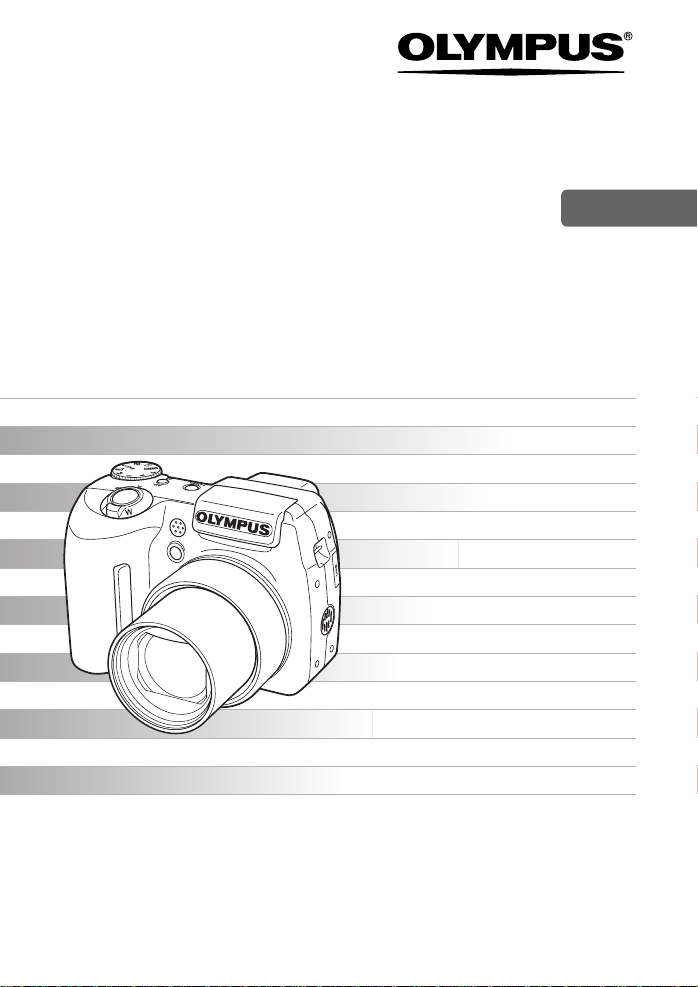
DIGITALNI FOTOAPARAT
SP-500 UZ
HR
Priručnik za
Podrobna objašnjenja svih funkcija
fotoaparata.
uporabu
Osnovne funkcije
Osnovno fotografiranje
Napredno fotografiranje
Reprodukcija
On-line slike
Postavke fotoaparata
Zahvaljujemo vam na odabiru Olympusova digitalnog fotoaparata. Prije uporabe
fotoaparata pozorno pročitajte ove naputke kako bist e najbolje mogli iskoristiti fotoaparat
i produžiti mu vijek uporabe. Sačuvajte ovaj priručnik radi kasnije uporabe.
Preporučamo da prije snimanja važnih slika napravite nekoliko probnih snimaka kako
biste se upoznali s radom fotoaparata.
S ciljem stalnog poboljšanja proizvoda, Olympus pridržava pravo promjena i
unapređenja podataka sadržanih u ovom priručniku.
Molimo Vas da se pridržavate mjera sigurnosti navedenih na kraju ovog priručnka.
Ispis
Page 2
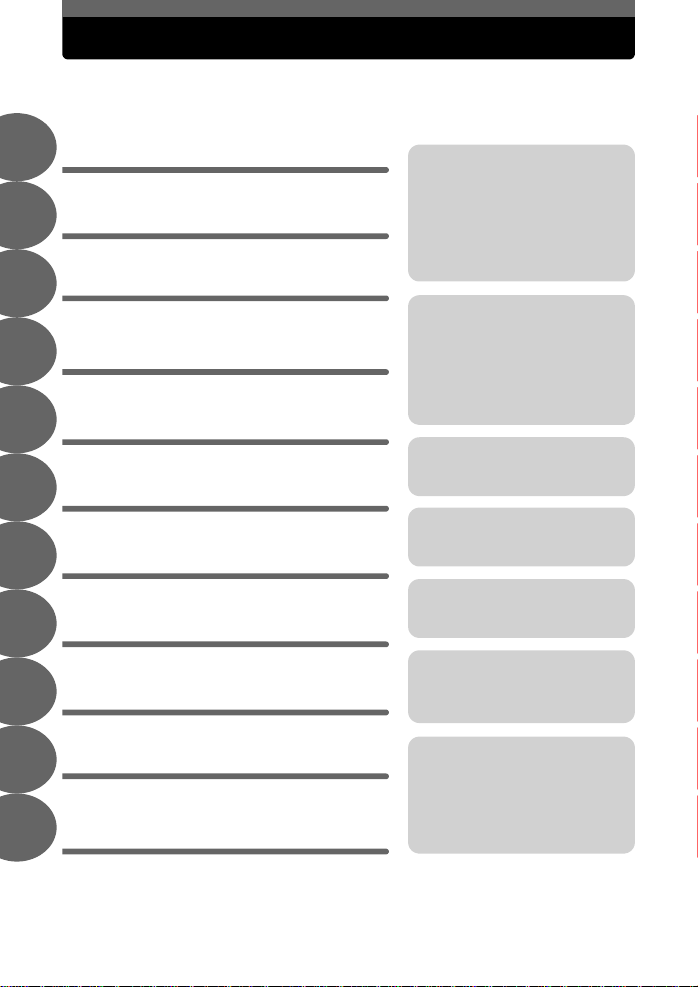
Sadržaj priručnika
Na početku / Brzi početak
Osnovne funkcije
1
Savjeti prije fotografiranja
2
Osnovne funkcije fotografiranja
3
Napredne funkcije fotografiranja
4
Dodatne
5
Reprodukcija
6
Postavke
7
Ispis slika
8
Priključivanje fotoaparata na
računalo
9
funkcije fotografiranja
str. 4
str. 5
str. 10
str. 16
str. 23
str. 33
str. 39
str. 55
str. 63
str. 70
Ovdje ćete pronaći važne naputke
kako biste do maksimuma iskoristili
svoj fotoaparat.
Pročitajte ovo poglavlje prije
fotografiranja.
Objašnjenja fotografskih tehnika,
od osnovnih do naprednih, uz
objašnjenje svih funkcija vezanih
uz fotografiranje.
Pregledavanje, mijenjanje i
razvrstavanje snimljenih slika.
Postavke koje olakšavaju
uporabu fotoaparata.
Upute za ispis snimljenih slika.
Pregled snimljenih slika na
računalu. Uporaba programa
OLYMPUS Master.
10
11
Dodatak
Razno
2 HR
str. 79
str. 91
Savjeti za rješavanje problema.
Kad želite saznati nazive dijelova,
vidjeti popis izbornika ili pronaći
što tražite.
Page 3
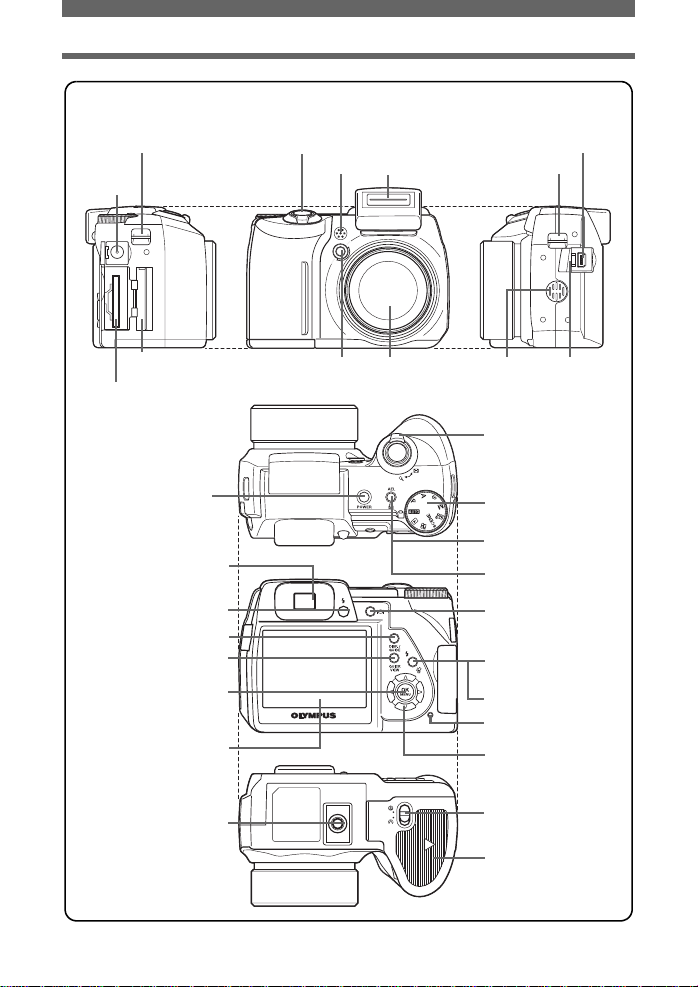
GRAFIČKI PRIKAZ FOTOAPARATA
Alka za remen
Utičnica
DC-IN
Gumb okidača
Mikrofon
Bljeskalica Alka za remen
Višefunkcijski priključak
Poklopac kartice
Otvor za karticu
Gumb POWER
# gumb (iskakanje
y gumb
GumbQUICK VIEW
Z (OK / MENU)
Gumb
Tražilo
bljeskalice)
Zaslon
Navoj za stativ
Žaruljica samookidača /
AF lampica
Objektiv
Zvučnik Poklopac
Ručica zooma
Izbornik načina rada
[ Gumb /
Korisnički gumb
< Gumb (ispis)
u gumb
(Zaslon / tražilo)
# Gumb (za uporabu
bljeskalice)
S gumb (brisanje)
Lampica pristupa kartici
Gumbi sa strelicama
(s / r / p / q)
Zaključavanje odjeljka za
baterije
Poklopac odjeljka za
baterije
priključka
HR 3
Page 4
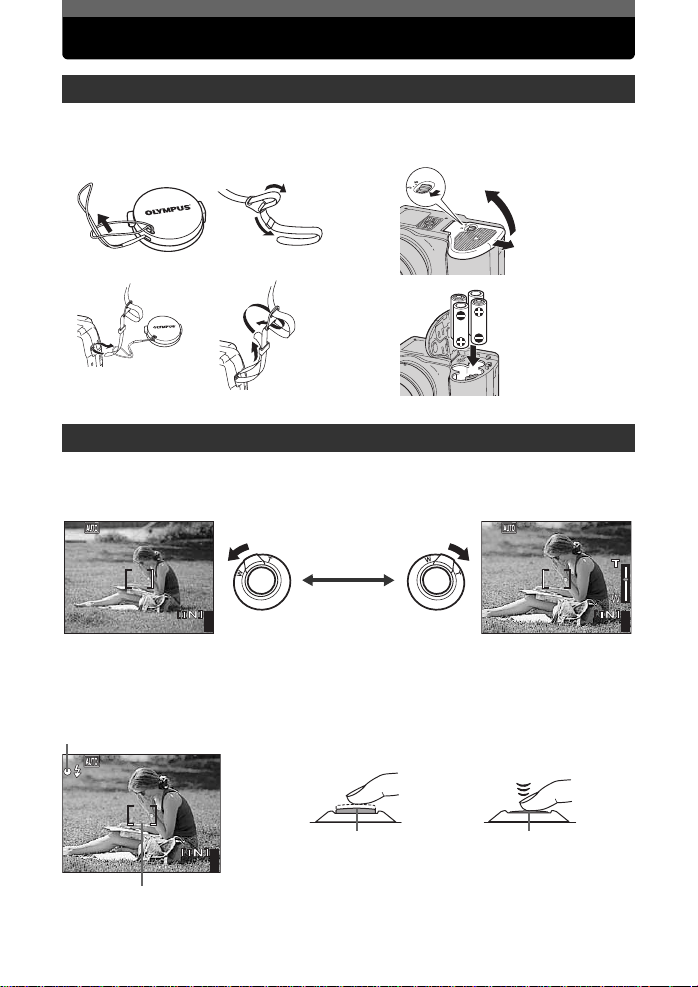
Na početku / Brzi početak
4
1600
×
1200
SQ1
4
1600
×
1200
SQ1
4
1600
×
1200
SQ1
Na početku
a. Pričvrstite remen i poklopac
b. Stavite baterije.
objektiva.
Otključajte
n
p
o
q
n
Fotografirajte
a. Zoom
Smanjivanje slike: Povećavanje slike:
1600
SQ1
Koristeći zaslon, postavite ciljnu oznaku
AF na vaš objekt.
Zelena žaruljica
4
1200
b. Fokusirajte
nn
(pritisnut dopola)
c. Snimite sliku
Pritisnite gumb okidača do kraja kako
biste fotografirali.
(pritisnut do kraja)
SQ1
p
o
q
Podignite
Gurnite
Umetnite
1600
1200
4
SQ1
4 HR
1600
1200
Oznaka za AF
Gumb okidača
4
Pritisnite gumb okidača i držite ga pritisnutim dopola
o
kako biste zaključali fokus.
• Zelena žaruljica pokazuje da je završeno
fokusiranje i određivanje ekspozicije.
Gumb okidača
Page 5
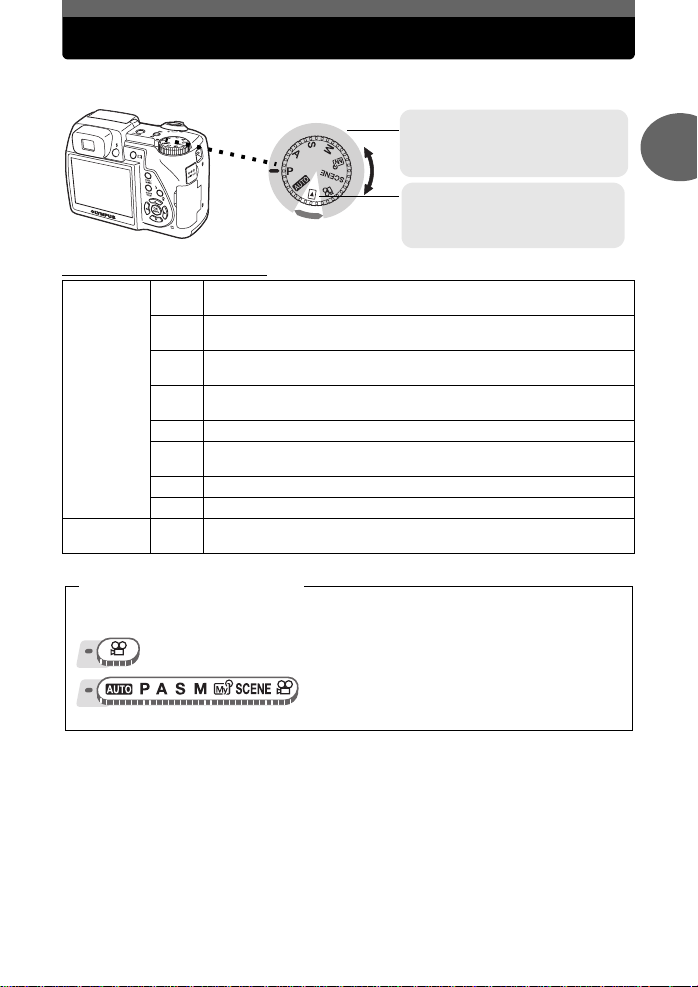
Izbornik načina rada
Fotoaparat ima dva načina rada: fotografiranje i pregledavanje. Upotrijebite izbornik načina rada
želite li uključiti ovu postavku. Namjestite željeni način rada i uključite fotoaparat.
Načini fotografiranja
Namjestite izbornik načina rada na
jedan od ovih položaja za snimanje slika
ili filma.
Tijekom pregledavanja
Namjestite izbornik načina rada na
ovaj položaj za pregledavanje slika ili
filma.
( O izborniku načina rada
Ova Vam funkcija omogućava snimanje slika s posve automatskim
h
postavkama.
Namješta optimalnu vrijednost otvora blende i brzinu okidača prema
P
svjetlini objekta.
Za ručno namještanje otvora blende. Fotoaparat automatski namješta
A
Načini
fotografiranja
Način
reprodukcije
Oznake izbornika načina rada
U ovom priručniku sljedeće oznake predstavljaju položaj izbornika načina rada potrebnog za
normalan rad funkcija.
brzinu okidača. gstr. 23
Ova Vam funkcija omogućava ručno namještanje brzine okidača.
S
Fotoaparat automatski namješta otvor blende. gstr. 23
Za ručno namještanje otvora blende i brzine okidača. gstr. 24
M
Za namještanje Vaših vlastitih parametara fotografiranja i njihovo
r
pohranjivanje kao izvorni način rada. gstr. 24
Za odabir jednog od 21 načina prilagođenih uvjetima snimanja. gstr. 16
f
Za snimanje video zapisa. gstr. 21
n
Za reprodukciju slika ili video zapisa. Možete reproducirati i zvuk.
q
gstr. 39
Označava rad kad se izbornik načina rada nalazi u položaju n.
1
Osnovne funkcije
Označava rad kad se izbornik načina rada nalazi u
bilo kojem od sljedećih načina rada:
h PASMrf n.
HR 5
Page 6
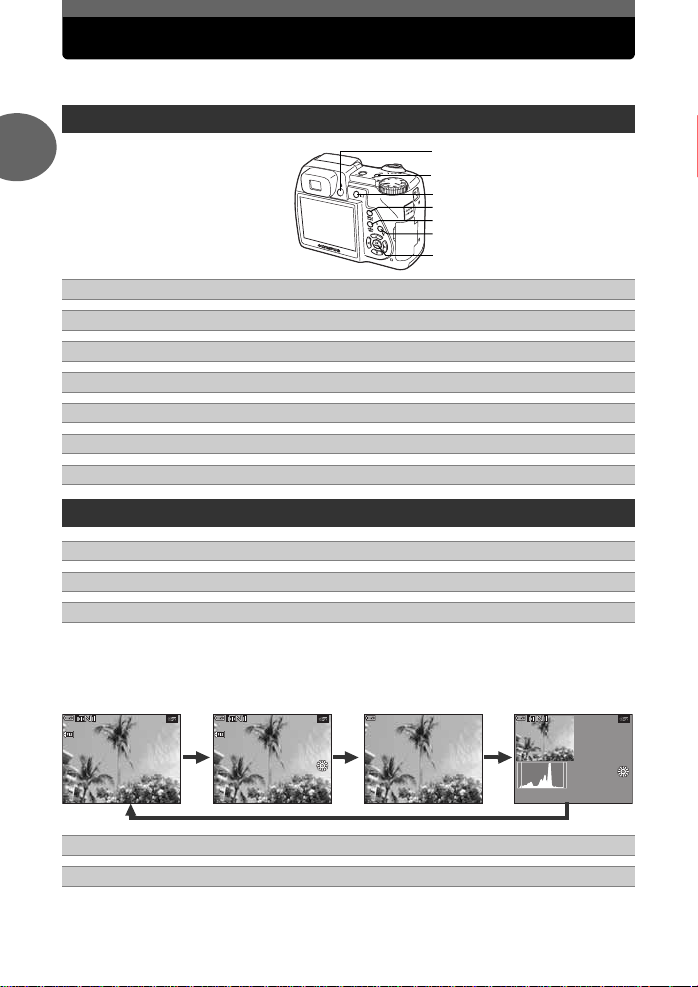
Izravni gumbi
SQ1
’0505
.0909
.2626 1212
:
30 4
ISO
400
+
2.0
1/1 00
F4. 0
SQ1
’0505
.0909
.2626 1212
:
30
4
ISO
400
+
2.0
1/1 00
F4.0
:
1600
×
1200
SIZE
100
-
0004
SQ1
’0505
.0909
.2626 1212
:
30
4
100
-
0004
Ovaj fotoaparat raspolaže gumbima za izravno namještanje funkcija. U načinu fotografiranja i
načinu reprodukcije izravni gumbi imaju različite funkcije.
Korištenje izravnih gumba u načinu fotografiranja
1
# gumb (Iskakanje bljeskalice) – otvara bljeskalicu. gstr. 19
c
Osnovne funkcije
[ gumb (AE zaključavanje) / korisnički gumb gstr. 29, 62
d
u gumb (Zaslon / tražilo) gstr. 3
e
Gumb y gstr. 9, 37
f
Gumb QUICK VIEW gstr. 39
g
# gumb (bljeskalica) gstr. 19
h
Z gumb (OK / MENU) – Prikazuje glavni izbornik načina fotografiranja. gstr. 7
i
Korištenje izravnih gumba u načinu reprodukcije
< gumb (ispis) – Ispisuje slike prikazane na zaslonu. gstr. 64
d
u gumb (Zaslon / tražilo) gstr. 3
e
Gumb y gstr. 9, 37
f
Za prikaz objašnjenja njegove funkcije. Za vrijeme reprodukcije pritišćite ovaj gumb kako biste prikaz
promijenili sljedećim redoslijedom. Za vrijeme prikazivanja video zapisa histogram se ne prikazuje.
Pokazuje se zaslon
reprodukcije.
100
0004
SQ1
30
Prikazane su detaljne
informacije o fotoaparatu.
100
0004
1600
1/100
1200
ISO
SIZE
F4
SQ1
400
30
Prikazuje se samo
oznaka f.
c
d
e
f
g
h
i
Prikazuje se histogram.
F4.0
1/100
ISO
400
30
SQ1
Gumb S (Brisanje) gstr. 44, 53
h
Gumb Z (OK / MENU) gstr. 7
i
6 HR
Page 7
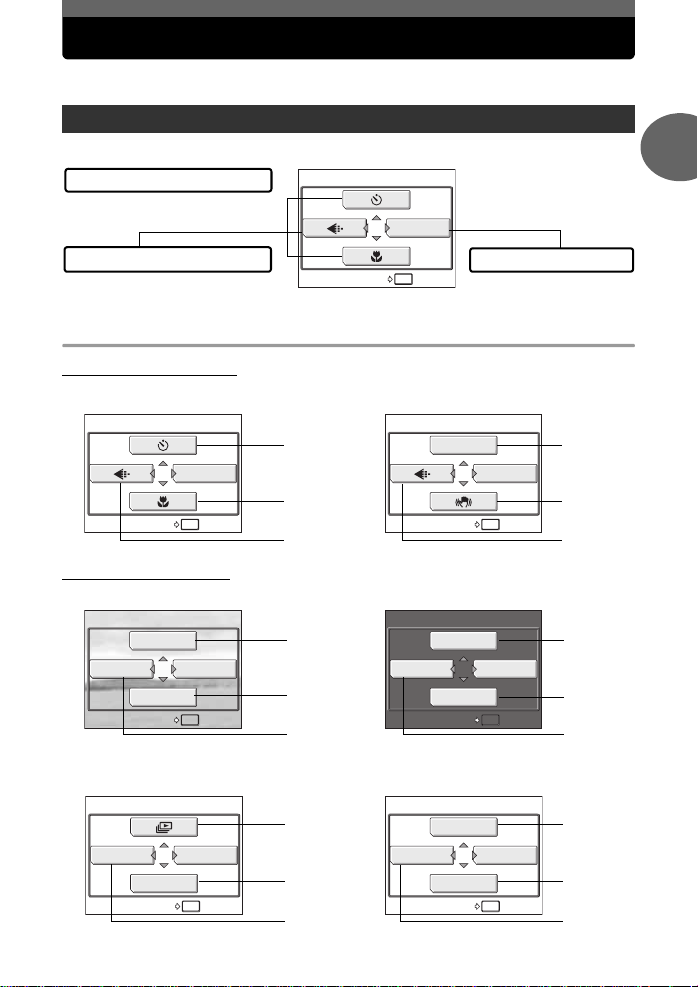
Izbornici
OK
HOLD
RESET
OK
HOLD
RESET
OK
HOLD
RESET
OK
HOLD
ALBUM ENTRY
OK
HOLD
ALBUM ENTRY
OK
HOLD
UNDO ENTRY
OK
HOLD
UNDO ENTRY
Namjestite izbornik načina rada na bilo koji način rada i pritisnite Z za prikaz izbornika na
zaslonu.
O izbornicima
Stavke izbornika prikazane u načinu za fotografiranje i u načinu za reprodukciju se razlikuj u.
Glavni izbornik
Izbornici se dijele na izbornike s
prečacima i izbornike načina.
Izbornici s prečacima
Za izravno namještanja elemenata
izbornika.
Izbornici s prečacima
( Način fotografiranja
(tvorničke vrijednosti)
RESET
MODE MENU
OK
HOLD
Za video zapiseZa slike
Izbornik načina rada
Postavke su po funkcijama
kategorizirane u grupe.
1
Osnovne funkcije
MODE MENU
OK
RESET
( Način reprodukcije
EDIT
ALBUM
ALBUM ENTRY
MODE MENU
CALENDAR
OK
U načinu reprodukcije albuma
CLOSE ALBUM
UNDO ENTRY
ALBUM MENU
SEL. ALBUM
OK
HOLD
HOLD
HOLD
gstr. 35 gstr. 18
gstr. 19
gstr. 11 gstr. 11
DIGITAL ZOOM
MODE MENU
OK
RESET
gstr. 22
HOLD
Za video zapiseZa slike
gstr. 46,
48, 50
gstr. 39
gstr. 42 gstr. 42
MOVIE PLAY
ALBUM
CALENDAR
ALBUM ENTRY
MODE MENU
OK
HOLD
gstr. 40
gstr. 39
Za video zapiseZa slike
gstr. 45 gstr. 40
gstr. 43
gstr. 43 gstr. 43
MOVIE PLAY
CLOSE ALBUM
SEL. ALBUM
UNDO ENTRY
ALBUM MENU
OK
HOLD
gstr. 43
HR 7
Page 8
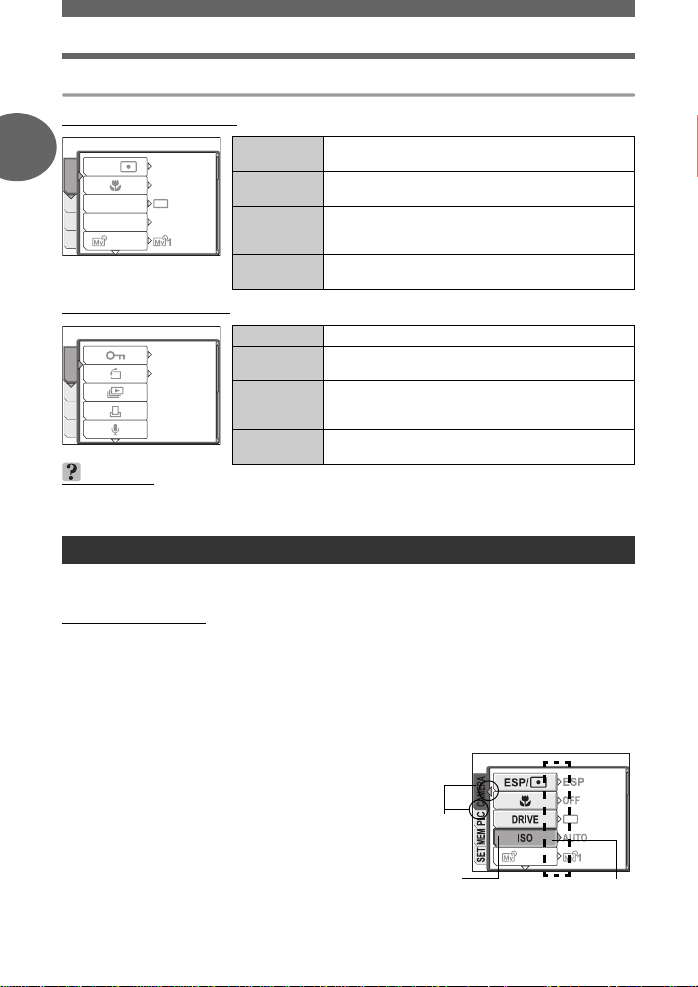
Izbornici
Izbornik načina rada
( Način fotografiranja
1
CAMERAMEM
PIC
SET
Osnovne funkcije
( Način reprodukcije
PLAY
EDITMEM
SET
ESP
DRIVE
/
ISO
1/2/3/4
ESP
OFF
AUTO
OFF
°
0
Grupa
CAMERA
Grupa
PICTURE
Grupa
MEMORY /
CARD
Grupa SETUP Za namještanje osnovnih postavki fotoaparata i
Grupa PLAY Za namještanje funkcija vezanih uz reprodukciju.
Grupa EDIT Za uređivanje pohranjenih slika. Isti zaslon prikazuje
Grupa
MEMORY /
CARD
Grupa SETUP Za namještanje osnovnih postavki fotoaparata i
Za namještanje funkcija vezanih uz fotografiranje.
Za namještanje funkcija vezanih uz slike, kao što su
kvaliteta snimanja i izjednačenje bijeloga.
Za formatiranje unutarnje memorije ili kartice.
Također i za pohranjivanje unutarnje memorije na
karticu.
postavki koje olakšavaju njegovu uporabu.
se i kad se iz glavnog izbornika odabere [EDIT].
Za formatiranje unutarnje memorije ili kartice i
brisanje svih slikovnih podataka. Također i za
pohranjivanje unutarnje memorije na karticu.
postavki koje olakšavaju njegovu uporabu.
SAVJETI
• Grupa [MEMORY] prikazuje se ako je u uporabi unutarnja memorija. Grupa [CARD]
prikazuje se ako je u fotoaparat umetnuta kartica.
Rad s izbornicima
Za namještanje elemenata i zbornika koristite gumbe sa strelicama i gumb Z.
Za odabir i izmjenu postavki slijedite vodič za rad i strelice na zaslonu.
Primjer: Postavke [ISO]
Izbornik načina postavite na bilo koji od dolje navedenih načina rada:
1
PASM r f n
Pritisnite Z.
2
•Bit će prikazan glavni izbornik.
Pritisnite q za odabir postavke [MODE MENU].
3
Pritisnite gumb
4
[CAMERA], a zatim pritisnite gumb
• Za odabir postavke pomoću gumba sa strelicama
pratite strelice na zaslonu.
.
sr
za odabir grupe
q
.
Označava gumbe sa
strelicama (qr).
Odabrani element prikazuje se
drugom bojom.
Pritisnite q za prelazak na
1/2/3/4
sljedeću postavku.
8 HR
Page 9
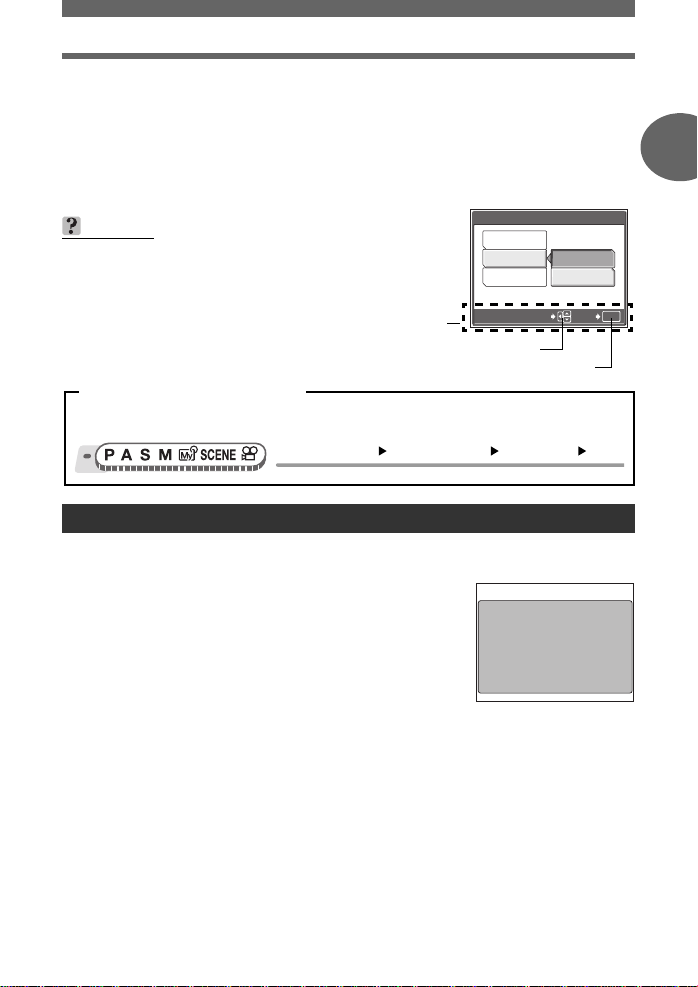
Izbornici
Pritisnite gumb
5
q
.
• Za odabir postavke pomoću gumba s a strelicama pratite strelice na zaslonu.
• Nije moguće odabrati nedostupne postavke.
Pritisnite
6
pritisnite
•Pritišćite gumb Z dok ne izađete iz izbornika.
SAVJETI
•Upute vodiča za rad prikazane pri d nu zaslona ovise o tome
koji način rada želite postaviti. U tom slučaju slijedite upute
vodiča za rad kako biste namjestili ili promijenili postavke
pomoću gumba sa strelicama.
sr
za odabir grupe [ISO], a zatim pritisnite gumb
sr
za odabir [AUTO], [80], [100], [200], ili [400], pa
Z
.
Vodič za rad
Pritisnite (psr) kako biste napravili odabir.
Za potvrdu odabira pritisnite (Z).
OFF
1
2
BEEP
SELECT
LOW
HIGH
GO
OK
Označavanje rada u izborniku
U ovom su priručniku postupci uporabe izbornika prikazani na sljedeći način.
• Primjer: Koraci 1. – 5. za postavku [ISO]
Glavni izbornik [MODE MENU] [CAMERA] [ISO]
Korištenje funkcije GUIDE
Pritiskom na gumb y za vrijeme prikaza izbornika u načinu fotografiranja ili načinu
reprodukcije automatski se prikazuje vodič kroz izbornik s objašnjenjima elemenata izbornika.
Za vrijeme odabira izbornika držite pritisnutim
1
y
gumb
• Prikazuje se objašnjenje elementa izbornika.
•Vodič kroz izbornik zatvara se otpuštanjem gumba
y.
.
FILE NAME
Sets the format for
naming folders and files
that are to be saved to
a new card.
1
Osnovne funkcije
U slučaju odabira
[FILE NAME].
HR 9
Page 10
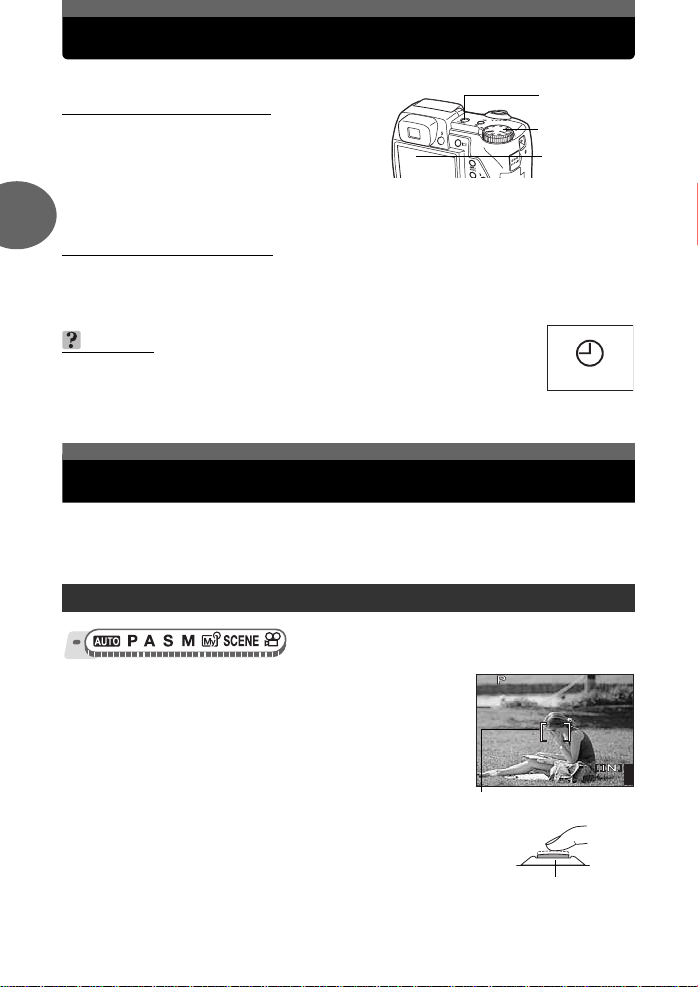
Uključivanje i isključivanje fotoaparata
4
1600
×
1200
SQ1
0.0
F4.0
1/200
Pritisnite gumb POWER za uključivanje fotoaparata.
( Uključivanje fotoaparata
Namjestite izbornik načina rada na bilo koji način
rada pa pritisnite gumb POWER.
• Zaslon se uključuje.
• Kada fotoaparat uključite u načinu fotografiranja,
objektiv će se izvući.
• Prije uključivanja fotoaparata u načinu fotografiranja, skinite poklopac objektiva, a potom
pritisnite gumb POWER.
2
Gumb POWER
Izbornik načina
rada
Zaslon
( Isključivanje fotoaparata
Pritisnite gumb POWER.
• Zaslon će se isključiti.
• Objektiv se uvlači.
• Vratite poklopac objektiva na mjesto kako biste zaštitili objektiv.
SAVJETI
• Zaslon zdesna prikazuje se kad se postavke datuma i vremena vrate na
tvorničke vrijednosti. Namještanje datuma i vremena omogućava Vam
jednostavnije upravljanje slikama, npr. prilikom pregledavanja u
kalendarskom prikazu.gstr. 60
Savjeti prije fotografiranja
Ukoliko se ne može postići pravilan fokus
Fotoaparat će automatski prepoznati objekt koji treba fokusirati. Razina kontrasta jedan je od
kriterija koji se koristi kod prepoznavanja objekta. Fotoaparat može zabunom zamijeniti objekt
niskog kontrasta kojeg želite snimiti s okolinom ili područjem znatno većeg kontrasta. Ako se to
dogodi, najjednostavnije je zaključati fokus.
Fokusiranje (zaključavanje fokusa)
Y/M/D
Postavite objekt koji želite fokusirati unutar
1
oznake za automatsko fokusiranje (AF).
• Pri fotografiranju objekata koje je teško fokusirati ili objekata
u pokretu, fotoaparat fokusirajte na objekt koji se nalazi na
približno istoj udaljenosti.
Pritisnite gumb okidača do pola dok ne
2
zasvijetli zelena žaruljica.
• Kad se završi fokusiranje i određivanje ekspozicije, pali se
zelena žaruljica.
• Ako zelena žaruljica trepće, fokusiranje i mjerenje ekspozicije
nije obavljeno. Podignite prst s gumba okidača, ponovno
postavite objekt kojeg snimate unutar oznake za AF i
ponovno pritisnite gumb okidača do pola.
10 HR
1/200
1600
SQ1
Oznaka za AF
Gumb okidača
F4.0
1200
0.0
4
Page 11
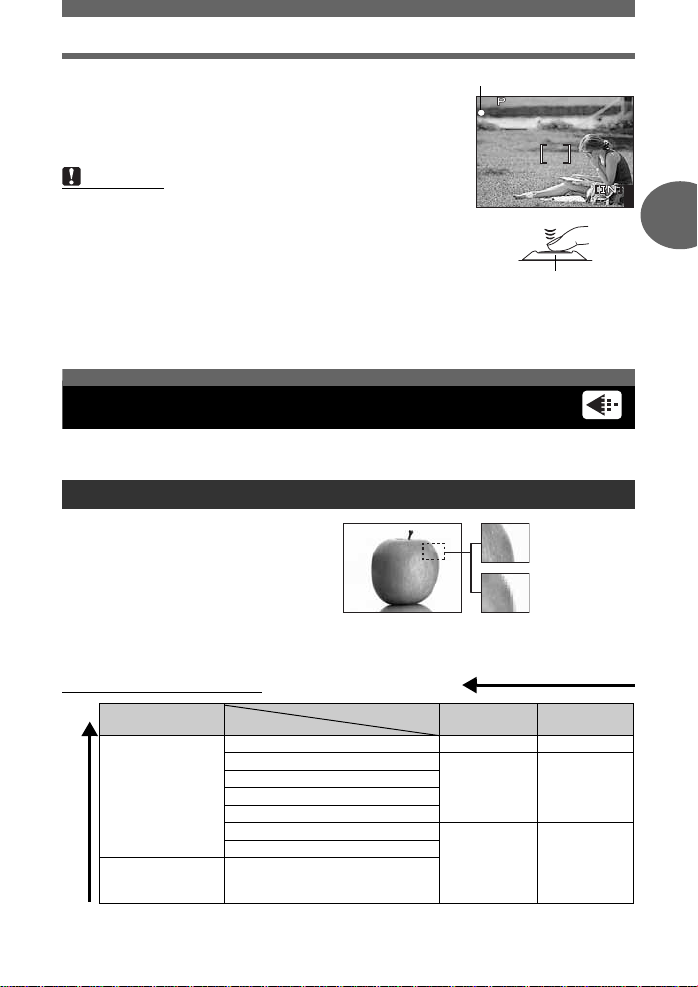
4
1600
×
1200
SQ1
F4.0
1/200
0.0
Ukoliko se ne može postići pravilan fokus
Držeći prst na do pola pritisnutom okidaču,
3
ponovno kadrirajte snimku.
Pritisnite gumb okidača do kraja.
4
• Fotoaparat će snimiti sliku. Za vrijeme snimanja slike treperi
žaruljica pristupa kartici.
Zelena žaruljica
1/200
F4.0
Napomena
• Lagano pritišćite gumb okidača. Pritisnete li ga prejako,
fotoaparat se može pomaknuti pa slika može biti mutna.
• Nikada nemojte otvarati pokl opac kartice, uklanja ti baterije niti
odvajati strujni ispravljač dok treperi žaruljica pristupa kartici.
U suprotnom bi se mogle uni štiti spremljene slike i
onemogućiti spremanje novih.
• Snimljene slike ostat će spremljene u fotoaparatu bez obzira
da li se fotoaparat isključuje ili se baterija mijenja ili vadi.
• Pri fotografiranju objekata s jakim pozadinskim osvjetljenjem, područja u sjeni mogu
izgledati obojano.
1600
SQ1
Gumb okidača
1200
Kvaliteta snimanja
Možete odabrati način snimanja u kojem želite fotografirati ili snimati video zapise. Odaberite
kvalitetu snimanja koja će najbolje udovoljiti Vašim potrebama.
Kvaliteta snimljenih slika
Slike se (za razliku od onih u formatu
neobrađenih podataka) snimaju u formatu
JPEG. Kad povećate sliku koja se sastoji od
relativno malo piksela, ona će izgledati kao
mozaik. Slike s većim brojem piksela gušće su
i jasnije, no zahtijevaju više memorijskog
prostora (veće datoteke), smanjujući tako
ukupan broj slika koje se mogu pohraniti. Iako se visokim stupnjem kompresije postižu datoteke
manje veličine, to rezultira slikama zrnatog izgleda.
( Uobičajeni načini slika
Primjena
Odaberite ovisno o
veličini ispisa
Za male ispise i
objavljivanje na
Slika postaje veća
internetu
Veličina slike
Kompresija
2816 × 2112 SHQ HQ
2592 × 1944
2288 × 1712
2048 × 1536
1600 × 1200
1280 × 960
1024 × 768
640 × 480
Slaba
kompresija
SQ1
VELIKA
SQ2
VELIKA
Slika s više
piksela
Slika s malim
brojem piksela
Slika postaje jasnija
Jaka
kompresija
SQ1
NORMAL
SQ2
NORMAL
0.0
4
2
Savjeti prije fotografiranja
HR 11
Page 12
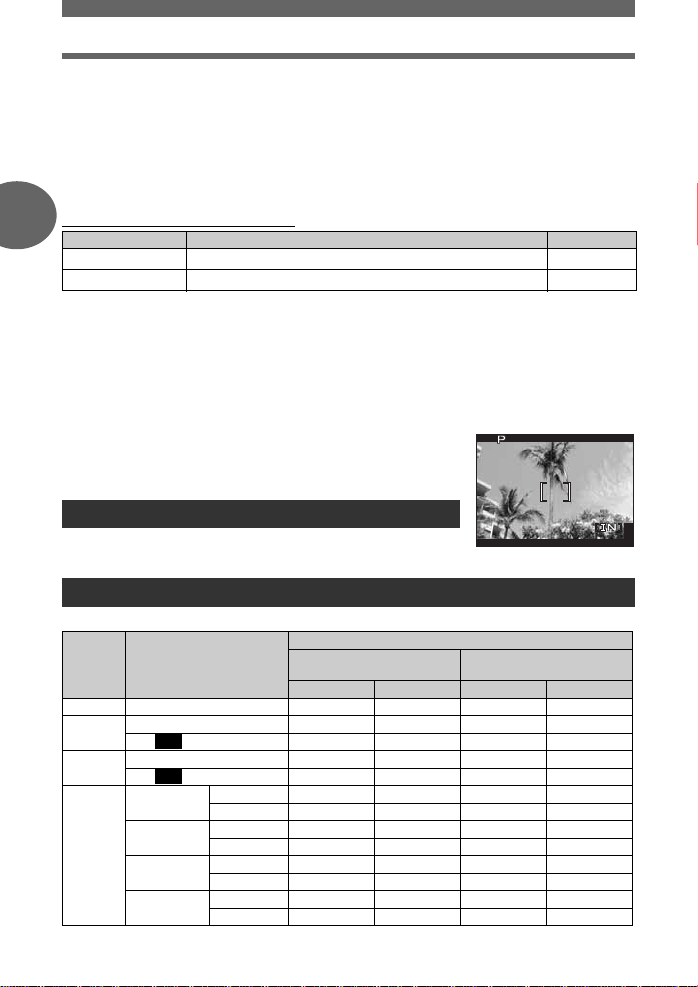
4
2816
×
1880
HQ
F4.0
1/200
0.0
Kvaliteta snimanja
Veličina slike
Broj piksela (vodoravno x okomito) koji se koristi prilikom spremanja slika. Svoje slike možete
pohraniti u velikoj veličini kako biste dobili jasniji ispis. Međutim, s povećavanjem veličine slike
također se povećava i veličina datoteke (v eličina podataka), smanjujući time broj slika koje se
mogu pohraniti.
Kompresija
U svim kvalitetama snimanja osim u [RAW], slike se komp rimiraju i pohranjuju. Što je veća
kompresija, to će slika biti manje jasna.
( Posebne kvalitete snimanja
2
Kvaliteta snimanja Značajke Veličina slike
RAW
3:2 (SHQ, HQ)
Neobrađeni podaci
To su neprocesuirani podaci koji još nisu podvrgnuti umetanju boje ili izjednačavanju bijeloga,
prilagodbi oštrine i kontrasta. Upotrijebite softver OLYMPUS Master kako biste slikovne podatke
prikazali na računalu. Te podatke možete pregledavati i pomoću softvera Photoshop ako
prethodno instalirat e plug-in dostup an na Olympusov oj internet st ranici. Neobr ađeni podaci se ne
mogu prikazati pomoću uobičajenog softvera niti se mogu izvršiti predbilježbe za ispis. Slike
snimljene u kvaliteti s nimanja podešenoj na neobrađene podatke mogu se uređivati pomoću
Savjeti prije fotografiranja
ovoga fotoaparata.
3:2
Uobičajeni omjer dimenzija slike je 4:3. Ako se odabere omjer 3:2,
slika se može dati izradit i u fo to gr af sk om stud i j u bez gu bi tk a r ub ov a .
Neobrađeni nekomprimirani podaci. Podaci su u formatu ORF.
Korisno ako ćete slike dati izraditi u fotografskom studiju.
1/200
Kvaliteta snimanja video zapisa
2816
Video zapisi se snimaju u formatu Motion-JPEG.
HQ
Prikaz na zaslonu kad je
odabrano 3:2
Broj slika koje se mogu pohraniti/trajanje video zapisa
Za slike
Kvaliteta
snimanja
RAW 2816 × 2112 1 1 14 14
SHQ
HQ
SQ1
Veličina slike
Sa zvukom Bez zvuka Sa zvukom Bez zvuka
2816 × 2112 2 2 31 31
3:2
2816 × 1880 2 2 32 33
2816 × 2112 7 7 84 86
3:2
2816 × 1880 7 8 95 97
2592 × 1944
2288 × 1712
2048 × 1536
1600 × 1200
HIGH 2 2 34 34
NORMAL 8 8 99 102
HIGH 3 3 44 44
NORMAL 10 10 126 130
HIGH 4 4 54 55
NORMAL 12 13 156 162
HIGH 7 7 88 90
NORMAL 19 21 241 257
Broj slika koje se mogu pohraniti
Interna memorija
Korištenje kartice od
128 MB
12 HR
2816 × 2112
2816 × 1880
F4.0
0.0
4
1880
Page 13
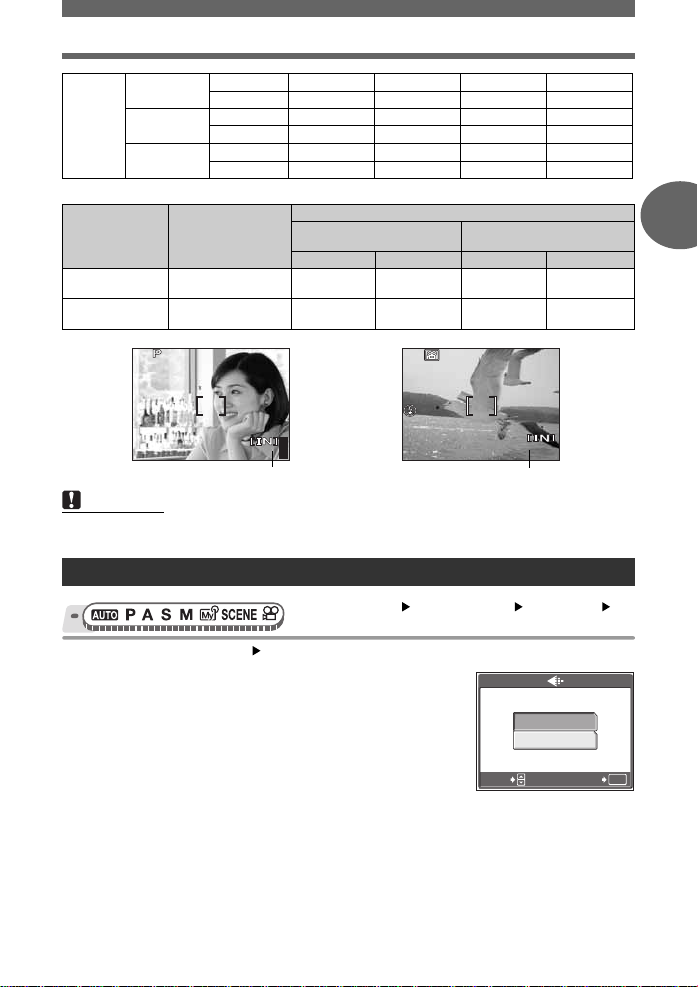
4
1600
×
1200
SQ1
F4.0
1/200
0.0
00:36
HQ
0.0
Kvaliteta snimanja
HIGH 11 11 135 140
NORMAL 29 32 362 399
HIGH 16 17 204 215
NORMAL 43 50 532 614
HIGH 38 43 469 532
NORMAL 82 109 997 1330
SQ2
1280 × 960
1024 × 768
640 × 480
Za video zapise
Kvaliteta
snimanja
HQ
SQ
Broj slika koje se mogu pohraniti
Veličina slike
(30 slika / sek.)
(15 slika / sek.)
1/200
1600
SQ1
320 × 240
320 × 240
F4.0
1200
Sa zvukom Bez zvuka Sa zvukom Bez zvuka
0.0
4
Preostalo trajanje snimanja
Interna memorija
15 s 15 s
30 s 31 s
Preostalo trajanje snimanja
HQ
Korištenje kartice od
3 min
10 s
6 min
15 s
00:36
00:36
Napomena
• Broj slika koje se mogu pohraniti i preostalo vrijeme snimanja navedeni u tablici samo su
približni.
Promjena kvalitete snimanja
Glavni izbornik [MODE MENU] [PICTURE]
[K]
•Za h n: Glavni izbornik [K]
Za slike odaberite između [RAW], [SHQ], [HQ],
1
[SQ1] ili [SQ2].
• [RAW] se ne može postaviti u načinima h ili f.
• Ako odaberete [RAW], vidi »JPEG kopija« (str. 14).
g
»Rad s izbornicima« (str. 8)
Za video zapise odaberite [HQ 320 × 240
30fps] i [SQ 320 x 240 15fps].
Odaberite veličinu slike u kvaliteti snimanja.
2
Ako odaberete [SQ1] ili [SQ2], pritisnite q
SELECT
nakon odabira veličine slike, a potom odaberite [HIGH] ili
[NORMAL].
3
Pritisnite Z.
128 MB
3 min
13 s
6 min
26 s
0.0
320×240 30fpsHQ
320×240SQ 15fps
Za video zapise
GO
2
Savjeti prije fotografiranja
OK
HR 13
Page 14
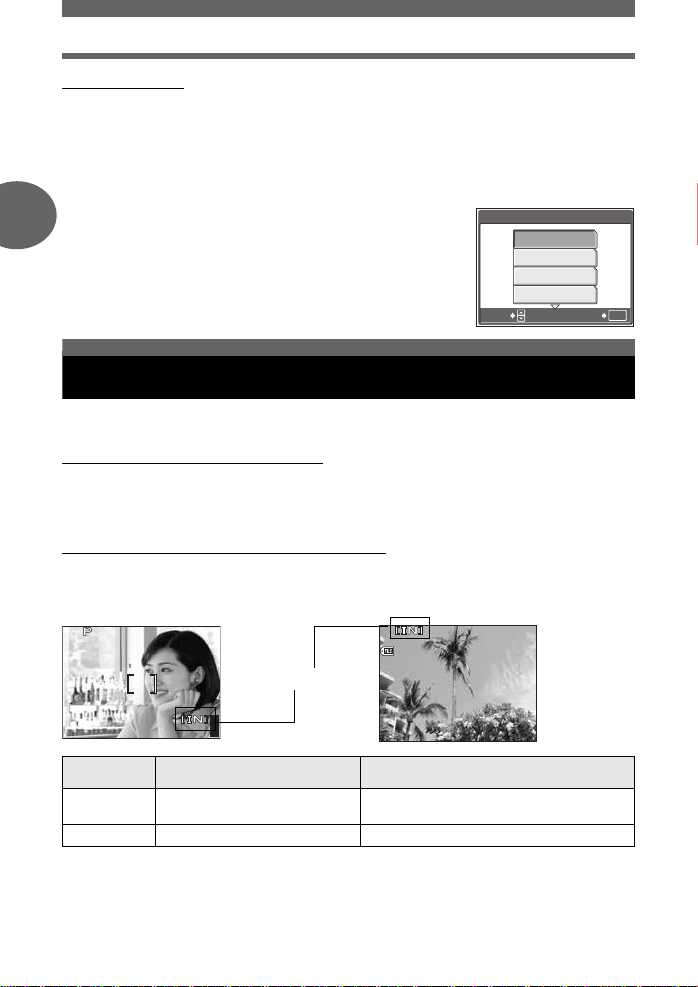
SQ1
’0505
.0909
.2626 1212
:
30
4
100
-
0004
4
1600
×
1200
SQ1
F4.0
1/200
0.0
Kvaliteta snimanja
( JPEG kopija
Slike snimljene u formatu neobrađenih podataka podataka mogu se pohraniti i u formatu JPEG u
isto vrijeme kada su snimljene i u formatu neobrađenih podataka. Za snimanje slika u formatu
JPEG možete odabrati [SHQ], [HQ], [SQ1] ili [SQ2] u kvaliteti snimanja, ali pritom ne možete
odabrati veličinu slike. Veličina slika koje ćete snimiti bit će jednaka onoj veličini koja je trenutno
postavljena za svaku kvalitetu snimanja.
Na zaslonu [K] odaberite [RAW], pa pritisnite q.
1
Odaberite postavke JPEG kopije birajući
2
2
između [OFF], [SHQ], [HQ], [SQ1] i [SQ2].
• Odaberite [OFF] kako biste pohranili samo neobrađene
podatke.
Pritisnite Z.
3
JPEG DUPLICATE SETTING
OFF
SHQ
HQ
SQ1
SELECT
Unutarnja memorija i memorijska kartica
Snimljene slike pohranjuju se u unutarnju memoriju. One se također mogu pohraniti i na opcijsku
Savjeti prije fotografiranja
xD-Picture Card (»kartica«).
( Osnovno o unutarnjoj memoriji
Unutarnja memorija predstavlja kod fotoaparata medij za pohranjivan je slika, slično filmu u
fotoaparatu koji koristi film. Slike pohranjene u unutarnjoj memoriji mogu se lako izbrisati na
samom fotoaparatu ili obrađivati uz pomoć računala. Za razliku od prijenosnih medija za pohranu,
unutarnja memorija ne može se uklanjati niti zamjenjivati.
(Korištenje unutarnje memorije ili kartice
Na zaslonu možete provjeriti da li se tijekom fotografiranja i reprodukcije koristi unutarnja
memorija ili kartica.
Način fotografiranja Tijekom pregledavanja
F4.0
1/200
0.0
Pokazivač memorije
100
0004
SQ1
GO
OK
1600
SQ1
Oznaka na
zaslonu
[IN]
[xD]
• Nije moguće istovremeno koristiti unutarnju memoriju i karticu.
• Kad je u fotoaparat utaknuta kartica, za snimanje ili reprodukciju ne može se koristiti unutarnja
memorija.
• Slike pohranjene u unutarnjoj memoriji mogu se kopirati na karticu. gstr. 53
4
1200
Način fotografiranja Način reprodukcije
Slike se pohranjuju u unutarnju
memoriju.
Slike se pohranjuju na karticu. Slike se reproduciraju s kartice.
Slike se reproduciraju iz unutarnje memorije.
30
14 HR
Page 15
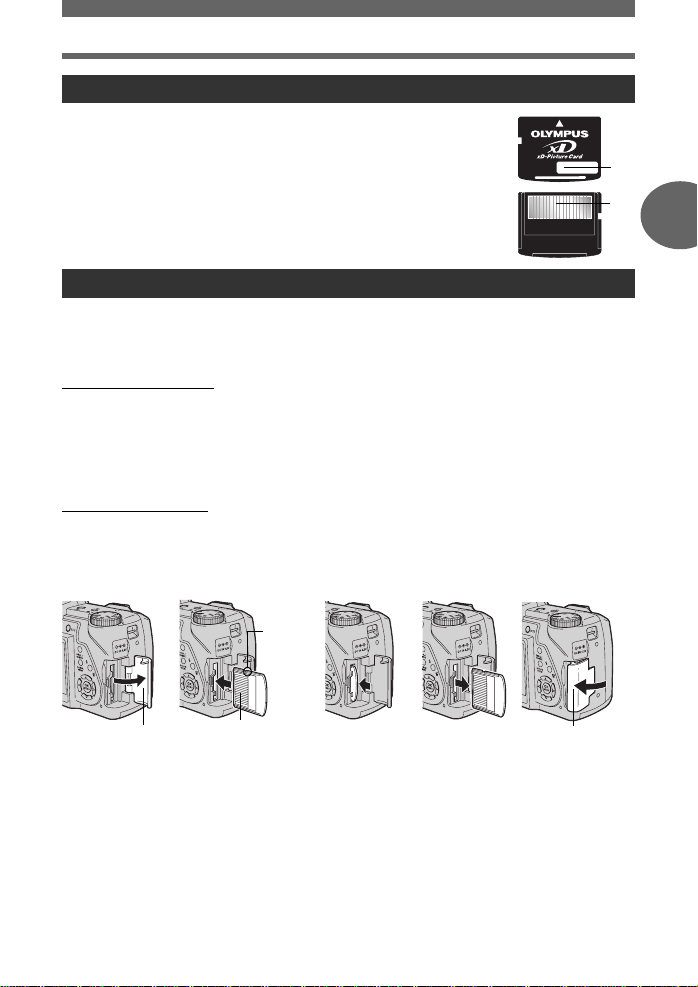
Unutarnja memorija i memorijska kartica
Kartica
1 Područje indeksa
Ovaj prostor možete upotrijebiti za upisivanje sadržaja kartice.
2 Područje kontakta
Područje gdje podaci preneseni s fotoaparata ulaze na karticu.
Kompatibilne kartice
xD-Picture Card (16 MB – 1 GB)
Umetanje i vađenje kartice
Provjerite je li fotoaparat isključen.
1
Otvorite poklopac kartice.
2
( Umetanje kartice
Okrenite karticu kako je prikazano i umetnite je u utor za karticu kako
3
prikazuje slika.
• Umetnite karticu ravno u utor. Gurajte je sve dok škljocajem ne sjedne na svoje mjesto.
• Umetanje kartice u krivom smjeru ili pod određenim kutom može dovesti do oštećenja
strujnih kontakata ili poteškoća pri vađenju kartice.
( Vađenje kartice
Pritisnite karticu prema unutra i polako otpustite.
4
• Kartica malo proviri i zaustavi se. Uhvatite karticu i izvadite je.
Zatvorite poklopac kartice.
5
c
d
2
Savjeti prije fotografiranja
Poklopac kartice
Kontakti
Utor
Poklopac kartice
HR 15
Page 16
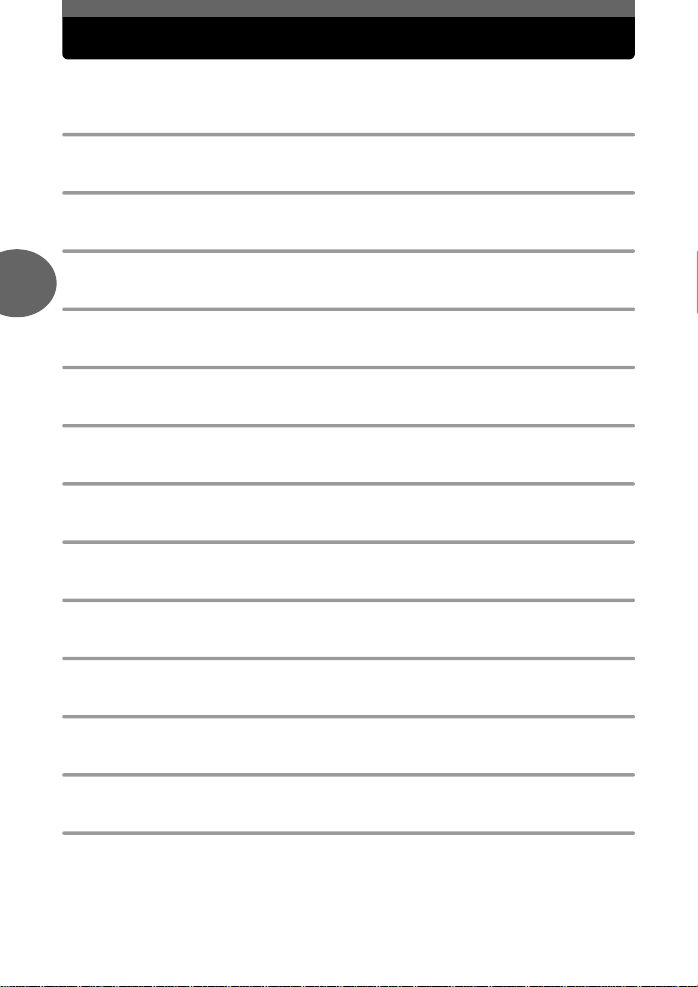
Odabir načina scene ovisno o uvjetima
Ovom funkcijom možete bir ati iz među 2 1 na čina rada f podešenih za uvjete snimanja kako
biste odabrali optimalne postavke.
B Portret
Ovaj način fotografiranja naglašava ten portretirane osobe.
F Krajolik
Plava i zelena boja reproduciraju se u živahnim tonovima.
D Krajolik + Portret
Plava i zelena boja i tonovi kože reproduciraju se u živopisnim nijansama.
G Noćne scene
3
Fotoaparat odabire spori ju brzinu zatvarača od one koja se koristi kod uobičajenog snimanja.
C Sportovi
Čak i objekti koji se brzo kreću izgledaju nepo mični.
U Noć + Portret
Namješta sporiju brzinu zatvarača od one koja se koristi kod uobičajenog snimanja.
N Interijer
Živopisno se reproducira i atmosfera pozadine.
Osnovne funkcije fotografiranja
W Svijeća
Reproduciraju se tople boje.
R Autoportret
Za snimanje autoportreta.
c Portret uz raspoloživo osvjetl jenje
Za fotografiranje objekata bez bljeskalice u uvje tima slabog osvjetljenja.
S Zalazak sunca
Crvena i žuta boja repoduciraju se u živopisnim tonovima.
X Vatromet
Fotoaparat odabire spori ju brzinu zatvarača od one koja se koristi kod uobičajenog snimanja.
j Muzej
Za snimanje slika u muzejima gdje je zabranjena uporaba bljeskalice i zvuka.
16 HR
Page 17
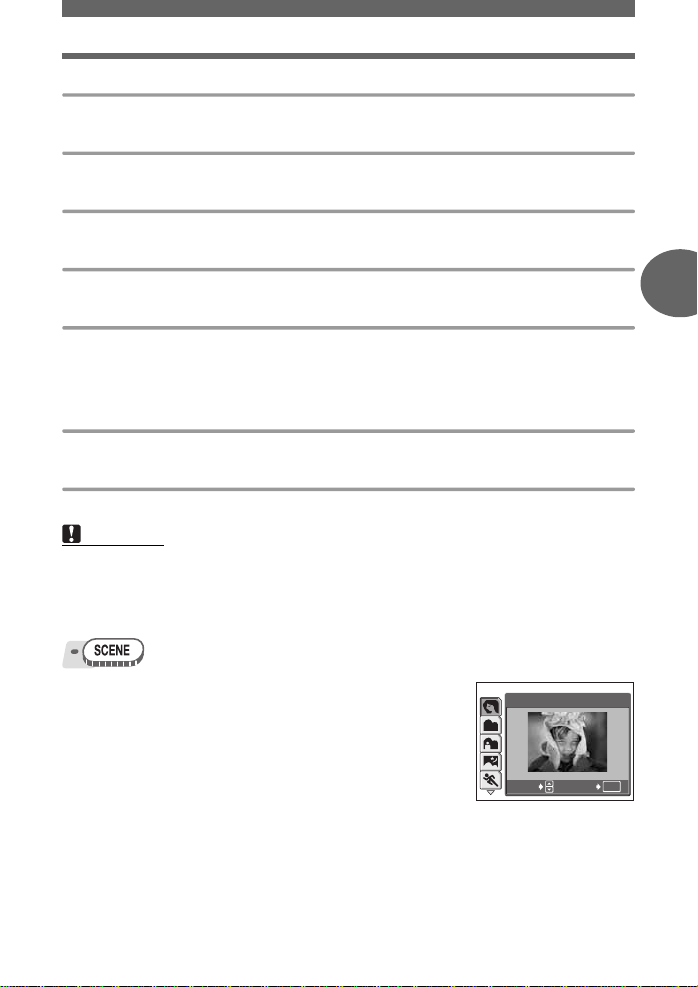
Odabir načina scene ovisno o uvjetima
P Iza stakla
Za fotografiranje objekta kroz staklo.
V Kulinarstvo
Za fotografiranje hrane. Boje hrane živo se reproduciraju.
d Dokumenti
Pojačan je kontrast između teksta i pozadine.
i Aukcija
Fotoaparat zaredom snima 3 slike najbolje veličine uz automatsko prilagođavanje ekspozicije.
e Snimi i odaberi 1 / f Snimi i odaberi 2
Slike se snimaju u nizu. Neželjene slike mogu se izbrisati prije nego što pohranite one koje želite.
Prikladan za snimanje objekata u pokretu.
Snimi i odaberi 1 (
Snimi i odaberi 2 (
e) Fokus je zaključan od prvog kadra.
f) Slike se snimaju u nizu, uz prilagođavanje fokusa kadar po kadar.
Z Plaža
Možete fotografirati osobe iza kojih se nalazi lijepo nebo ili krajolik.
a Snijeg
Možete fotografirati objekte iza kojih se nalazi lijepo nebo ili sniježni krajolik.
Napomena
• Ukoliko odaberete scenu kod koje se ne koristi bljeskalica ili scenu s manjom brzinom
okidača, tada se može javljati pomicanje fotoaparata. Za sprečavanje pomicanja
fotoaparata preporučamo korištenje stativa.
• U svrhu postizanja posebnih efekata, kod nekih je scena ograničeno upravljanje
određenim funkcijama.
3
Osnovne funkcije fotografiranja
Za odabir scene pritisnite
1
pritisnite
Snimite sliku.
2
• Za »Shoot and select« (snimi i odaberi), gumb okidača držite
pritisnutim.
• Za promjenu scene pritisnite r. Ili pritisnite Z za prikaz
glavnog izbornika pa odaberite [SCENE].
Z
.
sr
, a zatim
1OKPORTRAIT
SELECT
GO
HR 17
Page 18
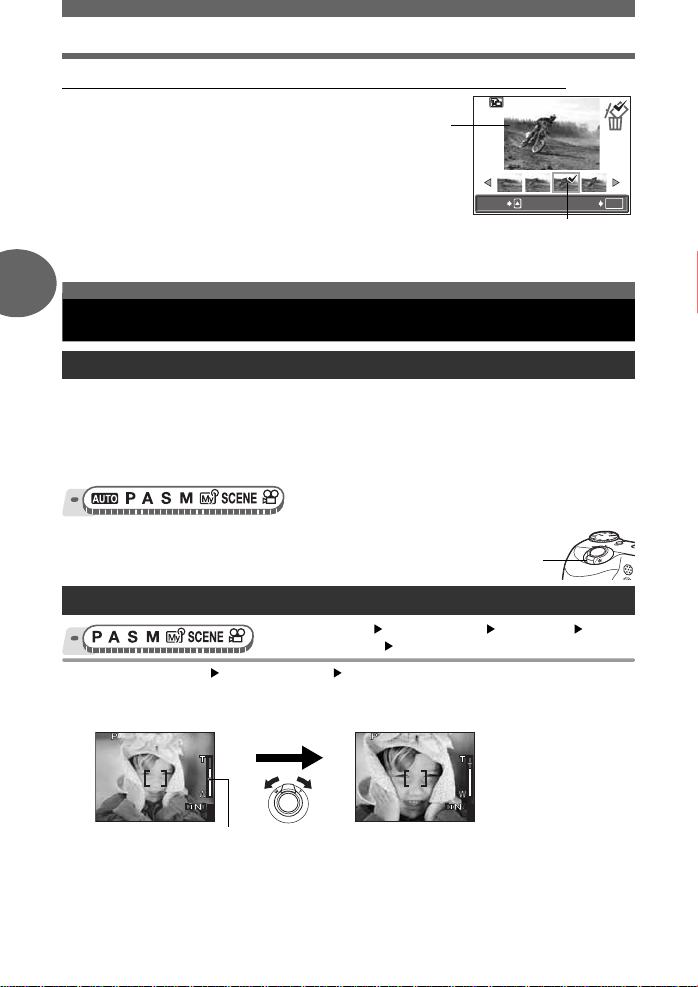
4
1600
×
1200
SQ1
F4.0
1/200
0.0
4
1600
×
1200
SQ1
F4.0
1/200
0.0
Odabir načina scene ovisno o uvjetima
( U slučaju odabira [SHOOT & SELECT1] ili [SHOOT & SELECT2]
• Nakon završetka fotografiranja prikazuje se zaslon za odabir
slika za brisanje.
1 Pritisnite pq kako biste odabrali sliku koju želite
izbrisati, a zatim pritisnite s.
Za brisanje više slika ponovite korak 1.
2 Nakon odabira svih neželjenih slika pritisnite Z.
3 Odaberit e [YES], a zatim pritisnite gumb Z.
• Odabrane se slike brišu, a pohranjuju se samo
preostale slike.
Označena slika se
povećava.
SELECT
Na odabranoj slici prikazuje
se ikona R.
3
Povećavanje slike Vašeg objekta
Korištenje zooma
Objekt možete približiti upotrebom optičkog i digitalnog zooma. Budući da digitalni zoom zahvaća
mali dio slike i povećava ga, slika postaje zrnata kako uvećanje digitalnim zoomom raste.
Ovaj fotoaparat ima sljedeće mogućnosti povećanja.
Optički zoom 10x (identično kao od 38 mm do 380 mm na 35-mm fotoaparatu)
Optički + digitalni zoom Maksimalno 50x (način rada [n]: Maksimalno 30x)
Pomicanje fotoaparata znatno je vjerojatnije pri većim povećanjima.
Osnovne funkcije fotografiranja
Gurnite ili povucite polugu zooma.
1
• Smanjivanje slike: gurnite polugu zooma prema oznaci W.
•Povećavanje slike: povucite polugu zooma prema oznaci T.
Digitalni zoom
Glavni izbornik [MODE MENU] [CAMERA]
[DIGITAL ZOOM] [ON]
•Za n: Glavni izbornik [DIGITAL ZOOM] [ON]
Povucite polugu zooma prema oznaci T.
1
Optički zoom Digitalni zoom
F4.0
1/200
0.0
1/200
g
F4.0
Ručica
zooma
»Rad s izbornicima« (str. 8)
0.0
GO
OK
1200
4
1600
SQ1
Traka zooma
Bijelo područje: područje optičkog zooma
Crveno područje: područje digitalnog zooma
18 HR
SQ1
1600
1200
4
Page 19
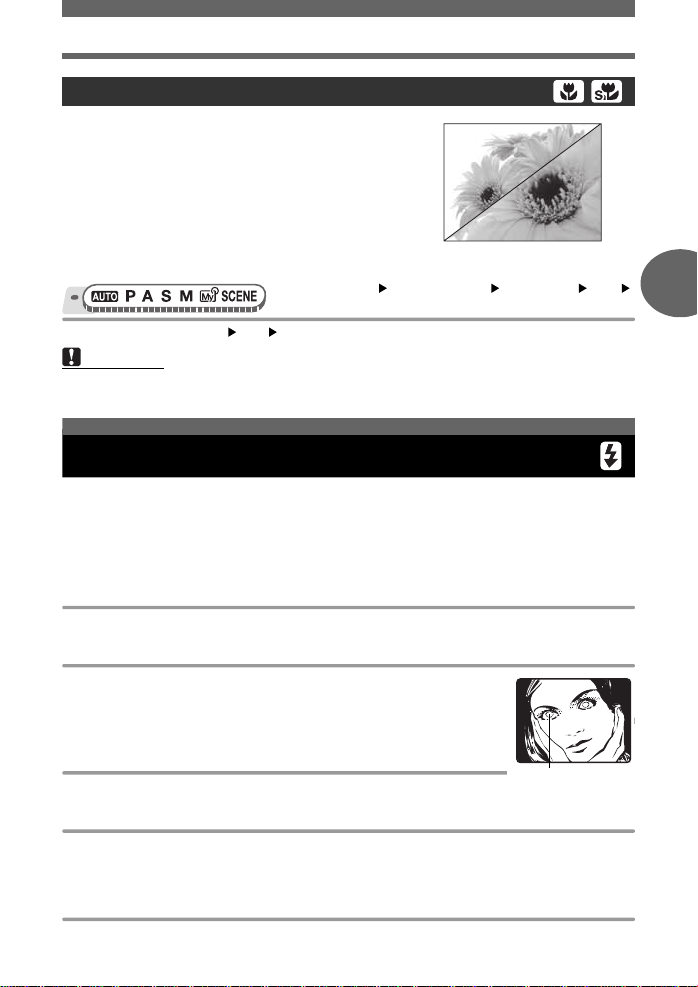
Povećavanje slike Vašeg objekta
Korištenje makro / supermakro fotografiranja
Fokusiranje je obično dosta sporo, ali kada se približite
objektu, fokusiranje se brže odvija.
& Ovaj način omogućava fotografiranje na udaljenosti
do 7 cm / 2.8 in. od objekta (kad je optički zoom u
najširem kutu).
% Ovaj način omogućava fotografiranje na udaljenosti
od samo 3 cm / 1.2 in. od Vašeg objekta. U načinu
[%] moguće je i uobičajeno fotografiranje, ali je
položaj zooma automatski zaključan i ne može se
mijenjati.
Glavni izbornik [MODE MENU] [CAMERA] [&]
[&] / [%]
•Za h: Glavni izbornik [&][&] / [%]
Napomena
• Tijekom supermakro fotografiranja zoom, bljeskalica i funkcija AF predviđanja nisu na
raspolaganju.
&
g
»Rad s izbornicima« (str. 8)
%
Fotografiranje s bljeskalicom
Odaberite način rada bljeskalice koji najbolje odgovara uvjetima osvjetljenja i učinku koji želite
postići.
Radni raspon bljeskalice
W (maks.):oko 0,3 m do 4,5 m
T (maks.):oko 0,3 m do 3,4 m
Automatska bljeskalica (bez oznake)
Bljeskalica se aktivira automatski pri slabom svjetlu ili pri rasvjeti iz pozadine.
Smanjenje pojave crvenih očiju (!)
Svjetlo bljeskalice može dovesti do toga da oči objekta na slici izgledaju
crvene. Ovaj način rada smanjuje tu pojavu pomoću niza predbljeskova
prije aktiviranja uobičajene bljeskalice.
Dopunski bljesak za smanjenje pojave crvenih
očiju (H)
Aktivira se nakon niza predbljeskova za smanjenje pojave crvenih očiju.
Dopunski bljesak (#)
Bljeskalica se aktivi r a p ri sv a k om akt i vi ra nj u ok id ača bez ob zir a na pos toj eće svjetlo. Ovaj način
rada je pogodan za eliminiranja sjena na licu osobe (poput onih od krošnje), kod pozadinske
rasvjete ili za korekciju boja uslijed umjetne rasvjete (posebice kod fluorescentne rasvjete).
Bljeskalica isključena ($)
Bljeskalica se ne uključuje ni u lošim svjetlosnim uvjet ima.
Oči osobe izgledaju
crvene.
HR 19
3
Osnovne funkcije fotografiranja
Page 20
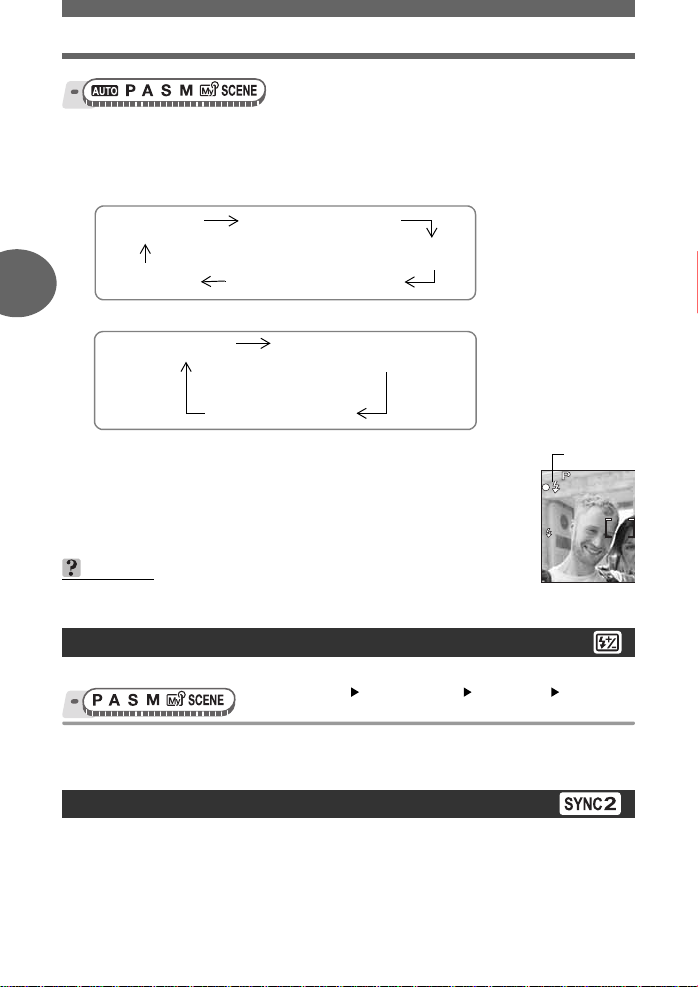
Fotografiranje s bljeskalicom
4
1600
×
1200
SQ1
FF4.0
1/200 0.0
#
Pritisnite gumb # (iskakanje bljeskalice).
1
• Bljeskalica se otvara.
Pritišćite gumb # (uporaba bljeskalice) kako biste namjestili uporabu
2
bljeskalice.
AUTO
(Automatska bljeskalica)
$ (Bljeskalica
3
isključena)
•U načinu rada S i M uporaba bljeskalice se mijenja na sljedeći način:
# (Dopunski bljesak) H (Dopunski bljesak za
smanjenje pojave crvenih očiju)
! (Smanjenje pojave
crvenih očiju)
H (Dopunski bljesak za
smanjenje pojave crvenih očiju)
$ (Bljeskalica isključena)
# (Dopunski
bljesak)
Gumb okidača pritisnite dopola.
3
• U uvjetima kod kojih dolazi do aktiviranja bljeskalice svijetli oznaka #
(bljeskalica je spremna).
Pritisnite gumb okidača do kraja kako biste
4
Osnovne funkcije fotografiranja
sliku.
SAVJETI
Trepće oznaka # (punjenje bljeskalice).
→ Bljeskalica se puni. Pričekajte dok se oznaka # ne isključi.
snimili
Kontrola jačine bljeskalice
Možete podesiti količinu svjetla koje proizvodi bljeskalica.
Glavni izbornik [MODE MENU] [CAMERA] [w]
Za prilagođavanje jačine bljeskalice pritisnite
1
Z
.
g
»Rad s izbornicima« (str. 8)
sr
, a zatim pritisnite
Sinkroniziranost
Odaberite vrijeme uključivanja bljeskalice.
#SYNC1 (prednji zastor) Bljeskalica se aktivira čim se okidač posve otvori.
#SYNC2 (stražnji zastor) Sa stražnjim zastorom bljeskalica se aktivira trenutak prije nego što
se okidač zatvori.
20 HR
Oznaka
1/200
SQ1
1600
12
Page 21
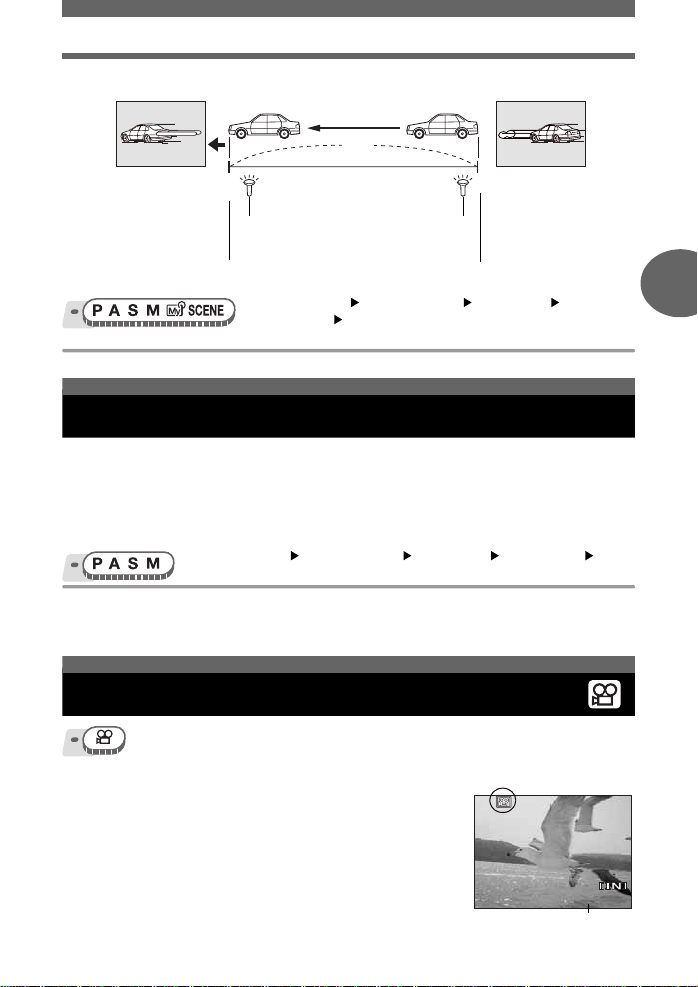
Kada je brzina okidača namještena na 4 sekunde.
00:36
HQ
4 s
stražnji zastor
4 sek.
Fotografiranje s bljeskalicom
prednji zastor
0
aktivira se bljeskalica
stražnjeg zastora
Zatvarač se zatvara
Glavni izbornik [MODE MENU] [CAMERA]
[
#
SYNCRO] [#SYNC] / [#SYNC2]
aktivira se
bljeskalica prednjeg
zastora
Gumb okidača pristisnut je do kraja
g
»Rad s izbornicima« (str. 8)
Fotografiranje s vanjskom bljeskalicom (QFLASH)
Ovu postavku koristite kada upotrebljavate vanjsku bljeskalicu dostupnu u trgovinama koja je
sinkronizirana s bljeskalicom fotoaparata. Količina svjetla koje proizvodi bljeskalica može se
podesiti na 10 stupnjeva. Bljeskalica se može aktivirati u načinu uzastopnog fotografiranja, al i će
vremenski razmak između snimanja biti veći ako je podešen veći stupanj proizvodnje svjetla.
Način rada s bljeskal icom auto ma tski se mije nja u [#] u s vim n ačinima rada s bljeskalicom osim
u [$].
Glavni izbornik [MODE MENU] [CAMERA] [QFLASH]
[SLAVE]
Odaberite stupanj proizvodnje svjetla od [1] do [10], a potom
1
pritisnite
Z
.
g
»Rad s izbornicima« (str. 8)
Snimanje video zapisa
Kadrirajte snimku.
1
• Za povećavanje objekta koji snimate možete koristiti polugu
zooma.
Pritisnite gumb okidača do kraja kako biste
2
započeli sa snimanjem.
• Za vrijeme pohranjivanja video zapisa treperi žaruljica
pristupa kartici.
• Za vrijeme snimanja video zapisa, oznaka A svijetli
crveno.
HQ
Preostalo trajanje snimanja
00:36
00:36
HR 21
3
Osnovne funkcije fotografiranja
Page 22
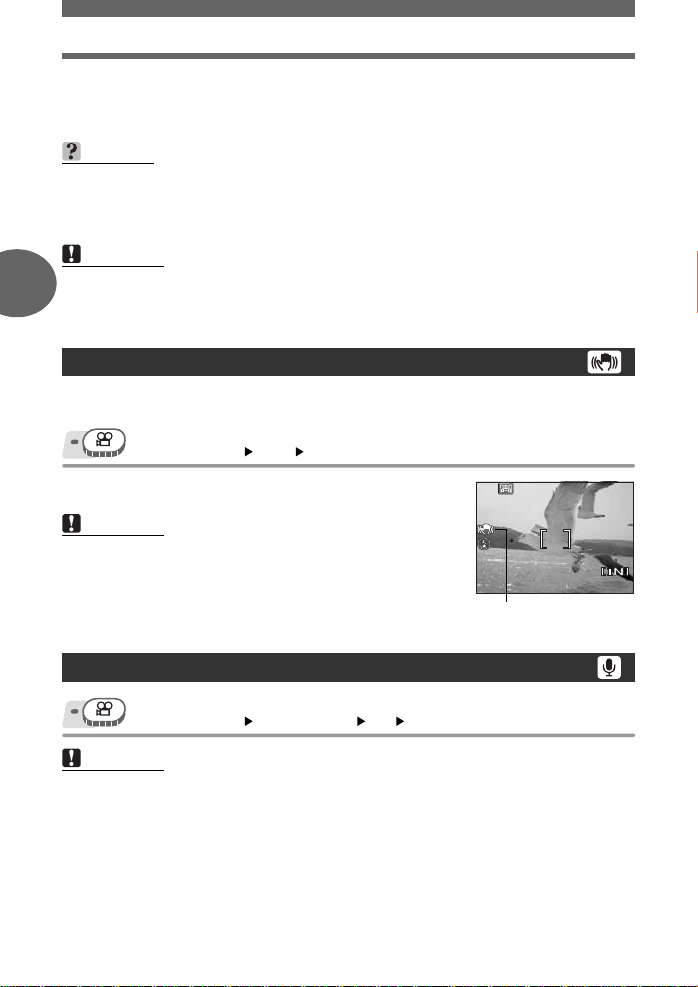
Snimanje video zapisa
00:36
HQ
0.0
Prekinite snimanje ponovnim pritiskom gumba okidača.
3
• Ako iskoristite sve vrijeme trajanja video zapisa, snimanje će se automatski prekinuti.
• Ukoliko u unutarnjoj memoriji ili na kartici ima mjesta, prikazuje se preostalo vrijeme
snimanja (str. 13) i fotoaparat je spreman za sni manje.
SAVJETI
Za uporabu zooma tijekom snimanja video zapisa
→ Ako [R] podesite na [OFF], tijekom snimanja video zapisa možete se koristiti opti čkim
zoomom. gstr. 22
→ Podesite [DIGITAL ZOOM] na [ON]. gstr. 18
Napomena
• Preostalo vrijeme snimanja može se naglo smanjiti tijekom snimanja. Pokušajte ponovno
3
upotrijebiti unutarnju memoriju ili karticu nakon što ih formatirate i uskladite s
fotoaparatom. gstr. 54
•U načinu snimanja video zapisa n bljeskalica i ručni fokus nisu na raspolaganju.
Kompenzacija za pomicanje fotoaparata
Ova funkcija smanjuje zamućenost snimke prouzro čenu pomicanjem fotoaparata tijekom
snimanja video zapisa. Slike ćete snimati u nešto većoj veličini kada [h] podesite na [ON].
Glavni izbornik [h][ON]
Snimite sliku.
1
Osnovne funkcije fotografiranja
Napomena
• U slučaju znatnog pomicanja fotoaparata ili brzog kretanja
objekta, funkcija kompenzacije možda neće biti učinkovita.
• Tijekom fotografiranja sa stabiliziranim fotoaparatom
podesite [h] na [OFF], u protivnom bi kretanje objekta
moglo prouzročiti kretanje slike na zaslonu.
Snimanje zvuka zajedno s video zapisima
Glavni izbornik [MODE MENU] [R][ON]g»Rad s izbornicima« (str. 8)
Napomena
• Ako je fotoaparat udaljen više od 1 m od izvora zvuka, moguće je da ugrađeni mikrofon
neće snimiti jasan zvuk.
22 HR
g
»Rad s izbornicima« (str. 8)
HQ
Prikazano tijekom
kompenzacije za pomicanje
fotoaparata.
0.0
00:36
00:36
Page 23
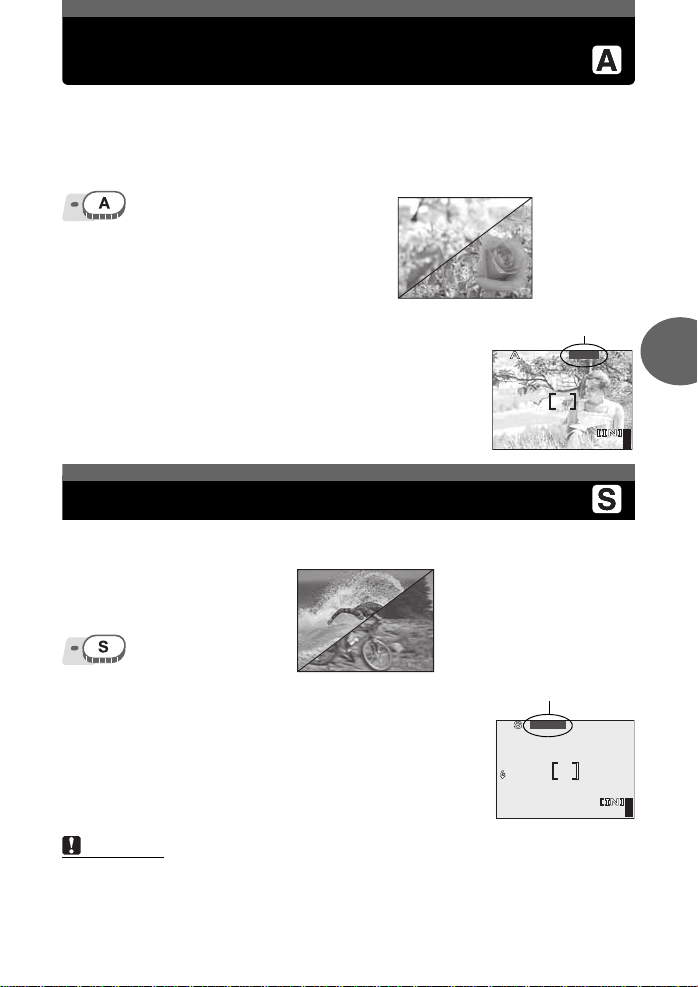
Promjena vrijednosti otvora blende za
4
1600
×
1200
SQ1
1/200
F4.0
0.0
Vrijed
4
1600
×
1200
SQ1
F4.0
1/200
0.0
snimanje slika
Ova Vam funkcija omogućava ručno namješ tanje otvora blende . Fotoaparat automa tski namješta
brzinu okidača. Smanjivanjem vrijednosti otvora blende (broj F) fotoaparat će fokusirati objekte
unutar manjeg dometa te će proizvoditi slike sa zamućenom pozadinom. Povećavanje te
vrijednosti primorava fotoaparat da fokusira objekte untar znatno šireg dometa, što rezultira
povećanom dubinom područja u kojemu su fokusirani i objekt i njegova pozadina. Koristite se
ovim načinom kada se želite poigravati s prikazom pozadine.
Pritisnite
1
podešavanje vrijednosti
sr
za
otvora blende.
Vrijednost
otvora blende
(broj F) je
smanjena.
Vrijednost
otvora blende
(broj F) je
povećana.
s : Zatvara otvor blende (povećava vrijednost otvora blende).
r : Otvara otvor blende (smanju je vri jedno st o tvor a bl ende ).
Raspon prilagodbe:
Širokokutno: F2.8 do F8.0
S teleobjektivom:F3.7 do F8.0
• Ako je ekspozicija pravilna, vrijednost otvora blende prikazana
je zelenom bojom. Ako se ne mož e postići pravilna ekspozicija,
vrijednost otvora blen de prikazana je crvenom bojom.
SQ1
Promjena brzine okidača za snimanje slika
Ova Vam funkcija omogućava ručno namještanje brzine okidača. Fotoaparat automatski
namješta otvor blende. Podesite brzinu okidača prema objektu i vrsti učinka koji želite postići.
Podešavanje niske brzine okidača
zamućuje objekt u kretanju, dajući
tako dojam kretanja.
Duljina ekspozicije
SQ1
Podešavanje visoke brzine okidača
omogućava Vam da uhvatite vrlo brzu
aktivnost kao da je zaustavljena u
Pritisnite
1
s : Podešava višu brzinu okidača.
r : Podešava nižu brzinu okidača.
Raspon brzine okidača:
• Ako je ekspozicija pravilna, brzina okidača prikazana je zelenom
bojom. Ako se ne može postići pravilna ekspozicija, brzina
okidača prikazana je crvenom bojom.
sr
1/2 do 1/1000 (kada je [NOISE REDUCTION] podešena
na [ON]: do 4 sekunde)
pokretu.
za podešavanje brzine okidača.
Napomena
• Kako biste izbjegli pomicanje fotoaparata, preporučamo Vam da se koristite stativom pri
snimanju slika koje zahtijevaju nisku brzinu okidača.
nost otvora blende
1/200
F4.0
1600
1200
F4.0
1/200
1600
1200
0.0
4
Napredne funkcije fotografiranja
4
0.0
4
HR 23
Page 24

Promjena vrijednosti otvora blende i brzine
4
1600
×
1200
SQ1
+2.0
1/200
F4.0
okidača za snimanje slika
Ovaj Vam način rada daje veću kreat i v nu ko ntr o lu , o mog ućavajući Vam da ot vo r b len de i b rzi n u
okidača podešavate ručno.
Diferencijalna ekspozicija
Vrijednost otvora blende
Prilagođavanje otvora blende i
1
brzine okidača.
p : Zatvara otvor blende (povećava
vrijednost otvora blende).
q : Otvara otvor blende (smanjuje
vrijednost otvora blende).
s : Podešava višu brzinu okidača.
r : Podešava nižu brzinu okidača.
Raspon prilagodbe:
Vrijednost otvora blende:F2.8 do F8.0
Brzina okidača: 15'' do 1/1000
•
4
Kada je gumb okidača pritisnut samo dopola, diferencijalna ekspozicija od ekspozicije koju
je fotoaparat izmjerio kao pravilnu prikazana je u rasponu od –3.0 EV do +3.0 EV.
• Kada je diferencijalna ekspozicija prikazana crvenom bojom, to je znak da je raspon
premašen.
Duljina ekspozicije
SQ1
1/200
1600
F4.0
1200
SAVJETI
Za snimanje slika s dugom ekspozicijom
1Pritisnite r i podesite brzi
Zatvarač
2
• Maksimalno vrijeme koje on može ostati otvorenim iznosi 8 minuta.
ostaje otvoren sve dok je pritisnut gumb okidača.
nu zatvarača na B
ULB.
My Mode (Moj način)
Napredne funkcije fotografiranja
Fotografirati možete i ko risteći se post avkama pohran jenima u načinu rada [s MY MODE 1] do
[d MY MODE 4]. Samo postavk e u načinu rada [s MY MODE 1] su prethodno postavljene.
gstr. 62
Glavni izbornik [MODE MENU] [CAMERA] [r1/2/3/4]
[
s
MY MODE 1] / [E MY MODE 2] / [c MY MODE 3] /
[d MY MODE 4]
g
»Rad s izbornicima« (str.8)
+2.0
4
24 HR
Page 25
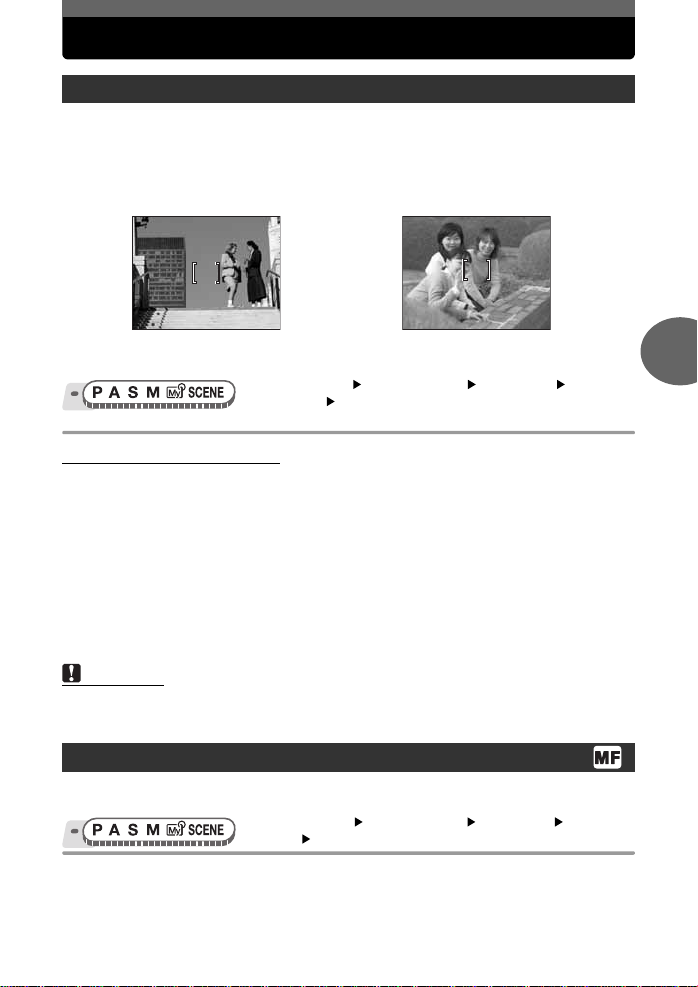
Programi fokusiranja
Način rada AF (iESP / SPOT / AREA)
Ova Vam funkcija omogućava odabir načina na koji se fotoaparat fokusira na Vaš objekt.
iESP Fotoaparat utvrđuje objekt unutar zaslona na koji će se fokusirati. Fokusiranje je moguće
i u slučaju kad se objekt ne nalazi u središtu zaslona.
SPOT Odabir fokusa temelji se na objektu unutar ciljne oznake za AF.
AREA Pomaknite ciljnu oznaku za AF kako biste odabrali područje na koje se želite fokusirati
pri fotografiranju.
Objekt prikladan za [iESP] Objekt prikladan za [SPOT]
Glavni izbornik [MODE MENU] [CAMERA]
[AF MODE] [iESP] / [SPOT] / [AREA]
( U slučaju odabira [AREA]
Pomoću gumba sa strelicama pomaknite ciljnu oznaku za AF do
1
područja na koje se želite fokusirati.
• Ciljna oznaka za AF prikazana je zelenom bojom za vrijeme kretanja objekta. Možete
neometano fotografirati kada je ciljna oznaka za AF prikazana zelenom bojom.
Držite pritisnutim gumb Z.
2
• Podešen je položaj ciljne oznake za AF.
• Za promjenu položaja ciljne oznake za AF nakon što je on već podešen držite pritisnutim
Z.
Snimite sliku.
3
• Ciljna oznaka za AF ostaje u istom položaju čak i nakon što ste snimili sliku.
Napomena
• Ciljna oznaka za AF vraća se na središnji položaj kada uključite izbornik načina rada ili
tijekom rada poluge zooma.
g
»Rad s izbornicima« (str. 8)
4
Napredne funkcije fotografiranja
Ručni fokus (FOCUS MODE)
Ako se objekt ne može precizno fokusirati pomoću automatskog fokusiranja, podesite ručno
fokusiranje te sve prilagodbe fokusa izvršite ručno.
Glavni izbornik [MODE MENU] [CAMERA] [FOCUS
MODE] [MF]
g
»Rad s izbornicima« (str. 8)
HR 25
Page 26
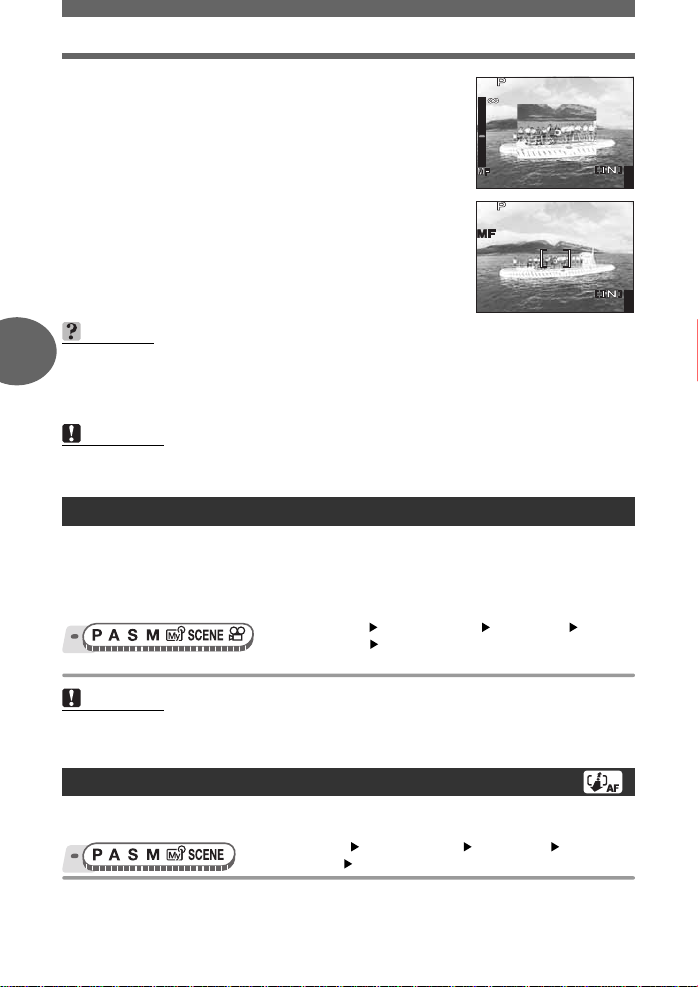
Programi fokusiranja
4
2m
5m
3m
8m
1600
×
1200
SQ1
1/200
F4.0
0.0
4
1600
×
1200
SQ1
1/200
F4.0
0.0
Pritisnite
1
• Tijekom rada fokusirano područje će se povećati. Ovo Vam
omogućava da provjerite je li fokusirano područje ispravno.
• Pokazatelj udaljenosti s lijeve strane zaslon a koristi se kao
referentna vrijednost.
Držite pritisnutim gumb Z.
2
• Fokus će se zaključati na onoj udaljenosti koju ste i podesili, a
MF će se pojaviti na zaslonu obojen u crveno.
• Kada držite pritisnutim Z dok je na zaslonu prikazan MF,
pokazatelj udaljenosti se javlja na zaslonu, što je znak da sada
možete prilagoditi fokus.
Snimite sliku.
3
• Podesite [FOCUS MODE] na [AF] kako biste se vratili na
automatsko fokusiranje.
sr
za podešavanje fokusa.
1/200
F4.0
8m
5m
3m
2m
1600
1200
SQ1
1/200
F4.0
1600
1200
SQ1
SAVJETI
Kada kursor pomaknete do vrha pokazatelja udaljenosti, ali se fotoaparat ne može
4
fokusirati ) (beskrajno).
→ Pritisnite sr kako biste izvršili fine prilagodbe u položaju kursora za vrijeme
pregledavanja zaslona.
Napomena
• Korištenje ručice zooma nakon podešavanja fokusa moglo bi ugroziti postavke fokusa.
Ponovite odabir postavki .
Kontinuirani AF
ON Kontinuirani AF zadržava objekt ispred objektiva fokusiranim cijelo vrijeme, a da se pritom
ne mora dopola pritisnuti gu mb okid ača. Smanjeno je vr ije me fok usi ran ja tak o da ne ćete
propustiti prilike za brze snimke. Pored toga, objekt se automatski zadržava u fokusu i
Napredne funkcije fotografiranja
tijekom snimanja video zapisa.
OFF Za fokusiranje pritisnite gumb okidača dopola.
Glavni izbornik [MODE MENU] [CAMERA]
[FULLTIME AF] [ON] / [OFF]
g
»Rad s izbornicima« (str. 8)
0.0
4
0.0
4
Napomena
• Podešavanje [FULLTIME AF] na [ON] troši više energije baterije.
• [FULLTIME AF] ne može se koristiti kada je [R] podešen na [ON] u načinu rada n.
Funkcija predviđajućeg AF-a
Ova funkcija proračunava udaljenost koju objekt prij eđe prema fotoaparatu ili od njega te
podešava fokus sukladno tom proračunu.
Glavni izbornik [MODE MENU] [CAMERA]
26 HR
[AF PREDICT] [ON]
g
»Rad s izbornicima« (str. 8)
Page 27
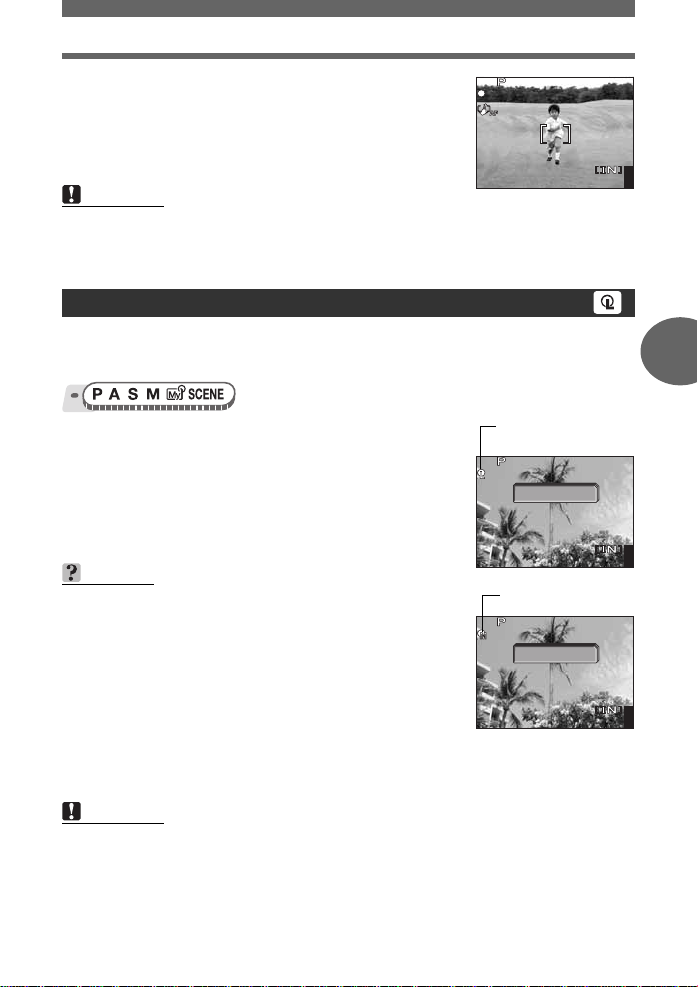
Programi fokusiranja
4
1600
×
1200
SQ1
1/200
F4.0
0.0
4
1600
×
1200
SQ1
0.0
F4.0
1/200
4
1600
×
1200
SQ1
F4.0
1/200
0.0
Namjestite objekt koji snimate unutar ciljne
1
oznake za AF pa dopola pritisnite gumb okidača.
• Treperi { a funkcija predviđajućeg AF-a nastavlja s radom
sve dok je gumb okidača dopola pritisnut.
Pritisnite gumb okidača do kraja.
2
Napomena
• Ovisno o objektu fotografiranja moguće je da slike neće biti oštre čak i ako ste podesili
opciju [AF PREDICT].
• Za vrijeme makro i supermakro načina rada funkcija predviđajućeg AF-a nije na
raspolaganju.
SQ1
1/200
1600
F4.0
1200
Zaključavanje automatskog fokusiranja (AF)
Položaj fokusa se može i zaključati. Zaključavanje AF-a odnosi se na zaključavanje fokusa u
trenutnom položaju. Obavezno dodijelite funkciju zaključavanja AF-a korisničkom gumbu [
prije uporabe. gstr.62
Namjestite željeni objekt fotografiranja unutar
1
ciljne oznake za AF pa pritisnite gumb
• Fokus je zaključan, a na zaslonu se javlja oznaka za
zaključavanje AF-a.
• Kako biste poništili zaključavanje AF-a, ponovno pritisnite
gumb [.
Pritisnite gumb okidača do kraja.
2
[
SAVJETI
Za pohranjivanje zaključanog položaja fokusa nakon
fotografiranja (AF memorija)
→ Držite pritisnutim gumb [ dulje od 1 sekunde kako bi
se na zaslonu pojavila oznaka AF memorije. Fokus je
zaključan sve dok je na zaslonu prikazana oznaka AF
memorije. Ponovno pritisnite gumb [ kako biste
poništili AF memoriju.
Kada je zaključavanje AF-a poništeno čak i ako je bilo
aktivirano
→ Ne pritišćite nijedan gumb niti izbornik načina rada nakon
što zaključate AF. U protivnom ćete poništiti zaključavanje AF-a.
→ Kada se fotoaparat ponovno aktivira nakon stanja mirovanja ili kada se isključi
napajanje strujom ili zaslon, poništava se zaključavanje AF-a.
Napomena
• Ako koristite zoom nakon što ste zaključali AF, moguće je da slika neće biti oštra.
Zaključajte AF nakon što završite s korištenjem zooma.
.
Oznaka za
zaključavanje AF-a
SQ1
SQ1
F4.0
1/200
AF LOCK
1600
1200
Oznaka za AF memoriju
F4.0
1/200
AF MEMORY
1600
1200
0.0
4
4
Napredne funkcije fotografiranja
0.0
4
0.0
4
HR 27
Page 28

Programi fokusiranja
AF lampica
Ova Vam funkcija omogućava da se fokusirate na tamne objekte pomoću
automatskog fokusiranja.
ON Kada dopola pritisnete gumb okid ača, automatski se pali AF lampic a
kako bi osvijetlio objekt.
OFF AF lampica se ne pali.
Glavni izbornik [MODE MENU] [SETUP]
[AF ILLUMINATOR] [ON] / [OFF]
Napomena
• Kada snimate slike izbliza na udaljenosti manjoj od 80 cm, AF lampica će se upaliti, ali je
4
moguće da objekt ipak ne bude u fokusu.
g
»Rad s izbornicima« (str. 8)
AF lampica
Promjena područja za mjerenje svjetline objekta
(ESP /
Prilikom fotografiranja spram pozadinske rasvjete, prednja strana snimanog objekta može se
činiti tamnijom. Uz spot mjerenje, slika se može snimiti polazeći od svjetline u središtu zaslona,
bez ikakvog utjecaja svjetla u pozadini.
ESP Svjetlina u središtu zaslona i u okolnom području mjere se zasebno kako bi se postigla
n Svjetlina se mjeri samo u središtu zaslona. Prikladno za fotografiranje objekta u središtu
Napredne funkcije fotografiranja
4 Mjeri svjetlinu na ši rem pod ručju s naglaskom na središte zaslona. Ova se metoda koristi
n
)
slika ujednačene svjetline. U slučaju fotografiranja spram jake pozadinske rasvjete,
područja u središtu slike mogu izgledati tamnijima.
zaslona spram pozadinske rasvjete.
kada ne želite dopustiti okolnom svjetlu da utječe na sliku.
Glavni izbornik [MODE MENU] [CAMERA] [ESP /
n
] [ESP] / [n] / [4]
g
»Rad s izbornicima« (str. 8)
28 HR
Page 29
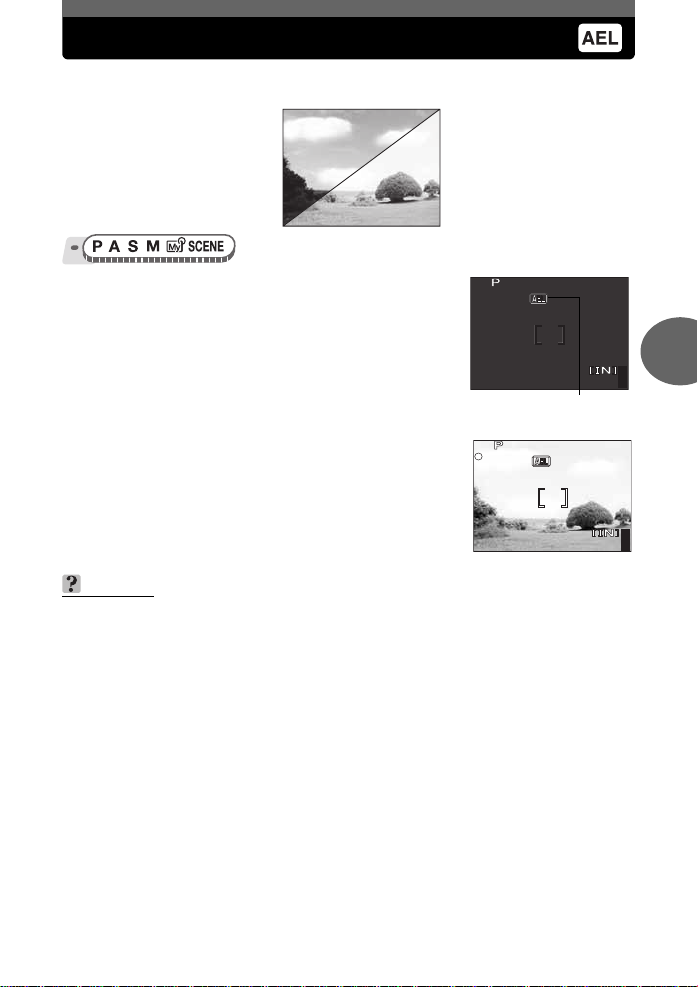
AE zaključavanje
4
1600
×
1200
SQ1
F4.0
1/200
0.0
4
1600
×
1200
SQ1
F4.0
1/200
0.0
Ova je funkcija prikladna za situacije u kojima je teško postići optimalnu ekspoziciju, primjerice
kada postoji preveliki kontrast između objekta fotografiranja i njegove okoline.
Primjer:
Krajolik se čini tamnim jer je
nebo svijetlo.
Ponovno kadrirajte snimku tako
da se u kadru više ne nalazi veći
dio neba pa zaključajte
ekspoziciju. Ponovno kadrirajte
sliku s nebom u kadru i snimite
sliku.
Kadrirajte sliku tako da možete zaključati
1
ekspoziciju, a potom pritisnite gumb
g»Izravni gumbi« (str. 6)
• Pohranjeno je mjerenje.
• Kako biste poništili AE zaključavanje, ponovno pritisnite
gumb [. Pritisnite gumb [ kako biste aktivirali i
deaktivirali AE zaključavanje.
• Ako je gumbu [ dodijeljena neka druga funkcija osim
AE zaključavanja, dodijelite tu funkciju nekom drugom
gumbu. gstr. 62
Namjestite objekt koji želite fokusirati unutar
2
ciljne oznake za AF pa dopola pritisnite gumb
[
.
SQ1
Dok je aktivirano AE
zaključavanje, na zaslonu je
prikazano B.
1/200
1/200
1600
F4.0
1200
okidača.
• Zelena žaruljica svijetli.
Pritisnite gumb okidača do kraja.
3
• AE zaključavanje automatski se poništava kada završite sa
snimanjem slike.
SAVJETI
Za pohranjivanje zaključanog mjerenja nakon fotografiranja (AE memorija)
→ Nakon podešavanja AE zaključavanja u Koraku 1 ili n akon pritiskanja gumba okidača
dopola u Koraku 2, držite pritisnutim gumb [ dulje od 1 sekunde. Na zaslonu je
prikazano C. Ekspozicija je pohranjena sve dok je na zaslonu prikazano C.
Ponovno pritisnite gumb [ kako biste poništili AE memoriju.
Kada je AE zaključavanje poništeno čak i ako je bilo aktivirano
→ Ne pritišćite nijedan gumb niti izbornik načina rada nakon što izvršite AE
zaključavanje. U protivnom ćete poništiti AE zaključavanje.
→ Kada se fotoaparat ponovno aktivira nakon stanja mirovanja ili kada se isključi
napajanje strujom ili zaslon, poništava se AE zaključavanje.
SQ1
1600
1200
F4.0
0.0
4
Napredne funkcije fotografiranja
4
0.0
4
HR 29
Page 30

Promjena ISO osjetljivosti (ISO)
4
1600
×
1200
SQ1
+2.0
F4.0
1/200
Što je ISO vrijednost viša, to je veća osjetljivost fotoaparata na svjetlo i njegova sposobnost
fotografiranja u uvjetima slabog osvjetljenja. Međutim, veća osjetljivost uvodi u snimljenu sliku
šum, koji joj može dati zrnati izgled.
AUTO Osjetljivost se automatski prilagođava uvjetima pod kojima se objekt snima.
80 / 100 / 200 / 400 Uz postavku niske ISO osjetljivosti možete snimati jasne i oštre slike na
dnevnom svjetlu. Uz postavku visoke ISO osjetljivosti možete snimati na
mračnim mjestima.
Glavni izbornik [MODE MENU] [CAMERA] [ISO]
AUTO] / [80] / [100] / [200] / [400]
g
»Rad s izbornicima« (str. 8)
Promjena svjetline slike
U nekim uvjetima možete dobiti bolje rezultate ako ručno kompenzirate (namjestite) ekspoziciju koju
4
odredi fotoaparat. Ekspoziciju možete mijenjat i u rasponu od ±2 EV u koracima od 1/3 EV. Nakon
promjene ekspozicije, na zaslonu možete provjeriti rezultat.
1/200
SQ1
Pritisnite pq.
Napredne funkcije fotografiranja
1
•
Za povećanje svjetline slike namještanje vrši te prema [+], a za zatamnje nje slike prema [– ].
Snimite sliku.
2
Napomena
• Uporaba bljeskalice možda neće uvijek rezultirati namjeravanom svjetlinom
(ekspozicijom).
•U slučaju izuzetno svijetle ili tamne okoline objekta, učinci kompenzacije ekspozicije mogu
biti ograničeni.
1200
F4.0
+2.0
41600
30 HR
Page 31

Prilagodba izjednačavanja bijeloga
4
1600
×
1200
SQ1
F4.0
1/200
0.0
Boja objekta razlikuje se ovisno o uvjetima osvjetljenja. Na primjer, kad se na bijelom papiru
reflektira dnevno svjetlo, svjetlo zalazećeg sunca ili halogensko svjetlo, tako nastale nijanse bijele
boje međusobno će se lagano razlikovati. Prilagođavanjem izjednačenja bijeloga mogu se postići
prirodnije boje.
AUTO Automatski prilagođava izjednačenje bijelog za bilo koji izvor svjetla.
PRESET Odabire izjednačenje bijelog ovisno o izvoru svjetla.
V Za podešavanje preciznijeg izjednačenja bijelog od onoga koje se postiže pomoću
( U slučaju odabira [PRESET]
1
( U slučaju odabira [V]
1
2
5 Za fotografiranje tijekom sunčanog dana.
3 Za fotografiranje tijekom oblačnog dana.
4 Za fotografiranje pri sunčevom svjetlu predvečer.
1 Za fotografiranje pod halogenskim svjetlom.
w Za fotografiranje pod dnevnom fluorescentnom žaruljom.
Ovaj tip žarulje koristi se uglavnom u kućanstvima.
x Za fotografiranje pod neutralnom bijelom fluorescentnom žaruljom.
Ovaj tip žarulje općenito se koristi u stolnim svjetiljkama itd.
y Za fotografiranje pod bijelom fluorescentnom žaruljom.
Ovaj tip žarulje općenito se koristi u uredima itd.
PRESET. Za podešavanje optimalnog izjednačenja bijelog za uvjete fotografiranja
usmjerite fotoaparat na bijeli predmet pod izvorom svjetla koje želite kor istiti te
pohranite izjednačenje bijelog.
Glavni izbornik [MODE MENU] [PICTURE] [WB]
[AUTO] / [PRESET] / [V]g»Rad s izbornicima« (str. 8)
Odaberite postavku izjednačenja bijelog, a zatim pritisnite
Dok je na zaslonu prikazano [ONE TOUCH
ONE TOUCH WB
WB], usmjerite fotoaparat na list bijelog papira.
• Namjestite papir tako da posve ispuni zaslon i obavezno
provjerite ima li sjena.
Pritisnite Z.
• Podešeno je novo izjednačenje bijelog.
SAVJETI
• Možete odabrati i neko drugo prethodno podešeno
izjednačenje bijelog osim ovoga preporučenoga i uživati u
zanimljivim rezultatima na zaslonu.
Napomena
• Izjednačenje bijelog možda neće biti učinkovito pod nekim
izvorima osvjetljenja.
• Prilikom fotografiranja s izjednačenjem bijelog uz neku
drugu postavku osim [AUTO], reproducirajte sliku i na
zaslonu provjerite boje.
• Ukoliko se kod neke postavke s izjednačenjem bijelog osim kod [AUTO] aktivira
bljeskalica, boje na takvoj slici mogu se razlikovati od onih prikazanih na zaslonu.
CANCEL
1/200
1600
SQ1
Izjednačenje bijelog
u jednom dodiru
Z.
F4.0
1200
GO
OK
0.0
4
4
Napredne funkcije fotografiranja
HR 31
Page 32

RED
BLUE
Prilagodba izjednačavanja bijeloga
Kompenzacija za izjednačenje bijelog
Ova Vam funkcija omogućava podešav anje ko mpenza cije za izjedn ačenje b ijelo g i podu zima nje
finih promjena trenutno podešenom izjednačenju bijelog.
Glavni izbornik [MODE MENU] [PICTURE] [>]
Za prilagođavanje izjednačenja bijelog
1
pritisnite
• Boja postaje sve modrijom što više puta pritisnete s,
a sve crvenijom što više puta pritišćete r.
• Izjednačenje bijelog se mo že prilagodit i u po 7 vrijednos ti
u oba smjera [RED] and [BLUE].
sr
, a zatim pritisnite Z.
g
»Rad s izbornicima« (str. 8)
SELECT
Pokazatelj kompenzacije WB
4
Prilagodba slike za snimanje
(SHARPNESS / CONTRAST / SATURATION)
(OŠTRINA / KONTRAST / ZASIĆENJE)
Ove funkcije prilagođavaju oštrinu, kontrast i jačinu boje slike.
Glavni izbornik [MODE MENU] [PICTURE]
[SHARPNESS] / [CONTRAST] / [SATURATION]
Pritisnite
Napredne funkcije fotografiranja
1
nijansu boje između [–5] and [+5].
sr
kako biste podesili
( U slučaju odabira [SHARPNESS]
• Prema + : Naglašeni su obrisi slike što čini sliku
• Prema – : Obrisi slike su blaži.
oštrijom i jasnijom.
( U slučaju odabira [CONTRAST]
• Prema + : Svijetla i tamna područja definirana su
• Prema – : Svijetla i tamna područja slabije su
jasnije pa se slika doima svježijom.
definirana pa se slika doima blažom.
(U slučaju odabira [SATURATION]
• Prema + : Boje postaju jače.
• Prema – : Boje postaju slabije.
g
»Rad s izbornicima« (str. 8)
CAMPICTURE
WB
SHARPNESS
MEM
CONTRAST
SET
U slučaju odabira
[SHARPNESS]
GO
BLUE
RED
OK
±
0
32 HR
Page 33

Smanjenje šumova uz sliku (NOISE REDUCTION)
Kada je [NOISE REDUCTION] podešeno na [ON], fotoaparat automatski smanjuje šum radi
stvaranja jasnijih slika.
Šum je smanjen. Za snimanje slike
bit će Vam potrebno dvostruko
više vremena nego obično.
ON
Glavni izbornik [MODE MENU] [CAMERA] [NOISE
REDUCTION] [ON] / [OFF]g»Rad s izbornicima« (str. 8)
OFF
Šum nije smanjen. Šum može biti vrlo
upadljiv pri niskoj brzini okidača.
Napomena
• Kada je [NOISE REDUCTION] podešeno na [ON], fotoaparat provodi procese za
smanjenje šumova nakon svake snimke. Iz toga razloga vrijeme fotografiranja je otprilike
dvostruko dulje nego obično. Tijekom toga vremena ne možete snimati sljedeću sliku.
Uzastopno fotografiranje
Postoje 4 načina uzastopnog fotografiranja: uzastopno fotografiranje, uzastopno fotografiranje
velikom brzinom, AF uzastopno fotografiranje i automatsko snimanje serija snimaka (7).
o Pritiskom na gumb okidača fotografiraju se pojedinačni kadrovi.
j Fokus, ekspozicija i izjednačenje bijelog zaključavaju se od prvog kadra.
Brzina uzastopnog fotografiranja varira ovisno o postavkama kvalitete snimanja.
i Slike se mogu snimati brzinom većom od one kod normalnog uzastopnog fotografiranja.
k Podesite fokus na pojedinačne kadrove. Brzina fotografiranja je manja od brzine
normalnog uzastopnog fotografiranja.
7 Snima slike uzastopno mijenjajući ekspoziciju za svaki kadar. Fokus i izjednačenje
bijelog bit će zaključani pri prvoj snimci.
Primjer: Kada je diferencijalna ekspozicija podešena na [±1. 0] po mo ću [ 7], a broj kadrova
podešen na [×3]
–1.0 0.0 +1.0
( j / i / k
Glavni izbornik [MODE MENU] [CAMERA] [DRIVE]
[j] / [
i
] / [
k
]
g
»Rad s izbornicima« (str. 8)
Snimite sliku.
1
• Pritisnite gumb okidača do kraja i držite ga pritisnutim. Fotoaparat će snimati slijed slika
sve dok ne otpustite gumb. S podešenim uzastopnim fotografiranjem velikom brzinom
možete snimiti samo 3 slike odjedamput.
HR 33
5
Dodatne funkcije fotografiranja
Page 34

Uzastopno fotografiranje
02
01
MIN
4
1600
×
1200
SQ1
F4.0
1/200
0.0
Uzastopno fotografiranje
( 7
Glavni izbornik [MODE MENU] [CAMERA] [DRIVE]
[7]
Odaberite diferencijalnu ekspoziciju i broj
1
snimaka pa pritisnite gumb
Snimite sliku.
2
• Pritisnite gumb okidača do kraja i držite ga pritisnutim za
vrijeme snimanja prethodno odabranog broja slika. S
fotografiranjem možete prestati kad god želite otpuštanjem
gumba okidača.
Z
.
g
»Rad s izbornicima« (str. 8)
±
0.3
±
0.7
±
1.0
SELECT
CANCEL
Napomena
•Za [i] i [7] bljeskalica nije na raspolaganju.
• Uzastopno fotografiranje nije dostupno ako je [NOISE REDUC TI ON] po dešen o na [ON].
•[j] i [k] nisu dostupni kada je kvaliteta snimanja podešena na [RAW].
•
Kako je maksimalna brzina okidača podešena na 1/30 sekundi, nećete postići odgovarajuću
ekspoziciju pri snimanju tamnog objekta u drugim načinima rada osim u
• Ukoliko se tijekom uzastopnog fotografiranja isprazni baterija i treperi f, fotografiranje
se prekida i fotoaparat počinje pohranjivati snimljene slike. Hoće li sve slike biti spremljene
ili neće ovisi o preostaloj energiji baterije.
S
5
Fotografiranje u pravilnim vremenskim razmacima
Fotografiranje se automatski ponavlja onako kako je to definirano u postavkama . Ovo je
prikladno, primjerice, za redovito snimanje procesa otvaranja pupoljka cvijeta. Ako ćete snimati
slike neko dulje vrijeme, obavezno pritom koristite posve napunjene baterije ili strujni ispravljač.
Glavni izbornik [MODE MENU] [CAMERA]
[TIMELAPSE] [ON]
Podesite [PICTURES] i [INTERVAL].
1
sr : Odabire [PICTURES] i [INTERVAL].
Dodatne funkcije fotografiranja
2
3
34 HR
Podešava vrijednost.
pq : Odabire postavke.
Raspon prilagodbe
Broj snimaka: 2 do 99
Vremenski razmak pri fotografiranju: 1 do 99 minuta u
1-minutnim intervalima
Pritisnite Z.
Pritisnite gumb okidača.
• Snimili ste prvu sliku, a sve ostale iza nje snimaju se
automatski.
• Za vrijeme određenog vremenskog razmaka svijetlit će
oznaka L.
•
Kada snimate podatke bilo na unutarnju memoriju bilo na
karticu te nakon snimanja prve slike, fotoaparat će ući u stanje mirovanja. Fotoaparat će se
automatski ponovno aktivirati iz stanja mirovanja 4 sekunde prije snimanja sljedeće slike.
• Kada snimi prethodno odabrani broj slika, fotoaparat će se automatski isključiti.
g
»Rad s izbornicima« (str. 8)
TIMELAPSE
PICTURES
INTERVAL
SELECT
1/200
1600
SQ1
BKT
i M.
SET
F4.0
1200
×3
×5
OK
GO
01
MIN
OK
GO
0.0
4
Page 35

Fotografiranje u pravilnim vremenskim razmacima
Napomena
• Ako poduzmete bilo koju od dolje navedenih radnji tijekom stanja mirovanja, fotoaparat će
automatski poništiti fotografiranje u pravilnim vremenskim razmacima i vratiti se u normalni
način rada.
Otvaranje poklopca odjeljka za baterije, otvaranje poklopca kartice, spajanje
fotoaparata na računalo, pritiskanje gumba okidača, gumba sa strelicama ili bilo kojeg
drugog gumba.
• Od 4 sekunde prije snimanja slik e do trenutka snimanj a slike ne funkcionira niti jedan radni
gumb, ni izbornik načina rada niti ručica zooma.
• Ako se tijekom stanja mirovanja unutarnja memorija / kartica popune ili ako se isprazne
baterije, na zaslonu će se pojaviti upozorenje, zausta vit će se fotografiranje u pravilnim
vremenskim razmacima, a fotoaparat će se automatski isključiti.
Fotografiranje
Za fotografiranje sa samookidačem postavite fotoaparat na stativ.
Za h: Glavni izbornik [Y][ON]
Pritisnite gumb okidača do kraja kako biste fotografirali sliku.
1
• Pritiskom gumba okidača do pola, zaključava se fokus i ekspozicija.
• Žaruljica samookidača svijetli oko 10 sekundi, a zatim počne treperiti. Dvije sekunde
nakon što je počela treptati snima se slika.
• Samookidač će se automatski isključiti nakon fotografiranja.
samookidačem
Glavni izbornik [MODE MENU] [CAMERA] [Y][ON]
g
»Rad s izbornicima« (str. 8)
Panoramsko fotografiranje
Možete koristiti predno st panora mskog fotogr afiran ja upo rabom Oly mpuso ve kart ice (xD- Pict ure
Card). Panoramsko fotografiranje omogućava povezivanje više slika čiji se rubovi preklapaju u
jednu panoramsku sliku, pomoću programa OLYMPUS Master software.
Dijelovi prethodne slike povezat će se s rubnim dijelovima trenutno snimljene slike. Morate
upamtiti kako su izgledali rubni dijelovi prethodne slike kako biste isti taj dio mogli uključiti i u
sljedeću sliku i na taj način osigurali njihovo preklapanje. Ukoliko slike povezujete slijeva
nadesno, kadrirajte ih tako da se desni rub prethodne slike preklapa s lijevim rubom sljedeće
(ili obrnuto ukoliko snimate zdesna nalijevo).
Glavni izbornik [MODE MENU] [CAMERA] [PANORAMA]
g
»Rad s izbornicima« (str. 8)
5
Dodatne funkcije fotografiranja
HR 35
Page 36

Panoramsko fotografiranje
Gumbima sa strelicama odaberite na kojem
1
rubu želite povezati slike.
q : Sljedeća slika povezuje se na desnom rubu.
p : Sljedeća slika povezuje se na lijevom rubu.
s : Sljedeća slika povezuje se na gornjem dijelu.
r : Sljedeća slika se povezuje na donjem rubu.
Provjerite da li se rubovi slika preklapaju, potom
2
ih snimite.
• Fokus, ekspozicija i izjednačenje bijelog određuju se prilikom
snimanja prve slike. Pazite da za prvu sliku ne odaberete
izuzetno svijetli kad ar (primjerice sunce).
• Zoom nije moguće promijeniti nakon fotografiranja prve slike.
• Panoramsko povezivanje moguće je za do 10 snimaka. Nakon što snimite 10 slika, pojavit
će se znak upozorenja g.
Za izlaz iz panoramskog fotografiranja pritisnite Z.
3
Napomena
• Panoramsko fotografiranje nije na raspolaganju ukoliko u fotoaparatu nema kartice.
Panoramski način rada dostupan je samo pri uporabi Olympusovih kartica.
• Prilikom panoramskog fotografiranja, bljeskalica, uzastopno fotografiranje i snimanje
5
zvuka uz slike nisu na raspolaganju.
• Fotoaparat ne može sam pov ezati sniml jene panorams ke slike. Za to je potre ban program
OLYMPUS Master.
Povezuje slike
slijeva nadesno
Snimanje zvuka uz slike
Pri snimanju slika možete snimiti i zvuk. Snimanje započinje oko 0,5 sekundi nakon otpuštanja
okidača i traje oko 4 sekunde. Kada je ova funkcija omogućena, zvuk se automatski snima svaki
put kada snimate sliku.
Dodatne funkcije fotografiranja
Snimite sliku.
1
• Kada fotoaparat započne sa snimanjem, usmjerite mikrofon fotoaparata ka izvoru zvuka
koji želite snimiti.
Glavni izbornik [MODE MENU] [CAMERA] [R][ON]
g
»Rad s izbornicima« (str. 8)
SAVJETI
•
Na zaslonu se prikazuje H za vrijeme reprodukcije slika sa snimljenim zvukom. Tijekom
reprodukcije zvuk izlazi iz zvučnika. Glasnoća zvuka se može podesiti.
zvukova fotoaparata (
• Zvuk se slikama može dodati i kasnije. Snimljeni zvuk se može i ponovno snimiti.
g»Dodavanje zvuka slikama« (str. 45)
8
/ BEEP / SHUTTER SOUND / VOLUME)« (str.58)
g
36 HR
»Namještanje
Page 37

4
1600
×
1200
SQ1
0.0
F4.0
1/200
4
1600
×
1200
SQ1
0.0
F4.0
1/200
4
0.0
F4.0
1/200
Snimanje zvuka uz slike
Napomena
• Ako se mikrofon nalazi 1 m i li dalje od obj ekta, moguće je da se zvuk neće ispravno snimiti.
• Za vrijeme snimanja zvuka nećete moći snimati slike.
• Snimanje zvuka uz slike nije dostupno tijekom uzastopnog fotografiranja, panoramskog
fotografiranja ili fotografiranja u pravilnim vremenskim razmacima.
• Snimanje zvuka također može preuzeti i šumove fotoaparata, kao što su pritiskanje ili
otpuštanje gumba, kretanje okidača, itd.
•Moguće je da nećete moći odabrati snimanje zvuka ako u unutranjoj memoriji ili na kartici
nema dovoljno prostora.
Promjena prikaza zaslona i tražila (
y
)
Ovom se funkcijom prikazuju histogrami i crte koje Vam pomažu da kadrirate svoje slike.
Pritišćite gumb
1
• Pritisnite gumb y kako biste prikaz mijenjali sljedećim redoslijedom.
»Izravni gumbi« (str. 6)
g
F4.0
1/200
1600
1200
SQ1
Pokazuje redovne
informacije o
fotografiranju.
0.0
4
y
Prikazuje se samo
ciljna oznaka za AF.
.
Prikazuju se crte.
Prikazane crte mijenjaju
se ovisno o postavki
[FRAME ASSIST]. Ovaj
se zaslon ne prikazuje u
načinu n. Ovaj se
zaslon ne prikazuje
ukoliko je postavka
[FRAME ASSIST]
namještena na [OFF].
SQ1
1/200
1200
F4.0
0.0
41600
Prikazuje se histogram
s prikazom distribucije
svjetline slike.
U načinu n ovaj se
zaslon ne prikazuje.
Ovaj se zaslon ne
prikazuje ukoliko je
postavka [u]
namještena na [OFF].
1/200
F4.0
0.0
4
Histogram
Slike možete snimati uz provjeru kontrasta objekta, čime Vam je omogućeno precizno nadziranje
ekspozicije.
OFF Histogram se ne prikazuje.
ON Prikazuje se histogram.
DIRECT Bijela i crna područja se pokazuju izravno na slici.
Kada je omogućeno [DIRECT], histogram se i u načinu reprodukcije pokazuje izravno
na fotografiji.
5
Dodatne funkcije fotografiranja
HR 37
Page 38

Promjena prikaza zaslona i tražila (
y
Glavni izbornik [MODE MENU] [SETUP] [u]
[OFF] / [ON] / [DIRECT]
)
g
»Rad s izbornicima« (str. 8)
SAVJETI
Kako čitati histogram
1 Ukoliko vrh krivulje ispunjava preveliki dio kadra, slika će se
doimati pretežno crnom.
2 Ukoliko vrh krivulje ispunjava preveliki dio kadra, slika će se
doimati pretežno bijelom.
3 Dio histograma označen zelenom bojom pokazuje distribuciju
svjetline unutar ciljne oznake za AF.
Crna i bijela područja
Crvene točke: Pretežno bijelo područje
Plave točke: Pretežno crno područje
c
e
Napomena
• Histogram prikazan za vrij eme fotografiranja može se razlikovati od histograma
prikazanog za vrijeme reprodukcije.
Pomoć za kadriranje
5
Ovime se prikazuje pomoć za kadriranje i određuje njen tip. Ko ristite ga kod kadr iranja Vaših s lika.
OFF Ne prikazuje crte.
w Prikazuju se vodoravne i okomite crte.
x Prikazuju se dijagonalne crte.
d
Dodatne funkcije fotografiranja
38 HR
Glavni izbornik
ASSIST] [OFF] / [
[MODE MENU] [SETUP] [FRAME
w
] / [x]
g
»Rad s izbornicima« (str. 8)
Page 39

Reprodukcija slika
’0505
.0909
.2626 1212
:
30
4
SQ1
100
-
0004
2
1
3
2005
Mon
Tue
Wed
Thu
Fri
Sat
9
1
6
7 8 910105
13
17
12
20
24
19
27
28
26
2 3
Slike pohranjene na kartici reproduciraju se ako je ona umetnuta u fotoaparat. Za reprodukciju
slika pohranjenih u unutarnjoj memoriji uklonite karticu.
• Na zaslonu će biti prikazana posljednja snimljena slika (pojedinačni pregled).
• Ovu funkciju možete koristiti u načinu fotografiranja pritiskom na gumb QUICK VIEW.
• Za pregledavanje slika koristite gumbe sa strelicama.
Gurnite ili povucite ručicu zooma prema W ili T.
1
• Slike možete reproducirati uvećane (uvećana reprodukcija), kao minijature (indeksni
prikaz) ili u kalendarskom obliku (kalendarski prikaz).
100
0004
TW
T
WT
1
3444
2
Indeksni prikaz
• Za odabir slike za reprodukciju
koristite gumbe za strelicama, a
zatim pritisnite Z kako biste se
W
vratili na reprodukciju pojedinačnih
slika.
• Gurnite ručicu prema W kako biste
slike prikazali u grupama od 4, 9, 16
ili 25 slika.
W
2005
Sun Mon
Tue
Wed
Thu
Fri
Sat
28 29 30 31
4
13
11 14141515161617
12
20
18 21212222232324
19
27
25 30301292928
26
42 56783
Kalendarski prikaz
• U indeksnom prikazu od 25 kadrova gurnite ručicu prema W za reprodukciju
slika u kalendarskom obliku.
• Za odabir datuma sa slikom koristite gumbe sa strelicama, a zatim pritisnite Z,
ili povucite ručicu zooma prema T za povratak u reprodukciju pojedinačnih
slika.
SQ1
30
Uvećana reprodukcija
•Povlačite ručicu prema T kako biste
sliku postepeno uvećali i do 10 puta u
odnosu na originalnu veličinu.
• Pritiskom na gumbe sa strelicama za
vrijeme uvećane reprodukcije imate
mogućnost pomicanja slike u
naznačenom smjeru.
• Slike u uvećanom stanju se ne mogu
pohraniti.
6
Reprodukcija
Reprodukcija slika u kalendarskom obliku (CALENDAR)
Ova Vam funkcija omogućava reprodukciju snimljenih slika u kalendarskom obliku.
Glavni izbornik [CALENDAR]
• Prikazuje se mjesečni kalendar. Odaberite datum slike za reprodukciju i pritisnite Z.
Reproducira se svaki kadar.
g
»Rad s izbornicima« (str. 8)
HR 39
Page 40

’0505
.0909
.2626 1212
:
30
4
SQ1
100
-
0004
’0505
.0909
.2626 1212
:
30
4
SQ1
100
-
0004
’0505
.0909
.2626 1212
:
30
4
SQ1
100
-
0004
00
:
00 /
0000
:
36
SQ
100
-
0004
’0505
.0909
.2626 1212
:
30
Reprodukcija slika
Zakretanje slika
Slika snimljena fotoaparatom u okomitom položaju prikazuje se vodoravno. Ova funkcija Vam
omogućava zakretanje takvih snimki za 90° u smjeru ili suprotno od smjera kazaljke na satu radi
njihovog prikazivanja u ok omitom položaju.
Odaberite sliku koju želite zakrenuti i otvorite glavni izbornik.
Glavni izbornik [MODE MENU] [PLAY] [y] [+90°] / [0°] / [–90°]
• Za reprodukciju albuma: Glavni izbornik [ALBUM MENU] [y]
[+90°] / [0°] / [–90°]
g
»Rad s izbornicima« (str. 8)
0004
+90°
SQ1
100
0004
SQ1
30
100
30
0004
0° –90°
100
Napomena
• Sljedeće se slike ne mogu zakretati.
Video zapisi, zaštićene slike, slike uređivane na računalu i slike snimljene drugim
fotoaparatom.
6
Reprodukcija video zapisa
Ova funkcija Vam omogućava reprodukciju video zapisa. Video zapis možete premotavati
unaprijed ili ga reproducirati kadar po kadar. Odaberite video zapis koji želite reproducirati i
otvorite glavni izbornik.
Reprodukcija
Glavni izbornik [MOVIE PLAY]
•Započinje reprodukcija video zapisa. Kad se reprodukcija završi,
fotoaparat video zapis automatski vraća na početak i prikazuje
izbornik [MOVIE PLAY].
( Postupci tijekom reprodukcije video zapisa
Promjena glasnoće ili brzine tijekom reprodukcije.
s :Povećava glasnoću.
r : Smanjuje glasnoću.
q : Svakim pritiskom gumba brzina reprodukcije mijenja se
sljedećim redoslijedom: 2×; 20×; i natrag na 1×.
p : Prikazuje video zapis unazad. Svakim pritiskom gumba brzina
reprodukcije će se mijenjati na sljedeći način: 2×; 20×; i natrag
na 1×.
Z : Video zapis se zaustavlja.
40 HR
g
»Rad s izbornicima« (str. 8)
SELECT
100
SQ1
30
MOVIE PLAY
RESTART
EXIT
0004
00
OK
GO
SQ
30
00
36
Page 41

00
:
00 /
0000
:
36
Reprodukcija video zapisa
( Postupci za vrijeme pauze
Video zapis možete reproducirati kadar po kadar.
s : Prikazu je pr vi kadar.
r : Prikazuje zad nji kadar .
q : P r ikazu je sljed eći kadar.
p : Prikazuje prethodni kadar.
Z : Prikazu je se zas lon [M OVIE PLAY].
Napomena
• Dok fotoaparat čita video zapis, treperi žaruljica pristupa
kartici. Učitavanje video zapisa može potrajati neko vrijeme. Dok žaruljica dostupnosti
kartice treperi ne otvarajte poklopac kartice. Na taj biste način mogli ne samo oštetiti
podatke u unutarnjoj memoriji ili na kartici, već i onesposobiti unutarnju memoriju ili karticu.
00
00
Vrijeme reproduciranja /
Ukupno vrijeme snimanja
Odabir položaja za početak reprodukcije video zapisa (INDEX
PLAY)
Ova funkcija prikazuje video zapis zajedno s vremenskim indeksom, što Vam omogućava
reprodukciju video zapisa od bilo kojeg proizvoljnog kadra.
Glavni izbornik [MODE MENU] [PLAY] [INDEX PLAY]
Za odabir kadra pritisnite
1
• Gurnite ili povucite ručicu zooma kako biste promijenili broj
prikazanih kadrova indeksa.
Pritisnite Z.
2
• Video zapis se počinje reproducirati počev od odabranog
kadra.
srpq
.
g
»Rad s izbornicima« (str. 8)
36
6
Reprodukcija
Reprodukcija albuma
Slike pohranjene na kartici mogu se organizirati razvrstavanjem u albume. Slike pohran jene u
internoj memoriji ne mogu se uvrstiti u albume. U svaki od 12 albuma koji stoje na raspolaganju
možete uvrstiti do 100 slika. Uz pomoć isporučenog softvera OLYMPUS Master, u album na
kartici mogu se uvrstiti i slike s računala.
(Način reprodukcije albuma
Za omogućavanje reprodukcije albuma, u glavnom izborniku normalnog načina reprodukcije
odaberite [ALBUM]. U načinu reprodukcije albuma pritisnite Z za prikaz glavnog izbornika načina
reprodukcije albuma. g»Izb ornici« (str.7)
ALBUM MENU (Izbornik albuma)
Odaberite [ALBUM MENU] u glavno m izbo rniku u načinu reprodukcije albuma za prikaz zaslona
[ALBUM MENU].
HR 41
Page 42

Reprodukcija albuma
1
6
7
8
5
10
9
4
3
2
2005
Mon
Tue
Wed
Thu
Fri
Sat
9
1
6
7 8 910105
13
17
12
20
24
19
27
28
26
2 3
Funkcije koje se mogu namještati u [ALBUM MENU]
Funkcija Stranica Funkcija Stranica
0
y
SELECT TITLE IMAGE
UNDO ENTRY (poništi unos)
str. 53
str. 40
str. 43
str. 44
<
VOLUME (glasnoća)
s
VIDEO OUT
str. 68
str. 58
str. 60
str. 52
Dodavanje slika u album (ALBUM ENTRY)
U album možete uvrstiti slike ili video zapise.
Glavni izbornik [MODE MENU] [PLAY] [ALBUM ENTRY]
Odabirite postupak unosa u album.
1
SEL. IMAGE Za unos se odabire kadar po kadar.
SET CALENDAR Na kalendarskom se prikazu odabire neki
SET ALL Odabiru se sve slike ili svi video zapisi ili
Pritisnite pq kako biste odabrali album, pa pritisnite Z.
2
6
( SEL. IMAGE
Pritisnite
3
želite pridodati albumu, a zatim pritisnite
• Na odabranoj slici prikazuje se ikona R.
• Za poništavanje odabira ponovno pritisnite Z.
• Za unos više slika ponovite korak 3.
• Za prikaz slike uz korištenje reprodukcije pojedinačnih slika
Reprodukcija
povucite ručicu zooma prema T.
Nakon odabira svih slika za dodavanje albumu, držite pritisnutim
4
5
Z
gumb
Odaberite [YES], a zatim pritisnite gumb Z.
datum i u album se unosi jedna slika s tim
datumom.
sve zaštićene slike i unose se u jedan
album.
srpq
kako biste odabrali sliku koju
.
( SET CALENDAR
Pritisnite
6
slike koje unosite u album, pa pritisnite
Odaberite [YES], a zatim pritisnite gumb Z.
7
srpq
kako biste odabrali datum za
( SET ALL
Odaberite [PHOTO], [MOVIE] ili [0], pa
8
pritisnite
Odaberite [YES], a zatim pritisnite gumb Z.
9
42 HR
Z
.
g
»Rad s izbornicima« (str. 8)
SELECT
Z
.
GO
2005
Sun Mon
Z
.
ALBUM ENTRY
SEL. IMAGE
SET CALENDAR
SET ALL
CANCEL
OK
GO
SEL. IMAGE
1
2
67
5
10 111111 121212
9
10
OK
Tue
Wed
28 29 30 31
4
13
11 14141515161617
12
20
18 21212222232324
19
27
25 30301292928
26
42 56783
4
3
78
8
OK
HOLDEXIT
Thu
Fri
Sat
Page 43

Napomena
1
6 7 85
129
4
3
2
• Jedna te ista slika ne može se unijeti u više albuma.
Pregledavanje slika u albumima (SEL. ALBUM)
Reprodukcija albuma
Glavni izbornik [ALBUM]
Pritisnite Z.
1
• Prikazuje se glavni izbornik načina reprodukcije albuma.
Odaberite [SEL. ALBUM].
2
Pritisnite
3
za pregledavanje, pa pritisnite
• Za svaki se album prikazuje naslovna slika.
Slike možete pregledavati gumbima sa
4
strelicama.
q : Prikazuje sljedeću sliku.
p : Prikazuje prethodnu sliku.
s : Skok na sliku 10 slika prije.
r : Skok na sliku 10 slika poslije.
• Kod reprodukcije slika, za uvećanu reprodukciju povucite
ručicu zooma prema T. Tijekom uvećane reprodukcije, za
pomicanje slike koristite gumbe za strelicama.
Za izlazak iz prikaza albuma pritisnite Z kako
5
bi se prikazao glavni izbornik, pa odaberite [CLOSE ALBUM].
SAVJETI
• Za prikaz slika iz drugih albuma odaberite [SEL. ALBUM] iz glavnog izbornika, a zatim
odaberite album koji želite pogledati.
srpq
kako biste odabrali album
Z
.
g
»Rad s izbornicima« (str. 8)
SEL. ALBUM
1
2
6785
1010111112
SELECT
10 11 129
3
GO
Odabir korica albuma (SELECT TITLE IMAGE)
U mogućnosti ste promijeniti naslovnu sliku (prvi kadar u albumu) koji se prikazuje na zaslonu
[SEL. ALBUM]. Odaberite album na kojem želite izvršiti promjenu, pa otvorite glavni izbornik.
Glavni izbornik [ALBUM MENU] [SELECT TITLE IMAGE]
Pritisnite pq kako biste odabrali sliku koja će služiti kao naslovna, pa
1
pritisnite
Odaberite [OK], a zatim pritisnite gumb Z.
2
• Naslovna slika albuma je promijenjena.
Z
.
g
»Rad s izbornicima« (str. 8)
4
OK
6
Reprodukcija
HR 43
Page 44

Reprodukcija albuma
Poništavanje unosa u album (UNDO ENTRY)
Unose slika u album mož ete poništ iti. Slika u tom slučaju ostaje i dalje pohranjena na kartici. Ona
se time samo uklanja iz a lbu ma. O dab erite al bum ko ji sadr ži s lik e ko je že lite pon išt iti , pa otvo rit e
glavni izbornik.
Glavni izbornik [ALBUM MENU] [UNDO ENTRY]
Odaberite postupak za poništavanje unosa u
1
album i pritisnite
SEL. IMAGE Za poništavanje se odabire kadar po kadar.
UNDO ALL Ovime se poništavaju svi unosi u album.
( SEL. IMAGE
Pritisnite
2
koje želite poništiti, pa pritisnite
• Na odabranoj slici prikazuje se ikona R.
• Za poništavanje odabira ponovno pritisnite Z.
• Za poništavanje više slika ponovite korak 2.
• Za prikaz slike uz korišt enje re produkcij e pojedi načnih sl ika po vucite r učicu zooma prema
T.
Nakon odabira svih slika za poništavanje, držite pritisnutim gumb Z.
3
Odaberite [YES], a zatim pritisnite gumb Z.
4
6
( UNDO ALL
Odaberite [YES], a zatim pritisnite gumb Z.
5
srpq
Z
.
kako
biste odabrali slike
Z
.
g
»Rad s izbornicima« (str. 8)
UNDO ENTRY
SEL. IMAGE
UNDO ALL
CANCEL
SELECT
Brisanje slika iz albuma
Reprodukcija
Slike unesene u album možete izbrisati. Za razliku od poništavanja unosa slika u albumu, ovime
se slika briše s kartice. Slika iz albuma prikazuje se i briše.
Napomena
•Zaštićene slike nije moguće izbrisati. gstr. 53
• Jednom izbrisane, slike se više ne mogu vratiti koristite [UNDO ENTRY]. gstr. 44
GO
OK
Odaberite sliku koju želite obrisati, a zatim pritisnite gumb S.
1
g»Izravni gumbi« (str. 6)
Odaberite [YES], a zatim pritisnite
2
Z.
44 HR
Page 45

Slideshow
Slike pohranjene u unutarnjoj memoriji ili na kartici ovom se funkcijom prikazuju jedna za drugom.
Možete odabrati jedan od 9 raz ličita efekata prijelaza. Kod video zapisa prikazan je samo prvi
kadar.
NORMAL Reproduciraju se jedna za drugom.
SCROLL Pomiče se sa zaslona uli jevo dok se sljedeća slika pomi če na zaslon
FADER Postepeno se gubi dok se sljedeća slika postepeno pojavlj uje.
ZOOM DOWN Smanjuje trenutnu sliku dok ona posve ne nestane u središtu zaslona.
ZOOM UP Povećava trenutnu sliku dok ona posve ne nestane.
CHECKERBOARD Slika se prikazuje u obliku mozaika koji postepeno nestaje kako bi posve
BLINDS Slika se prikazuje preko trenutne slike stvarajući dojam poput onoga kada
SWIVEL Veličina slike se smanjuje, a slika brzim okretanjem napušta zaslon ulijevo
RANDOM Prikazuje se s proizvoljno odabranim učinkom prijelaza za svaki kadar.
• Za reprodukciju albuma: Glav ni izbornik [m]
Odaberite učinak prijelaza za uzastopni prikaz slika i pritisnite Z.
1
•Započinje uzastopni prikaz slika.
• Uzastopni prikaz slika neće se prekinuti dok ne pritisnete gumb Z.
Napomena
• Preporučamo uporabu dodatnog strujnog ispr avljača kod dugo trajnog uzastop nog prikaza
slika. Fotoaparat će prijeći u stanje mirovanja nakon oko 30 minuta i automatski će
zaustaviti uzastopni prikaz slika.
zdesna.
otkrio sliku.
se otvaraju žaluzine.
dok se sljedeća slika brzim okretanjem pojavljuje na zaslonu zdesna i
povećava se do originalne veličine.
Glavni izbornik [MODE MENU] [PLAY] [m]
g
»Rad s izbornicima« (str. 8)
Dodavanje zvuka slikama
6
Reprodukcija
Slikama koje ste već snimili možete naknadno dodati zvuk. Ukupno vrijeme snimanja iznosi
otprilike 4 sekunde po svakoj slici. Odaberite sliku kojoj želite dodati zvuk i otvorite glavni izbornik.
Glavni izbornik [MODE MENU] [PLAY] [R]
Pritisnite q za prikaz [START].
1
Usmjerite mikrofon fotoaparata ka zvuku koji želite snimiti pa
2
pritisnite
• Tijekom snimanja pojavljuje se traka [BUSY].
Napomena
• Ako se mikrofon nalazi 1 m i li dalje od obj ekta, moguće je da se zvuk neće ispravno snimiti.
• Ako ponovno snimite zvuk, izbrisat će se izvorni zvuk.
•Moguće je da nećete moći odabrati snimanje zvuka ako u unutranjoj memoriji ili na kartici
nema dovoljno prostora.
•Moguće je da će mikrofon preuzeti i zvuk pritiskanja ili otpuštanja gumba.
Z
za početak snimanja.
g
»Rad s izbornicima« (str. 8)
HR 45
Page 46

Dodavanje zvuka slikama
• Kada dodate zvuk slici, više ga nije moguće izbrisati. U tom slučaju odaberite ponovno
snimanje i snimite tišinu.
Uređivanje slika (RAW DATA EDIT /
Q
/ P /
REDEYE FIX / BLACK & WHITE / SEPIA)
Mogući su slijedeći postupci uređivanja.
RAW DATA EDIT Podešava slike snimljene u formatu neobrađenih podataka i pohranjuje ih
Q Mijenja veličinu slike na 640 x 480 ili 320 x 240 te je sprema kao novu
6
P Izrezuje dio slike i sprema ga kao novu datoteku.
REDEYE FIX Ispravlja pojavu crve nih očiju prouzročenu uporabom bljeskali ce i pohranjuje
BLACK & WHITE Mijenja sliku u crno-bijelu i pohranjuje je kao novu datoteku.
SEPIA Mijenja sliku u sepiju i pohranjuje je kao novu datoteku.
Reprodukcija
Odaberite sliku koju želite urediti i otvorite glavni izbornik. Za korištenje funkcije [RAW DATA
EDIT] odaberite sliku snimljenu pomoću [K] podešenog na [RAW].
Odaberite [RAW DATA EDIT], [Q], [P], [REDEYE FIX], [BLACK &
1
WHITE], ili [SEPIA], pa pritisnite
kao nove slike u formatu JPEG. Sljedeće se značajke mogu urediti pomoću
[RAW DATA EDIT].
Element Postavke Stranica
K SHQ, HQ, SQ1, SQ2
WB AUTO, PRESET, V*
> RED7 – BLUE7
SHARPNESS (Oštrina) –5 – +5
CONTRAST (Kontrast) –5 – +5
SATURATION
(Zasićenje)
* Dostupno samo onda kada se snima pomoću [WB] podešenog na [V].
datoteku.
sliku kao novu datotek u .
Glavni izbornik [EDIT]
–5–+5
q
.
g
»Rad s izbornicima« (str. 8)
str. 11
str. 31
str. 32
str. 32
str. 32
str. 32
Uredite sliku.
2
( U slučaju odabira [RAW DATA EDIT]
1 Odab er ite op ciju ur e đivanja, a zatim pritisnite Z.
2 Kad završite s uređivanjem podataka, pritisnite Z.
3 Odaberite [OK], a zatim pritisnite gumb Z.
( U slučaju odabira [Q]
1 Odaberite [640 x 480] ili [320 x 240], pa pritisnite Z.
46 HR
RAW DATA EDIT
WB
SHARPNESS
CONTRAST
AUTO
PRESET
Page 47

Uređivanje slika (RAW DATA EDIT / Q / P / REDEYE FIX / BLACK & WHITE / SEPIA)
( U slučaju odabira [P]
1 Odab er ite [NEW FILE ], a zatim pritis nite Z.
2 Namjestite položaj i veličinu rezanja.
srpq Prilagođava položaj slike.
Ručica zooma Prilagođava veličinu slike.
3 Pritisnite Z.
4 Odaberite [OK], a zatim pritisnite gumb Z.
GO
( U slučaju odabira [REDEYE FIX]
1 Odab er ite [NEW FILE ], a zatim pritis nite Z.
Nakon što se na zaslonu pojavi traka [BUSY], područja
namijenjena korekciji obrubljena su plavom bojom.
2 Pritisnite Z.
Ako se na zaslonu ne pojavi plavi obrub, to je znak da
Vam nije dostupna opcija ko rekcije pojave crvenih
očiju.
CANCEL
GO
( Kada je odabrano [BLACK & WHITE] ili [SEPIA]
1 Odab er ite [NEW FILE ], a zatim pritis nite Z.
• Prikazuje se traka [BUSY], a fotoaparat se nakon pohranjivanja slike vraća u način
reprodukcije.
Napomena
•Uređivanje pomoću [RAW DATA EDIT], [Q], [P], [REDEYE FIX], [BLACK & WHITE],
ili [SEPIA] nije moguće u sljedećim slučajevima:
Ako u unutarnjoj memoriji ili na kartici nema dovoljno slobodnog prostora, pri snimanju
video zapisa, slika uređivanih pomoću računala, slika snimljenih nekim drugim
fotoaparatom ili slika u formatu neobrađenih podataka (ne uključujući [RAW DATA
EDIT]).
OK
OK
6
Reprodukcija
HR 47
Page 48

Stvaranje složenih slika (FRAME / TITLE /
CALENDAR / LAYOUT)
Ova Vam funkcija omogućava da slikama dodajete okvire, naslove ili kalendar i da ih pohranite
kao nove slike. Također mož ete stvoriti i indeksni izgled odabrane slike i pohraniti je kao novu
sliku. Mogući su slijedeći postupci slaganja slike.
FRAME Slici se dodaje odabrani okvir i ona se pohranjuje kao nova slika.
TITLE Slici se dodaje odabrani tekst i ona se pohranjuje kao nova slika.
CALENDAR Slici se dodaje kalendar i ona se pohranjuje kao nova slika.
LAYOUT Stvara indeksni izgled sl ika odabranih u normalnom načinu reprodukcije,
Odaberite [NEW FILE], a zatim pritisnite Z.
1
Dodavanje ukrasa.
2
( U slučaju odabira [FRAME]
6
( U slučaju odabira [TITLE]
Reprodukcija
( U slučaju odabira [CALENDAR]
reprodukcije albuma ili u kalendarskom prikazu i sprema je kao novu sliku.
Glavni izbornik [EDIT] [FRAME] / [TITLE] / [CALENDAR] / [LAYOUT]
1 Pritisnite pq kako biste odabrali okvir, pa pritisnite Z.
2 Pritisnite pq kako biste odabrali sliku kojoj želite dodati
okvir, pa pritisnite Z.
Pritisnite sr kako biste sliku zakrenuli za 90° u
smjeru ili suprotno od smjera kazaljke na satu.
3 Prilagodite položaj i veličinu slike, pa zatim pritisnite Z.
srpq Prilagođava položaj slike.
Ručica zooma Prilagođava veličinu slike.
Nakon što odaberete okvir u koji možete smjestiti više
od jedne slike, ponovite korake 2 i 3 za dodavanje
slika.
1 Pritisnite pq kako biste odabrali sliku, pa pritisnite Z.
2 Pritisnite pq kako biste odabrali naslov, pa pritisnite
Z.
•Pritisnite sr kako biste sliku zakrenuli za 90° u
smjeru ili suprotno od smjera kazaljke na satu.
3 Prilagodite položaj i veličinu teksta, pa zatim pritisnite
Z.
srpq Prilagođava položaj naslova.
Ručica zooma Prilagođava veličinu naslova.
4 Pritisnite srpq kako biste odabrali boju nas lova, pa
pritisnite Z.
1 Pritisnite pq kako biste odabrali sliku, pa pritisnite Z.
2 Pritisnite pq kako biste odabrali kalendar, pa pritisnite
Z.
•Pritisnite sr kako biste sliku zakrenuli za 90° u
smjeru ili suprotno od smjera kazaljke na satu.
3 Odredite datum na kalendaru i pritisnite Z.
sr Mijenja postavke godine i mjeseca.
pq Skače s postavki godin e na pos tavk e mjes ec a.
g
»Rad s izbornicima« (str. 8)
SEL. IMAGE
SELECT
FRAME
MOVE
SELECT
CALENDAR
SELECT
TITLE
TITLE
GO
GO
GO
GOMOVE
GO
OK
OK
OK
OK
OK
48 HR
Page 49

Stvaranje složenih slika (FRAME / TITLE / CALENDAR / LAYOUT)
1
6 7 85
129
4
3
2
2005
Mon
Tue
Wed
Thu
Fri
Sat
9
1
6
7 8 910105
13
17
12
20
24
19
27
28
26
2 3
( U slučaju odabira [LAYOUT]
1 Pritisnite pq kako biste odabrali prikaz slika, pa pritisnite Z.
2 Odaberite sliku koju želite staviti na prikaz slika, a zatim pritisnite Z.
ALL IMAGES Sve slike u unutarnjoj memoriji ili na kartici dodane su prikazu.
ALBUM Sve slike u odabranom albumu dodane su prikazu slika.
CALENDAR Odaberite sliku koju želite dodati prikazu slika birajući dan u prikazu
SEL. IMAGE Odaberite slike koje želite dodati prikazu pojedinačno.
3 Odab er ite slike.
U slučaju odabira [ALBUM]
•Pritisnite pq kako biste odabrali album, pa pritisnite
Z.
U slučaju odabira [CALENDAR]
• Gumbima sa strelicama možete odabrati dan, a zatim
pritisnite Z.
U slučaju odabira [SEL. IMAGE]
•Pritisnite pq kako biste odabrali sliku, pa pritisnite
Z. Ponovite ovaj korak i birajte dodatne slike sve dok
se ne pojavi zaslon u koraku 3.
•Pritisnite sr kako biste sliku zakrenuli za 90° u
smjeru ili suprotno od smjera kazaljke na satu.
Odaberite [OK], a zatim pritisnite gumb Z.
3
• Prikazuje se traka [BUSY], a fotoaparat se nakon
pohranjivanja slike vraća u način reprodukcije.
Napomena
• Stvaranje složenih slika s [FRAME], [TITLE], [CALENDAR] ili [LAYOUT] nije moguće u
sljedećim slučajevima:
Ako u unutarnjoj memoriji ili na kartici nema dovoljno slobodnog prostora, pri snimanju
video zapisa, slika uređivanih pomoću računala, slika snimljenih nekim drugim
fotoaparatom ili slika u formatu neobrađenih podataka.
SAVJETI
• Okvire i tekstove možete mijenjati uz pomoć softvera OLYMPUS Master.
gPrijeđite na korak 3.
mjeseci.
SEL. ALBUM
1
2
6785
1010111112
SELECT
2005
10 11 129
Sun Mon
Tue
28 29 30 31
4
13
11 14141515161617
12
20
18 21212222232324
19
27
25 30301292928
26
42 56783
Wed
Thu
4
3
OK
GO
Fri
Sat
6
Reprodukcija
HR 49
Page 50

Prilagođavanje slika (BRIGHTNESS / SATURATION)
00:00/
00:36
Mogući su slijedeći postupci prilagođavanja.
BRIGHTNESS Prilagođava se svjetlina slike i ona se pohranjuje kao nova datoteka.
SATURATION Prilagođava se jačina boja slike i ona se pohranjuje kao nova datoteka.
Odaberite sliku koju želite prilagoditi i otvorite glavni izbornik.
Glavni izbornik [EDIT] [BRIGHTNESS] / [SATURATION]
Odaberite [NEW FILE], a zatim pritisnite Z.
1
Za prilagođavanje svjetline ili zasićenja
2
pritisnite
Odaberite [OK], a zatim pritisnite gumb Z.
3
• Prikazuje se traka [BUSY], a fotoaparat se nakon
pohranjivanja slike vraća u način reprodukcije.
Napomena
• Prilagođavanje slika s [BRIGHTNESS] ili [SATURATION] nije
moguće u sljedećim slučajevima:
6
Uređivanje video zapisa
INDEX 9 kadrova izvučenih iz video zapisa bit će prikazani kao indeks i pohranjeni kao slike.
EDIT Ova funkcija omogućava izvlačenje dijelova video zapisa koje želite.
sr
, a zatim pritisnite Z.
Ako u unutarnjoj memoriji ili na kartici nema dovoljno
slobodnog prostora, pri snimanju video zapisa, slika uređivanih pomoću računala,
slika snimljenih nekim drugim fotoaparatom ili slika u formatu neobrađenih podataka.
Izrada indeksa
Reprodukcija
1
2
3
4
Glavni izbornik [MODE MENU] [EDIT] [INDEX]
Odaberite [NEW FILE], a zatim pritisnite Z.
Odaberite prvi kadar indeksa i pritisnite Z.
s :Skače na prvi kadar video zapisa.
r :Skače na posljednji kadar video zapisa.
q : Prikazuje sljedeći kadar. Video zapis se može
normalno reproducirati držeći pritisnutim ovaj gumb.
p : Prikazuje prethodni kadar. Video zapis se može
normalno reproducirati unazad držeći pritisnutim ovaj
gumb.
Kao i u 2. koraku, odaberite posljednji kadar indeksa, a zatim
Z
pritisnite
Odaberite [OK], a zatim pritisnite gumb Z.
• Pojavljuje se traka [BUSY]. Devet slika uzetih iz video zapisa prikazuje se u formatu
indeksa, a fotoaparat s e vraća u način reprodukcije. Indeks će biti spremljen na novu sliku.
.
g
»Rad s izbornicima« (str. 8)
SATURATION
SELECT
U slučaju odabira
[SATURATION]
g
»Rad s izbornicima« (str. 8)
00:00
00:00/00:36
GO
00:36
GO
OK
OK
50 HR
Page 51

Uređivanje video zapisa
00:00/
00:36
00:00/
00:36
Napomena
• Indeks će biti spremljen kao slika u drukčijoj kvaliteti snimanja od izvornog video zapisa.
• Interval između kadrova koji su automatski izvučeni ovisit će o trajanju video zapisa.
Uređivanje video zapisa
Glavni izbornik [MODE MENU] [EDIT] [EDIT]
Odaberite [NEW FILE] ili [OVERWRITE], a zatim pritisnite Z.
1
NEW FILE Pohranjuje uređeni video zapis kao novi video zapis.
OVERWRITE Pohranjuje uređeni video zapis s jednakim nazivom kao original.
Odaberite prvi kadar dijela koji želite zadržati i
2
pritisnite
s :Skače na prvi kadar video zapisa.
r :Skače na posljednji kadar video zapisa.
q : Prikazuje sljedeći kadar. Video zapis se može
normalno reproducirati držeći pritisnutim ovaj gumb.
p : Prikazuje prethodni kadar. Video zapis se može
normalno reproducirati unazad držeći pritisnutim ovaj
gumb.
Kao i u 2. koraku, odaberite posljednji kadar u
3
dijelu koji želite zadržati, a zatim pritisnite
Odaberite [OK], a zatim pritisnite gumb Z.
4
• Na zaslonu se pokazuje traka [BUSY] i nakon što je uređeni
video zapis pohranjen kao novi video zapis ili je pohranjen
preko originalnog video zapisa, fotoaparat se vraća u način
reprodukcije.
Napomena
• Ne možete odabrati [NEW FILE] ako u unutarnjoj memoriji ili na kartici nema dovoljno
prostora.
• Postupak uređivanja duljih video zapisa zahtijeva više vremena.
Original video zapisa nije pohranjen.
Z
.
g
»Rad s izbornicima« (str. 8)
00:00
00:00/00:36
Z
.
00:00
00:36
00:00/00:36
00:36
GO
GO
OK
OK
6
Reprodukcija
HR 51
Page 52

Reprodukcija snimaka na TV prijemniku
Za reprodukciju snimaka na Vašem TV prijemniku koristite isporučeni AV kabel.
Pobrinite se za to da TV prijemnik i fotoaparat budu isključeni.
1
Višefunkcijski priključak na fotoaparatu spojite pomoću isporučenog
AV kabela na video ulaz na TV prijemniku.
Priključite na video ulaz (žuti) i na
audio ulaz (bijeli) TV prijemnika.
Višefunkcijski priključak
AV kabel (isporučen)
Uključite TV prijemnik i namjestite ga u način rada za prijem videa.
2
Pritisnite gumb POWER za uključivanje fotoaparata.
3
• Na TV prijemniku prikazat će se zadnja snimljena slika. Za odabir slike koju želite prikazati
koristite gumbe sa strelicama.
Video izlaz
6
Ovisno o tipu video signala Vašeg TV prijemnika možete odabrati [NTSC] ili [PAL]. Ovu postavku
koristite prilikom reprodukcije snimaka na TV prijemniku u stranoj zemlji. Prije priključivanja AV
kabela odaberite [VIDEO OUT] signal. Ukoliko odaberete pogrešan tip video signala, snimljene
slike neće se moći pravilno reproducirati na TV prijemniku.
Glavni izbornik [MODE MENU] [SETUP]
Reprodukcija
• Za reprodukciju albuma: Glavni izbornik [ALBUM MENU] [VIDEO OUT]
[NTSC] / [PAL]
[VIDEO OUT] [NTSC] / [PAL]
Poklopac priključka
g
»Rad s izbornicima« (str. 8)
52 HR
Page 53

Zaštita slika
SQ1
100-0004
Preporučamo da važne slike zaštitite od slučajnog, neželjenog brisanja.
Odaberite sliku koju želite zaštititi i otvorite glavni izbornik.
Glavni izbornik [MODE MENU] [PLAY] [0] [ON] / [OFF]
• Za reprodukciju albuma: Glavni izbornik [ALBUM MENU] [0] [ON] / [OFF]
• Za poništavanje zaštite od aberite zaštićenu sliku i odaberite
[OFF].
g
»Rad s izbornicima« (str. 8)
Prikazano kod zaštićenih slika.
100-0004
SQ1
Kopiranje slika iz unutarnje memorije na karticu
(BACKUP)
Slike pohranjene u unutarnjoj memoriji mogu se kopirati na karticu (sigurnosna kopija). Izradom
sigurnosne kopije ne dolazi do brisanja slika u unutarnjoj memoriji.
Za korištenje funkcije izrade sigurnosne kopije pot rebna Vam je opcijs ka kartica.
Prije korištenja ove funkcije u fotoaparat umetnite karticu.
Glavni izbornik [MODE MENU] [CARD]
[BACKUP]
Odaberite [YES], a zatim pritisnite gumb Z.
1
• Svi slikovni podaci iz unutarnje memorije kopiraju se na karticu.
Napomena
• Ukoliko na kartici nema dovoljno prostora, na zaslonu se tada prikazuje [CARD FULL] i
izrada sigurnosne kopije se prekida.
• Ukoliko tijekom izrade sigurnosne kopije dođe do pražnjenja baterije, slikovni se podaci
mogu izgubiti ili oštetiti. Preporučuje se koristiti strujni ispravljač.
g
»Rad s izbornicima« (str. 8)
Brisanje slika
Pomoću ove funkcije možete izbrisati snimljene slike. Slike se mogu brisati jedna po jedna ili se
odjednom mogu izbrisati sve slike u unutarnjoj memoriji ili na kartici.
Napomena
• Jednom izbrisane, slike se više ne mogu vratiti. Provjerite svaku sliku prije brisanja, kako
ne biste greškom izbrisali sliku koju želite sačuvati. gstr. 53
• Kada izbrišete neku sliku u albumu, izbrisali ste je i iz albuma.
6
Reprodukcija
HR 53
Page 54

Brisanje slika
Brisanje pojedinačnih slika
Odaberite sliku koju želite obrisati, a zatim pritisnite gumb S.
1
g »Izravni gumbi« (str. 6)
Odaberite [YES], a zatim pritisnite gumb Z.
2
• Prikazana slika se briše.
Brisanje svih kadrova
Glavni izbornik [MODE MENU] [MEMORY (CARD)] [ALL ERASE]
Odaberite [YES], a zatim pritisnite gumb Z.
1
•Bit će izbrisane sve slike.
g
»Rad s izbornicima« (str. 8)
Formatiranje unutarnje memorije ili kartice
(MEMORY FORMAT / FORMAT)
6
Ova Vam funkcija omogućava formatiranje unutarnje memorije ili memorijske kartice.
Formatiranjem se kartica ili unutarnja memorija pripremaju za prihvat podataka.
• Tijekom formatiranja unutarnje memorije pobrinite se da u fotoaparat nije umetnuta kartica.
• Prije uporabe ne-Olympus kartice ili kartice formatirane preko računala, morate ih formatirati u
fotoaparatu.
Svi će pohranjeni podaci, uključujući i zaštićene slike, biti izbrisani tijekom
Reprodukcija
formatiranja unutarnje memorije ili kartice. Pobrinite se da spremite ili prebacite
sve važne podatke na računalo prije formatiranja unutarnje memorije ili kartice.
Glavni izbornik [MODE MENU] [MEMORY
(CARD)] [MEMORY FORMAT (FORMAT )]
Odaberite [YES], a zatim pritisnite gumb Z.
1
• Tijekom formatiranja unutarnje memorije ili kartice na zaslonu se pojavljuje traka [BUSY].
Napomena
• Ne pokušavajte ništa od sljedećih aktivnosti prilikom formatiranja kar t i ce j e r se on a m ož e
oštetiti:
otvarati poklopac odjeljka za baterije, otvarati poklopac kartice, priključivati ili odvajati
strujni ispravljač (bez obzira na to da li su u fotoaparat umetnute baterije ili ne).
g
»Rad s izbornicima« (str. 8)
54 HR
Page 55

Vraćanje postavki na tvorničke vrijednosti (RESET)
Fotoaparat zadržava izm ijenj ene pos tavke za fu nkcij e fotogr afir anja čak i onda kada je isključen.
Za vraćanje postavki (osim postavki My Mode i grupe [SETUP] u izborniku načina rada) na
tvorničke vrijednosti koristite [RESET].
Glavni izbornik [MODE MENU] [SETUP]
Odaberite [YES], a zatim pritisnite
1
[RESET]
Z.
g
»Rad s izbornicima« (str. 8)
Odabir jezika zaslona
Možete odabrati jezik izbornika prikazanih na zaslonu. Dostupni jezici mogu se razlikovati ovisno
o tržištu na kojem ste nabavili fotoaparat.
Glavni izbornik [MODE MENU] [SETUP]
[W]
Odaberite željeni jezik, a zatim pritisnite
1
Z
gumb
SAVJETI
Povećanje broja jezika
→ Fotoaparatu možete dodavati jezike s isporučenim
.
OLYMPUS Master softverom. Pojedinosti potražite u
priručniku »Pomoć« uz softver OLYMPUS Master.
g
»Rad s izbornicima« (str. 8)
ENGLISH
FRANCAIS
ESPAÑOL
PORTUGUES
SELECT
GO
OK
7
Postavke
HR 55
Page 56

Promjena početnog zaslona i zaslona pri gašenju
(PW ON SETUP / PW OFF SETUP)
U mogućnosti ste odabrati sliku koja će se pojavljivati i zvuk koji će se čuti prilikom uključivanja i
isključivanja fotoaparata. Također možete prijaviti svoju omiljenu sliku i prikazati je na zaslonu.
gstr. 57
Glavni izbornik [MODE MENU] [SETUP]
[PW ON SETUP] / [PW OFF SETUP]
Za [SCREEN] odaberite [OFF], [1] ili [2], a zatim
1
pritisnite
OFF Ne prikazuje se slika.
1 Prikazuje se slika.
2 Prikazuje se slika koja je prijavljena kao [SCREEN
Za [SOUND] odaberite [OFF], [1] ili [2], a zatim pritisnite Z.
2
OFF Bez zvuka.
1/2 Zvuk se čuje.
• Razina glasnoće ista je kao i ona koja se podešava pomoću [VOLUME]. gstr. 58
Pritisnite Z.
3
Z
.
SETUP].
Ako nema prijavljene slike ne prikazuje se ništa na
zaslonu.
g
»Rad s izbornicima« (str. 8)
PW ON SETUP
SCREEN
SOUND
SELECT
7
OFF
1
2
GO
OK
Postavke
56 HR
Page 57

Promjena početnog zaslona i zaslona pri gašenju (PW ON SETUP / PW OFF SETUP )
Postavke zaslona
U mogućnosti ste odabrati slike koje će se pojavljivati prilikom uključivanja i isključivanja
fotoaparata. Mogu se prijaviti slike pohranjene u unutarnjoj memoriji ili na kartici. Za prikaz
prijavljenog zaslona koristite [PW ON SETUP] ili [PW OFF SETUP]. gstr. 56
Glavni izbornik [MODE MENU] [SETUP] [SCREEN SETUP]
[PW ON SETUP] / [PW OFF SETUP]
• Ako je slika već prijavljena, prikazuje se prozor [IMAGE
EXISTING] s pitanjem želite li otkazati trenutno prijavljenu sliku i
prijaviti novu. Za prijavu nove slike, odaberite [RESET], a zatim
pritisnite Z. Ukoliko odaberete [KEEP], zaslon se vraća na prikaz
izbornika.
Odaberite sliku koju želite prijaviti, a zatim
1
pritisnite
Odaberite [OK], a zatim pritisnite gumb Z.
2
• Slika je prijavljena, a zaslon se vraća na prikaz izbornika.
Z
.
g
»Rad s izbornicima« (str. 8)
SCREEN SETUP
IMAGE EXISTING
RESET
KEEP
SELECT
CANCEL
GO
Trenutni prikaz slika (REC VIEW)
Možete odabrati želite li da se na zaslonu prikaže slika koju ste netom snimili.
ON Prikazuje se slika koja se snima.
OFF Ne prikazuje se slika koja se snima.
Glavni izbornik [MODE MENU] [SETUP]
[REC VIEW] [ON] / [OFF]
g
»Rad s izbornicima« (str. 8)
OK
7
Postavke
HR 57
Page 58

Namještanje zvukova fotoaparata (8 / BEEP /
SHUTTER SOUND / VOLUME)
8 Odaberite [OFF], [LOW] ili [HIGH] za zvuk upozorenja fotoaparata.
BEEP Odaberite [OFF], [1] ili [2] za zvuk gumbiju.
SHUTTER SOUND Odaberite [OFF], [1] ili [2] za zvuk gumba okidača.
VOLUME Namjestite glasnoću zvuka za reprodukciju slika i video zapisa sa zvukom.
( 8
Glavni izbornik [MODE MENU] [SETUP]
[
8
] [OFF] / [LOW] / [HIGH]
( BEEP (bip)
Glavni izbornik [MODE
MENU] [SETUP] [BEEP]
Odaberite [OFF], [1] ili [2]. Ako ste odabrali [1] ili [2], odaberite i
1
[LOW] ili [HIGH], a zatim pritisnite
( SHUTTER SOUND (zvuk okidača)
Glavni izbornik [MODE MENU] [SETUP]
[SHUTTER SOUND]
Odaberite [OFF], [1] ili [2].
1
Ako ste odabrali [1] ili [2], odaberite i [LOW] ili [HIGH], a zatim
pritisnite
( VOLUME (glasnoća)
7
• Za reprodukciju albuma: Glavni izbornik [ALBUM MENU] [VOLUME]
Pritisnite gumb
Postavke
1
gumb
Z
.
Glavni izbornik [MODE MENU] [SETUP] [VOLUME]
sr
Z
.
za podešavanje glasnoće, a zatim pritisnite
Z
g
»Rad s izbornicima« (str. 8)
g
»Rad s izbornicima« (str. 8)
.
g
»Rad s izbornicima« (str. 8)
g
»Rad s izbornicima« (str. 8)
58 HR
Page 59

Poništavanje naziva datoteka (FILE NAME)
Fotoaparat automatski generira nazive datoteka i nazive mapa za snimljene slike. Nazivi datoteka
i nazivi mapa sadrže brojev e dat ote ka (o d 000 1 do 9999 ) i n aziv e mapa (od 1 00 do 999) ka o što
slijedi.
Naziv datotekeNaziv mape
\DCIM\***OLYMP\Pmdd****.jpg
Broj mape
(100 – 999)
Mjesec: sije. – ruj. = 1 – 9, list. = A, stud. = B, pros. = C
Možete odabrati dvije postavke: [RESET] ili [AUTO]. Odaberite onu koja vam je najprikladnija pri
prijenosu slika na računalo.
RESET Brojevi datoteke i mape poništavaju se kod svake pr omjene karti ce. Broj mape vraća se
na br. 100, a broj datoteke vraća se na broj 0001. Ovo je korisno kad želite grupirati
datoteke na različite kartice.
AUTO Čak i ako se stavi nova kartica, broj mape i datoteke nastavi t će se s prethod ne kartic e,
tako da na različitim karticama neće biti datoteka s istim brojem. To je prikladno ako
imate mnogo kartica. Korisno je kad želite upravljati svojim datotekama s drukčijim
brojevima.
Mjesec
(1 – C)
Glavni izbornik [MODE MENU] [SETUP]
[FILE NAME] [RESET] / [AUTO]
Broj datoteke
(0001 – 9999)
Dan (01 – 31)
g
»Rad s izbornicima« (str. 8)
Prilagođavanje funkcije obrade slika
(PIXEL MAPPING, mapiranje piksela)
Funkcija mapiranja piks ela omog ućava fotoaparatu da provjeri i prilagodi CCD element i funkciju
obrade slike. Nije nužno ovu funkciju često koristiti. Preporučamo njenu primjenu jednom
godišnje. Pričekajte barem jednu minutu nakon korištenja snimanja ili pregledavanja snimaka
kako biste osigurali pravilno izvođenje funkcije mapiranja piksela.
Glavni izbornik [MODE MENU] [SETUP]
[PIXEL MAPPING]
Pritisnite q. Kad je prikazano [START], pritisnite Z.
1
• Tijekom mapiranja piksel a na zaslonu se poja vljuje traka napr etka i oznaka [BUSY]. Nakon
dovršetka funkcije, ponovno se uključuje prikaz izbornika.
Napomena
• Ako tijekom funkcije mapiranja piksela isključite fotoaparat, ponovno morate izvršiti
provjeru.
g
»Rad s izbornicima« (str. 8)
HR 59
7
Postavke
Page 60

Prilagođavanje svjetline zaslona
Y M D
Glavni izbornik [MODE MENU]
[SETUP] [s]g»Rad s izbornicima« (str. 8)
• Za reprodukciju albuma: Glavni izbornik [ALBUM MENU] [s]
Promatrajte zaslon i namjestite jasnoću, a kad
1
postignete željenu razinu, pritisnite gumb
• Pritiskom na s povećava se jasnoća, a pritiskom na r
smanjuje se jasnoća zaslona.
Z
.
SELECT
Namještanje datuma i vremena
Ova funkcija omogućava namj eštanje datuma i vremena. Datu m i vrijeme poh ranjuju se uz sva ku
sliku i koriste se u nazivu datoteke.
Glavni izbornik [MODE MENU]
[SETUP] [X]g»Rad s izbornicima« (str. 8)
Odaberite jedan od sljedećih oblika datuma:
1
[Y-M-D] (Year/Month/Day, godina/mjesec/dan),
[M-D-Y] (Month/Day/Year, mjesec/dan/godina),
[D-M-Y] (Day/Month/Year, dan/mjesec/godina),
q
pa pritisnite
• Fotoaparat prelazi na postavku godine.
• Sljedeći koraci prikazuju postupak koji se koristi kada je
7
odabran oblik datuma [Y-M-D].
Za namještanje godine pritisnite
2
prešli na postavke mjeseca.
• Za povratak na prethodnu postavku pritisnite p.
Postavke
• Prve dvije znamenke vrijednosti godina ne mogu se mijenjati.
Ponovite postupak dok ne postavite sve vrijednosti datuma i
3
vremena.
• Fotoaparat može prikazivati vrijeme samo u 24-satnom prikazu. To znači da će 2 sata
poslijepodne biti prikazano kao 14:00.
Pritisnite Z.
4
• Za preciznije podešavanje pritisnite gumb Z kad brojač sekundi dođe na vrijednost 00.
Napomena
• Postavke datuma i vremena vratit će se na tvorničke vrijedno sti ukoliko fo toaparat ost avite
bez baterija približno 3 dana . Postav ke će brže bi ti poni štene uk oliko s u bater ije stav ljene
u fotoaparat tek nakratko prije njihovog uklanjanja.
.
sr
, a zatim pritisnite q kako biste
SELECT
2005
.
01
00
GO
GOSET
OK
.
01
:
00
OK
60 HR
Page 61

Namještanje datuma i vremena u drugoj vremenskoj
zoni (DUAL TIME SETUP)
Ova Vam funkcija omogućava namještanje datuma i vremena u nekoj drugoj vremenskoj zoni
(dvostruko vrijeme), zasebno od postavki u [X]. Nakon namještanja možete se prebacivati
između nove postavke i vremena namještenog u [X].
Glavni izbornik [MODE MENU] [SETUP]
[DUAL TIME SETUP]g»Rad s izbornicima« (str. 8)
( Namještanje dvostrukog vremena
Odaberite [ON], a zatim pritisnite gumb q.
1
Za namještanje godine pritisnite
2
pritisnite
q
kako biste prešli na postavke
mjeseca.
• Za povratak na prethodnu postavku pritisnite p.
• Prve dvije znamenke vrijedno sti godin a ne mog u se mi jenj ati .
• Oblik datuma jednak je onome na mještenom u 1. koraku za
[X].
Ponovite postupak dok ne postavite sve vrijednosti datuma i
3
vremena.
• Fotoaparat može prikazivati vrijeme samo u 24-satnom prikazu. To znači da će 2 sata
poslijepodne biti prikazano kao 14:00.
Pritisnite Z.
4
• Za preciznije podešavanje pritisnite gumb Z kad brojač sekundi dođe na vrijednost 00.
• Datum i vrijeme prebacuju se na dvostruko vrijeme.
( Prebacivanje datuma i vremena
Odaberite [OFF] ili [ON], a zatim pritisnite Z.
1
OFF Vrši se prebacivanje na datum i vrijeme namješteno u [X].
ON Vrši se prebacivanje na datum i vrijeme namješteno u [DUAL TIME SETUP].
SAVJETI
• Promjene koje se poduzmu u [X] ne utječu na datum i vrijeme namješteno u [DUAL
TIME SETUP].
• Nakon namještanja datuma i vremena s [DUAL TIME SETUP], ta se postavka zadržava
čak i nakon što se [DUAL TIME SETUP] namjesti na [OFF].
sr
, a zatim
PIXEL MAPPING
CAM
PIC
MEM
DUAL TIME
SETUP
m/ft
SETUP
OFF
ON
7
Postavke
Namještanje mjerne jedinice (m / stopa)
Možete odabrati između mjernih jedinica metar ili stopa u načinu rada ručnog fokusa.
m Dulje domete fotoaparat mjeri u metrima, a kraće dome te u centimetrima.
ft Dulje domete fotoaparat mjeri u stopama, a kraće domete u inčima.
Glavni izbornik [MODE MENU] [SETUP] [m] / [ft]
g
»Rad s izbornicima« (str. 8)
HR 61
Page 62

Prilagođavanje fotoaparata (MY MODE
SETUP / SHORT CUT / CUSTOM BUTTON)
Svoj fotoaparat možete prilagoditi kako biste sebi olakšali korištenje njime ovisno o Vašim
potrebama.
MY MODE SETUP (Podešavanje Mog načina)
Možete namjestiti funkcije vezane uz fotografiranje. A možete i spremiti trenutne postavke
fotoaparata. Kada je izbornik načina rada podešen na r, aktivirane su Vaše postavke
prilagođavanja. gstr. 24
Možete spremiti do 4 razli čita obrasca u načinu rada [s MY MODE 1] do [d MY MODE 4].
Samo postavke u načinu rada [s MY MODE 1] su prethodno postavljene.
SHORTCUT (prečica)
Izbornike prečica možete postaviti u glavnom izborniku u načinu fotografiranja (P / A / S / M /
r /f). Ovo je korisno kada želite brzo prijeći na često korištene funkcije.
CUSTOM BUTTON
Često korištene funkcije možete postaviti i dodijeliti ih korisničkom gumbu ([). Kada dodijelite
funkciju korisničkom gumbu, jednostavno pritisnite taj gumb da odaberete dotičnu funkciju, a da
pritom ne morate prolaziti kroz cijeli izbornik. gstr.6
( Podešavanje My Mode (Mog načina)
Glavni izbornik [MODE MENU] [SETUP]
[MY MODE SETUP]
Odaberite vrstu [MY MODE SETUP], pa pritisnite q.
1
CURRENT Sprema trenutne postavke fotoaparata.
RESET Postavke vraća na tvorničke vrijednosti.
CUSTOM Sprema jednu po jednu postavku.
Odaberite broj za My Mode, a zatim pritisnite
2
Z
.
7
Namjestite postavke.
3
U slučaju odabira [CURRENT] u koraku 1
Odaberite [SET], a zatim pritisnite Z.
• Trenutne postavke fotoa pa ra ta s pr em aju se u od ab ra no m
My Mode.
Postavke
U slučaju odabira [RESET] u koraku 1
Odaberite [RESET], a zatim pritisnite Z.
• Postavke u odabranom My Mode se poništavaju.
Ako nije spremljena nijedna postavka, nećete moći odabrati postavke My Mode.
U slučaju odabira [CUSTOM] u koraku 1
Odaberite element u postavkama My Mode, pa pritisnite q.
Promijenite postavke a zatim pritisnite gumb Z.
• Postavka je spremljena.
• Možete promijeniti i druge postavke.
Nakon namještanja svih željenih postavki,
4
pritisnite
Napomena
• Premda se postavke koje Vi koristite mogu spremiti u postavkama [CURRENT], položaj
zooma će se spremiti kao najbliža od 5 postavki u [ZOOM] u [MY MODE SETUP].
Z
.
g
»Rad s izbornicima« (str.8)
1/2/3/4
MY MODE 1
MY MODE 2
MY MODE 3
MY MODE 4
SELECT
CANCEL
MY MODE SETUP
P/A/S/M/SCENE
FNo.
SHUTTER
MONITOR
F 2.8
GO
OK
62 HR
Page 63

Prilagođavanje fotoaparata (MY MODE SETUP / SHORT CUT / CUSTOM BUTTON)
( Postavke prečica
Glavni izbornik [MODE MENU] [SETUP] [SHORT CUT]
Odaberite [A], [B] ili [C], pa pritisnite gumb q.
1
• Za način rada f [C] je podešeno na [SCENE] te se
izbornici prečica ne mogu postaviti.
Odaberite funkciju, a zatim pritisnite gumb Z.
2
• Prikazuje se zaslon u 1. koraku.
Pritisnite Z.
3
g
»Rad s izbornicima« (str. 8)
SHORT CUT
A
B
C
SELECT
GO
OK
( Postavke korisničkog gumba
Glavni izbornik [MODE MENU] [SETUP]
[CUSTOM BUTTON]
Odaberite funkciju, a zatim pritisnite gumb Z.
1
g
»Rad s izbornicima« (str. 8)
Izravni ispis (PictBridge)
Korištenje funkcije izravnog ispisa
Spajanjem fotoaparata na PictBridge kompatibilni pisač pre ko USB kabela, možete izravno
ispisivati slike. Uz priključeni fotoaparat, odaberite slike koje želite ispisati prikazavši ih na zaslonu
fotoaparata.
Što je PictBridge?... To je standard za povezivanje digitalnih fotoaparata i pisača različitih
proizvođača i za izravan ispis slika.
Napomena
• Preporučamo uporabu opcijskog strujnog ispravljača prilikom ispisa slika. Ukoliko koristite
baterije, pobrinite se da budu dovoljno napunjene. Ako fotoaparat prestane raditi tijekom
komunikacije s pisačem, može doći do pogreške u radu pisača ili gubitka podataka.
• Slike snimljene u načinu snimanja video zapisa i neobrađeni podaci ne mogu se ispisivati.
• Ukoliko je USB kabelom priključen na pisač, fotoaparat neće prijeći u stanje mirovanja.
Načini ispisa i postavke
Dostupni načini ispisa, veličine papira i sl. ovise o pisaču kojeg kori stite. Pogleda jte up ute z a
rukovanje uz Vaš pisač
HR 63
8
Ispis slika
Page 64

Izravni ispis (PictBridge)
Ispis slika (EASY PRINT)
[EASY PRINT] može se koristiti za ispis slike prikazane na zaslonu.
Na zaslonu prikažite sliku koju želite ispisati.
1
Jedan kraj isporučenog USB kabela priključite na višefunkcijski
2
priključak fotoaparata, a drugi na USB priključak pisača.
• Prikazuje se zaslon [EASY PRINT START].
• Pojedinosti o uključivanju pisača i položaju priključka za USB pogledajte u priručniku za
uporabu pisača.
Pritisnite gumb <.
3
•Započinje ispis.
• Kad se ispis završi, prikazat će se zaslon za odabir slika.
Kako biste ispisali drugu sliku, pritisnite pq za odabir slike,
a zatim pritisnite gumb <.
• Kad završite s ispisom, odvojite USB kabel od fotoaparata
dok je prikazan zaslon za odabir slika.
Uklonite US B kabel s fotoaparata.
4
• Fotoaparat će se isključiti.
Uklonite US B kabel s pisača.
5
SAVJETI
• [EASY PRINT] možete koristiti čak i onda kad je fotoaparat
isključen ili se nalazi u načinu fotografiranja. Na isključen
fotoaparat ili fotoaparat koji se nalazi u načinu fotografiranja
priključite USB kabel. Prikazuje se zaslon za odabir USB priključka. Odaberite [EASY
PRINT]. g»Ispis slika (CUSTOM PRINT)« 2. korak (str. 65), »Ispis slika (EASY
PRINT)« 3. korak (str.64).
EASY PRINT START
PC / CUSTOM PRINT
OK
PRINTEXIT
Ispis slika (CUSTOM PRINT)
8
Za povezivanje fotoaparata na PictBridge kompatibilni pisač koristite isporučeni USB kabel.
Pokušajte ispisati jednu sliku uz najosnovniji način ispisa [CUSTOM PRINT]. Ispis odabrane slike
vrši se prema standardnim postavkama Vašeg pisača. Datum i naziv datoteke se ne ispisuju.
Jedan kraj isporučenog USB kabela priključite na višefunkcijski
Ispis slika
1
priključak fotoaparata, a drugi na USB priključak pisača.
• Fotoaparat se uključuje automatski.
•Zaslon će se uključiti i bit će prikazan zaslon za odabir USB veze.
• Pojedinosti o uključivanju pisača i položaju priključka za USB pogledajte u priručniku za
uporabu pisača.
64 HR
Page 65

Izravni ispis (PictBridge)
100
-
0004
100
-
0004
Odaberite [CUSTOM PRINT], a zatim pritisnite
2
Z
gumb
• Ispisat će se poruka [ONE MOMENT] (Trenutak, molim)
• Odaberite [EASY PRINT], a zatim pritisnite gumb Z.
.
nakon čega će se povezati fotoaparat i pisač. Na zaslonu se
pojavljuje prozor [PRINT MODE SELECT]. Na zaslonu
fotoaparata odaberite postavke ispisa.
Prikazuje se zaslon za odabir slika.
g»Ispis slika (EASY PRINT)« 3. korak (str. 64)
SELECT
USB
P C
EASY PRINT
CUSTOM PRINT
EXIT
GO
( Za odabir slika za ispis
Ukoliko se u fotoaparatu nalazi kartica, prikazuj e se zaslon za odabir slika koje želite ispisati.
Odaberite [ALL IMAGES] ili [ALBUM], pa pritisnite Z. Za odabir albuma odaberite [ALBUM],
a zatim pritisnite Z.
Odaberite [PRINT], a zatim pritisnite gumb Z.
3
• Prikazat će se zaslon [PRINTPAPER].
• Ako se zaslon [PRINTPAPER] ne pojavi, prijeđite na 5.
korak.
Pritisnite Z bez promjene postavaka [SIZE] i
4
[BORDERLESS].
Pritisnite pq kako biste odabrali sliku, pa
5
pritisnite
• Namješteno je [SINGLE PRINT].
Pritisnite Z.
6
• Prikazuje se prozor [PRINT].
Odaberite [PRINT], a zatim pritisnite gumb Z.
7
•Započinje ispis.
• Kad se ispis završi, bit će prikazan zaslon [PRINT MODE
SELECT].
s
.
PRINTPAPER
SIZE
BORDERLESS
STANDARD STANDARD
CANCEL
SELECT
100
SELECT
SINGLEPRINT
SELECT
CANCEL
PRINT
100
PRINT
GO
0004
MORE
0004
MORE
( Prekid ispisa
Pritiskom na Z tijekom prijenosa podataka prikazuje se ekran u
kojem možete odabrati da li želite nastaviti ili prekinuti ispis. Za
prekid ispisa odaberite [CANCEL] i pritisnite Z.
OK
OK
OK
8
Ispis slika
OK
TRANSFERRING
CANCEL
Zaslon tijekom prijenosa
podataka
HR 65
OK
Page 66

Izravni ispis (PictBridge)
Na zaslonu [PRINT MODE SELECT] pritisnite p.
8
• Pojavljuje se poruka.
Uklonite US B kabel s fotoaparata.
9
• Fotoaparat će se isključiti.
Uklonite US B kabel s pisača.
10
PRINT MODE SELECT
PRINT
ALL PRINT
MULTI PRINT
ALL INDEX
SELECT
EXIT
Ostali načini i postavke ispisa
Pored osnovnog postoji i nekoliko drugih načina ispisa.
Odabir slike za ispis (stoji na raspolaganju samo ako je umetnuta
kartica)
ALL IMAGES Omogućava Vam da za ispis odaberete sve s like
ALBUM Odaberite za ispis neki album i slike u albumu.
Odabir načina ispisa
PRINT Ispis odabranih slika.
ALL PRINT Ispis svih slika pohranjenih u unutarnjoj memoriji
MULTI PRINT Ispis jedne slike u više izgleda.
ALL INDEX Ispis indeksa svih slika pohran jenih u unut arnjoj
PRINT ORDER Ispis slika u skladu s podacima o predbilježbi za
Odabir papira za ispis
Odaberite veličinu papira i obrub na zaslonu [PRINTPAPER].
SIZE Odaberite neku od raspoloživih veličina papira na Vašem pisaču.
8
BORDERLESS Odaberite s obrubom ili bez njega. U načinu [MULTI PRINT] ne možete
OFF ( ) Slika se ispisuje unutar bijelog okvira.
ON (o) Slika se ispisuje po cijeloj stranici.
PICS/SHEET Dostupno samo u načinu [MULTI PRINT]. Broj primjeraka koji se mogu ispisati
Ispis slika
Napomena
• Ako nije prikazan zaslon [PRINTPAPER], opcije [SIZE], [BORDERLESS] i [PICS/SHEET]
u unutarnjoj memoriji ili na kartici.
ili na kartici.
memoriji ili na kartici.
ispis. Ako podaci predbilježbe ispisa nisu
pohranjeni, ova opcija n ije dostupna.
g»Postavke ispisa (DPOF)« (str.68)
odabrati obrub.
ovisi o pisaču.
bit će postavljene na [STANDARD].
SELECT
Vodič za rad
PRINT MODE SELECT
MULTI PRINT
EXIT
ALL IMAGES
ALBUM
PRINT
ALL PRINT
ALL INDEX
SELECT
GO
GO
GO
OK
OK
OK
66 HR
Page 67

Izravni ispis (PictBridge)
100
-
0004
Odabir slike za ispis
Pritisnite pq i odaberite sliku koju želite ispisati. Također možete
koristiti i ručicu zooma i sliku odabrati iz indeksnog prikaza.
PRINT Ispisuje se jedan primjerak odabrane slike.
SINGLE PRINT Vrši predbiljež bu prika zan e slike za ispis.
MORE Za prikazanu sliku zadaje se broj kopija ispisa i
podaci za ispis
.
Namještanje broja kopija ispisa i podataka za
SELECT
SINGLEPRINT
100
PRINT
MORE
0004
OK
ispisu [MORE]
<xOdređuje broj kopija ispisa. Možete odabrati do 10 kopija.
DATE (
X
) Odaberete li [WITH], slike će biti ispisane s datumom.
FILE NAME ( ) Odaberete li [WITH], slike će biti ispisane s nazivom datoteke .
P Izrezuje dio slike i ispisuje ga.
Namještanje položaja i veličine rezanja [P]
1 Upotrijebite polugu zooma kako biste podesili veličinu rezanja
te gumbe sa strelicama kako biste podesili položaj rezanja, a
potom pritisnite gumb Z.
2 Odaberite [OK], a zatim pritisnite gumb Z.
Napomena
•Veličina slike koja se ispisuje ovisi o postavkama Vašeg
pisača. Ukoliko je izrezani dio slike malen, prilikom ispisa se
slika uvećava, što rezultira zrnatošću slike.
• Ukoliko želite napraviti detaljan ispis uvećane slike, preporučamo Vam da slike snimate u
kvaliteti SHQ ili HQ.
GO
OK
U slučaju poruka o greškama
Ukoliko se na zaslonu fotoaparata tijekom namještanja postavki izravnog ispisa ili samog ispisa
pojavi neka poruka o greški, tada konzultirajte sljedeću tablicu. Za pojedinosti pročitajte priručnik
za uporabu pisača.
Oznaka na zaslonu Mogući uzrok Rješenje
NO CONNECTION
NO PAPER
NO INK
JAMMED
SETTINGS CHANGED
Fotoaparat nije pravilno
priključen na pisač.
Nema papira u pisaču. Uložite papir u pisač.
Pisač je ostao bez tinte. Zamijenite spremnik s tintom u
Papir se zaglavio. Izvadite zaglavljeni papir.
Za vrijeme promjene postavki na
fotoaparatu kod pisača je
uklonjena ladica s papirom ili se
njime rukovalo.
Isključite i ponovno uključite pisač
na fotoaparat.
pisaču.
Nemojte rukovati pisačem dok
mijenjate postavke na fotoaparatu.
8
Ispis slika
HR 67
Page 68

Izravni ispis (PictBridge)
Oznaka na zaslonu Mogući uzrok Rješenje
PRINT ERROR
r
CANNOT PRINT
Postoji problem s pisačem i/ili
fotoaparatom.
Na ovom fotoaparatu ne mogu se
ispisati slike snimljene nekim
drugim fotoaparatima.
Isključite pisač i fotoaparat.
Provjerite pisač i otklonite probleme
prije no što ga ponovno uključite.
Za ispis koristite računalo.
Postavke ispisa (DPOF)
Kako napraviti predbilježbu ispisa
Predbilježba za ispis omogućava Vam da kod slika pohranjenih na kartici pohranite podatke o
ispisu (broj kopija, datum i vrijeme ispisa).
Za ispis se mogu predbilježiti samo slike pohranjene na kartici. Prije nego napravite
predbilježbu, umetnite karticu sa snimljenim slikama u fotoaparat.
Slike s podacima o predbilježbi ispisa mogu se ispisati na sljedeće načine.
Ispis u DPOF-kompatibilnom fotostudiju.
Možete ispisati slike pomoću podataka predbilježbe ispisa.
Ispis pomoću DPOF-kompatibilnog pisača.
Ispis je moguć bez korištenja računala izravno s kartice koja sadrži podatke o predbilježbi
za ispis. Za pojedinosti pročitajte priručnik za uporabu pisača. Možda će biti potreban
PCMCIA adapter za memorijsku karticu.
Napomena
• DPOF postavke koje su zadane na nekom drugom uređaju ne mogu se mijenjati na
fotoaparatu. Promjene napravite na izvornom uređaju. Ako na karticu na kojoj postoje
8
DPOF podaci zadani na drugom uređaju upišete nove DPOF podatke na fotoaparatu,
može se dogoditi da se stari podaci izgube.
• DPOF predbilježbu ispisa možete napraviti za do 999 kopija po slici.
• Nisu sve funkcije dostupne na svim pisačima niti u svim laboratorijima.
Uporaba usluge ispisa bez DPOF
• Slike pohranjene u unutarnjoj memoriji ne mogu se ispisivati u fotostudiju. Prije fotografiranja
Ispis slika
slike morate kopirati na karticu. g»Kopiranje slika iz unutarnje memorije na karticu
(BACKUP)« (str. 53)
Predbilježba za pojedinačne slike
Slijedite upute vodiča za rad kako biste izvršili predbilježbe za ispis odabrane slike.
Glavni izbornik [MODE MENU] [PLAY] [<]
• Za reprodukciju albuma: Glavni izbornik [ALBUM MENU] [<]
g
»Rad s izbornicima« (str. 8)
68 HR
Page 69

Postavke ispisa (DPOF)
’0505
.0909
.2626 1212
:
30
4
SQ1
100
-
0004
Odaberite [<], a zatim pritisnite Z.
1
Slijedite upute vodiča za rad i pritisnite pq kako
2
biste odabrali kadrove
a zatim pritisnite
za predbilježbu za ispis,
sr
kako biste zadali broj
100
kopija ispisa.
• Za snimke označene s A ne možete izvršiti predbilježbu za
ispis.
• Za predbilježbe za ispis drugih slika ponovite 2. korak.
SELECT
( Rezanje slike
1 Gurnite ili povucite polugu zooma prema W ili T.
Otvara se okvir rezanja.
2 Upotrijebite polugu zooma kako biste podesili veličinu rezanja te gumbe sa
strelicama kako biste podesili položaj rezanja, a potom pritisnite gumb Z.
3 Odaberite [OK], a zatim pritisnite gumb Z.
Kad završite s predbilježbama za ispis, pritisnite Z.
3
Odaberite [NO], [DATE] ili [TIME], a zatim pritisnite Z.
4
NO Slike će biti ispisane bez ispisanih datuma i vremena.
DATE Odabrane će slike biti ispisane s naznakom datuma snimanja.
TIME Odabrane će slike biti ispisane s naznakom vremena snimanja.
Odaberite [SET], a zatim pritisnite Z.
5
Predbilježba za sve snimke
Označava sve snimke na kartici za predbilježbu ispisa. Zadaje se ispis po jednog primjerka slika.
Za reprodukciju albuma. Odaberite album za koji želite izvršiti predbilježbu za ispis, pa otvorite
glavni izbornik.
Glavni izbornik [MODE MENU] [PLAY] [<]
• Za reprodukciju albuma: Glavni izbornik [ALBUM MENU] [<]
Odaberite [U], a zatim pritisnite Z.
1
Odaberite [NO], [DATE] ili [TIME], a zatim pritisnite Z.
2
NO Slike će biti ispisane bez ispisanih datuma i vremena.
DATE Sve će slike biti ispisane s naznakom datuma snimanja.
TIME Sve će slike biti ispisane s naznakom vremena snimanja.
Odaberite [SET], a zatim pritisnite Z.
3
g
»Rad s izbornicima« (str. 8)
Poništavanje predbilježbi za ispis slika
Možete poništiti podatke za sve ili samo za odabrane slike.
Glavni izbornik [MODE MENU] [PLAY] [<]
• Za reprodukciju albuma: Glavni izbornik [ALBUM MENU] [<]
g
»Rad s izbornicima« (str. 8)
0004
0
SQ1
30
OK
GO
8
Ispis slika
HR 69
Page 70

Postavke ispisa (DPOF)
( Poništavanje predbilježbi za ispis svih slika
Odaberite [<] ili [U], pa pritisnite Z.
1
Odaberite [RESET], a zatim pritisnite Z.
2
( Poništavanje predbilježbi za ispis odabranih slika
Odaberite [<], a zatim pritisnite Z.
1
Odaberite [KEEP], a zatim pritisnite gumb Z.
2
Pritisnite pq za odabir slike s predbilježbom za
3
ispis koju želite poništiti, pa pritisnite
r
kako biste broj kopija ispisa
PRINT ORDER SETTING
PRINT ORDERED
RESET
KEEP
SELECT
CANCEL
GO
OK
smanjili na 0.
• Za poništavanje predbilježbi za ispis drugih slika ponovite 3. korak.
Kad završite s poništavanjem predbilježbi za ispis, pritisnite Z.
4
Odaberite [NO], [DATE] ili [TIME], a zatim pritisnite Z.
5
• Ova postavka primjenjuje se na preostale slike s predbilježbom za ispis.
Odaberite [SET], a zatim pritisnite Z.
6
Prijenos podataka
Pomoću USB kabela koji je isporučen uz vaš fotoaparat, možete priključiti fotoaparat na računalo
i na njega prenijeti (prekopirati) napravljene i pohranjene slike pomoću programa OLYMPUS
Master, koji se također isporučuje uz fotoaparat.
Prije početka pripremite sljedeće:
Instalirajte program OLYMPUS Master
g
str. 71
OLYMPUS Master
9
na računalo
Priključivanje fotoaparata
70 HR
CD-ROM
Računalo s USB priključkom
USB kabel
Priključite fotoaparat na računalo
pomoću USB kabela
Pokrenite program OLYMPUS Ma ster
Prenesite slike na računalo
Odspojite fotoaparat s računala
g
g
g
g
str. 74
str. 74
str. 75
str. 76
Page 71

OLYMPUS Master
Što je OLYMPUS Master?
OLYMPUS Master je program za računalno uređivanje slika snimljenih digitalnim fotoaparatom.
Instaliranjem ovog programa na računalu moći ćete napraviti sljedeće:
• Preuzimanje slika iz fotoaparata ili
nekog drugog medija
• Pregled slika i video zapisa
Možete odabrati uzastopan prikaz slika i
reprodukciju video zapisa.
• Upravljanje slikama
Možete organizirati slike u
kalendarskom prikazu. Potražite sliku
koju želite pomoću datuma ili ključne
riječi.
• Uređivanje slika
Slike možete rotirati, izrezivati ih i
određivati im veličinu.
• Uređivanje slika koristeći filtar i druge
korektivne funkcije
Instaliranje programa OLYMPUS Master
Prije instaliranja programa OLYMPUS Master provjerite da li je vaše računalo kompatibilno s
minimalnim sistemskim uvjetima. Ako radite s novijim operacijskim sustavima, pojedinosti
potražite na Olympusovim web-stranicama navedenim na poleđini ovih uputa.
( Radno okruženje
Windows
OS Windows 98SE / Me / 2000 Professional / XP
CPU Pentium III 500MHz ili noviji
RAM 128 MB ili više (preporučeno barem 256 MB)
Prostor na disku 300 MB ili više
Priključak USB
Zaslon 1024 x 768 piksela, 65.536 boja ili više
Napomena
• Prijenos podataka zajamčen je samo kod računala s tvornički instaliranim operacijskim
sustavom.
• Za instalaciju programa na Windo ws 200 0 Profe ssi onal / XP mor ate se prij aviti na sust av
kao administrator.
• Internet Explorer i QuickTime 6 ili noviji trebaju biti instalirani na računalo.
• Windows XP odnosi se na inačice Windows XP Professional/Home.
• Windows 2000 odnosi se na Windo ws 2000 Professional.
• Koristite li Windows 98SE, USB upravljački program bit će automatski instaliran.
• Ispis slika
Možete ispisati slike i napraviti indeksne
slike, kalendare i razglednice.
• Izrada panoramskih slika
Možete napraviti panoramske slike
koristeći snimke koje ste snimili u
panoramskom načinu rada.
Pregledavanje slika snimljen ih u formatu
neobrađenih podataka.
9
Priključivanje fotoaparata
na računalo
HR 71
Page 72

OLYMPUS Master
Macintosh
OS Mac OS X 10.2 ili noviji
CPU Power PC G3 500 MHz ili noviji
RAM 128 MB ili više (preporučeno barem 256 MB)
Prostor na disku 300 MB ili više
Priključak USB
Zaslon 1024 x 768 piksela, 32.000 boja ili više
Napomena
• Rad je zajamčen samo kod računala s tvornički instaliranim USB priključkom.
• QuickTIme 6 i Safari 1.0 ili noviji trebaju biti instalirani.
• Prije sljedećih operacija izvadite sve medije (prebacite ih u »kanticu za smeće«). U
suprotnom bi moglo doći do nestabilnosti u radu računala i bit će potrebno ponovno
pokretanje.
• Iskapčanja kabela kojim je fotoaparat priključen na računalo.
• Isključivanja fotoaparata.
• Otvaranje poklopca kartice u fotoaparatu.
• Otvaranja odjeljka baterije u fotoaparatu.
Windows
Stavite CD-ROM u CD-ROM pogon.
1
• Pojavljuje se ekran instala cije programa OLYMPUS Master.
• Ako se ekran ne pojavi, dvaput kliknite ikonu – »Moje računalo« i pritisnite ikonu CD- ROM
pogona.
Kliknite na »OLYMPUS Master«.
2
• Prikazuje se ekran instaliranja programa QuickTime.
• QuickTime potreban je u radu s programom OLYMPUS
Master. Ako se ne pojavi prozo rčić s instalacijom QuickTime
programa, to znači da je na računalu isti već instaliran, u
inačici 6.0 ili novijoj. U tom slučaju prijeđite na 4. korak.
Pritisnite »Next« (Dalje) te slijedite naputke na
3
ekranu.
•Pročitajte licencni ugovor programa QuickTime kada se
pojavi na ekranu i pritisnite »Agree« u znak prihvaćanja, kako
biste nastavili s instalacijom.
• Pojavljuje se ekran instala cije programa OLYMPUS Master.
Slijedite naputke prikazane na ekranu.
4
• Kada se pojavi licencni ugovor programa Olympus Master,
9
pročitajte ga i pritisnite »Yes« u znak prihvaćanja kako biste
nastavili dalje s instalacijom.
• Kad se prikaže dijaloški okvir »User information« (Podaci o
korisniku), unesite svoje »Name« (Ime) i »Serijski broj
OLYMPUS Master«;
odaberite svoju regiju i pritisnite »Next« (Dalje).
Na naljepnici na ambalaži CD-a naći ćete serijski broj.
na računalo
• Kad se na zaslonu pojavi licencni ugovor za DirectX, pročitajte ga i pritisnite »Yes« (Da).
• Pojavljuje se ekran koji provjerava želite li instalirati program Adobe Reader. Adobe
Reader potreban je za čitanje korisničkih uputa programa OLYMPUS Master. Ako se ovaj
ekran ne pojavi, to znači da je Adobe Reader već instaliran na vašem računalu.
Priključivanje fotoaparata
72 HR
Page 73

OLYMPUS Master
Za instalaciju Adobe Readera pritisnite »OK«.
5
• Za poništavanje instalacije pritisnite »Cancel«. Prijeđite na 7.
korak.
• Prikazuje se ekran instalacije programa Adobe Reader. Slijedite naputke prikazane na
ekranu.
Slijedite naputke prikazane na ekranu.
6
• Pojavljuje se ekran potvrde završetka instalacije programa. Pritisnite »Finish«.
Odaberite opciju kojom ćete odmah ponovno pokrenuti računalo kad
7
se pojavi odgovarajući prozor i pritisnite »OK«.
•Računalo se ponovno pokreće.
• Izvadite CD-ROM iz CD-ROM pogona i spremite ga.
Macintosh
Stavite CD-ROM u CD-ROM pogon.
1
• Otvara se prozor CD-ROM-a.
• Ako se prozor CD-ROM-a ne pojavi, dvaput pritisnite ik on u koja
predstavlja CD-ROM na radnoj površini.
Dvaput pritisnite mapu željenog jezika.
2
Dvaput pritisnite ikonu programa za instalaciju.
3
•Pokreće se program za instalacij u programa OLYMPUS Master.
• Slijedite naputke prikazane na ekranu.
•Pročitajte licencni ugovor programa Olympus Master kad se pojavi na
ekranu i pritisnite »Continue« te u znak prihvaćanja uvjeta ugovora kliknite
na »Agree« kako biste nastavili s instalacijom.
• Pojavljuje se ekran potvrde završetka instalacije programa.
Pritisnite »Finish«.
4
• Pokazuje se prvi ekran.
Pritisnite »Restart«.
5
•Računalo se ponovno pokreće.
• Izvadite CD-ROM iz CD-ROM pogona i spremite ga.
HR 73
9
Priključivanje fotoaparata
na računalo
Page 74

Povezivanje fotoaparata na računalo
Fotoaparat mora biti
1
Priključite USB kabel na USB priključak na računalu.
2
• Položaj USB priključka pogledajte u priručniku za uporabu računala.
Priključite USB kabel na višefunkcijski priključak fotoaparata.
3
• Fotoaparat se uključuje automatski.
•Zaslon će se uključiti i bit će prikazan zaslon za odabir USB veze.
Odaberite [PC], a zatim pritisnite Z.
4
Računalo je prepoznalo fotoaparat.
5
•Windows
Kada po prvi puta priključite fotoaparat na računalo,
računalo pokušava prepoznati fotoaparat. Pritisnite »OK«
kako biste zatvorili prikazanu poruku. Fotoaparat je
prepoznat kao »Izmjenljivi disk« (»Removable disk«).
•Macintosh
iPhoto program je uobičajena aplikacija za upravljanje digitalnim slikama. Kada po prvi
puta priključite fotoaparat na računalo, program iPhoto će se automatski pokrenuti.
Zatvorite ovaj program i pokrenite OLYMPUS Master.
Napomena
• Funkcije fotoaparata onemogućene su dok je fotoaparat priključen na računalo.
isključen.
SELECT
Pokretanje programa OLYMPUS Master
Windows
Dvaput pritisnite ikonu »OLYMPUS Master« na radnoj površini.
1
• Prikazuje se glavni izborni k.
• Kad pokrenete program prvi put nakon instalacije, otv ara se prozor za dijalog
»Registration« prije o tvara nja gl avnog i zborn ika. Sli jedi te naput ke i p opuni te regi strac ijski
obrazac.
Macintosh
Dvaput pritisnite ikonu »OLYMPUS Master« u mapi »OLYMPUS
1
Master«.
• Prikazuje se glavni izborni k.
9
• Kada pokrenete program prvi put nakon inst ala cije, otvara
se prozor za dijalog »User Information« prije otvaranja
glavnog izbornika. Upišite svoje ime »Name« i serijski broj
programa OLYMPUS Master te regiju.
• Nakon prozora »User Information« otvara se prozor
»Registration«. Slijedite naputke i popunite registracijski
obrazac.
na računalo
USB
P C
EASY PRINT
CUSTOM PRINT
EXIT
GO
OK
Priključivanje fotoaparata
74 HR
Page 75

Pokretanje programa OLYMPUS Master
( Glavni izbornik programa OLYMPUS Master
c
d
i
h
e
f
c Gumb »Transfer Images«
Preuzimanje slika iz fotoaparata
ili nekog drugog medija.
d Gumb »Browse Images«
Otvara prozor za navigaciju.
e Gumb »Online Print«
Pojavljuje se prozorčić za online ispis.
f Gumb »Ispis slika kod kuće«
Prikazuje izbornik za ispis.
( Za izlaz iz programa OLYMPUS Master
Pritisnite »Exit« na glavnom izborniku.
1
• OLYMPUS Master će se zatvoriti.
g Gumb »Create and Share«
Prikazuje izbornik za uređivanje.
h Gumb »Backup Images«
Stvara kopije slika.
i Gumb »Upgrade«
Prikazuje prozor za opcijsko unapređenje
inačice programa u OLYMPUS Master
Plus.
Prikaz slika iz fotoaparata na računalu
Prenošenje i pohranjivanje slika
Slike možete prenijeti s fotoaparata i pohraniti na računalu.
Pritisnite »Transfer Images« na glavnom izborniku programa
1
OLYMPUS Master.
• Prikazuje se izbornik za odabir izvora slika.
Pritisnite »From Camera« .
2
• Otvara se prozor za odabir slika. Prikazane su sve slike
pohranjene u fotoaparatu.
g
9
Priključivanje fotoaparata
na računalo
HR 75
Page 76

Prikaz slika iz fotoaparata na računalu
Odaberite slikovne datoteke, pa kliknite na
3
»Transfer images«.
• Prikazuje se prozor potvrde po izvršenom prijenosu.
Pritisnite »Browse images now«.
4
• Prenesene slike prikazane su u prozoru za navigaciju.
• Za povrat na glavni izbornik pritisnite gumb »Menu«.
Napomena
• Žaruljica pristupa kartici treperi dok se slike preuzimaju. Dok
žaruljica treperi nemojte učiniti ništa od slijedećeg.
• Otvaranje poklopca kartice u fotoaparatu.
• Otvaranja odjeljka baterije u fotoaparatu.
• Iskopčavanje ili ukopčavanje strujnog ispravljača.
( Kako odspojiti fotoaparat
Fotoaparat možete odspoj iti nakon prijenosa slika na računalo.
Provjerite da li je žaruljica pristupa kartici
1
prestala treperiti.
Napravite sljedeće pripreme prije isključivanja
2
USB kabela.
Windows 98SE
1 Dvaput pritisnite ikonu »My computer« i desnom tipkom miša
pritisnite ikonu »Removable disk« kako biste prikazali
izbornik.
2 Pritisnite »Eject« na tom izborniku.
Windows Me / 2000 / XP
1 Pritisnite ikonu »Unplug or eject hardware« na
programskoj traci.
2 Pritisnite poruku koja će se pojaviti.
3 Kad se pojavi poruka da možete isključiti uređaj, pritisnite
»OK«.
Macintosh
1 Ikona kante za smeće mijenja se u ikonu izbacivanja uređaja
kada povučete mišem ikonu »Untitled« ili »NO_NAME« s
9
na računalo
radne površine. Povucite ikonu na ikonu izbacivanja uređaja.
Isključite USB kabel iz fotoaparata.
3
Napomena
• Windows Me/2000/XP: Kad pritisnete »Unplug or Eject
Hardware«, pojavit će se poruka upozorenja. Provjerite da
nije u tijeku prijenos podataka s fotoaparata i da su svi
programi zatvoreni. Ponovno pritisnite ikonu »Unplug or Eject Hardware« i iskopčajte
kabel.
Žaruljica pristupa kartici
Priključivanje fotoaparata
76 HR
Page 77

Pregledavanje slika i video zapisa
Pritisnite »Browse Images« na glavnom izborniku programa
1
OLYMPUS Master.
• Otvara se prozor navigacije »Browse«.
Dvaput pritisnite na minijaturu slike koju želite
2
pregledati.
• Omogućeno je pregledavanje slika i slika je uvećana.
• Za povratak na glavni izbornik pritisnite »Menu«
u prozoru »Browse«.
( Pregled video zapisa
Dvaput pritisnite minijaturu video zapisa kojeg
1
želite pogledati u prozoru za navigaciju
»Browse«.
• Omogućeno je pregledavanje i pr ika z uje s e pr vi ka da r v ide o
zapisa.
Za prikaz video zapisa pritisnite gumb za
2
reprodukciju pri dnu zaslona.
Nazivi i funkcije upravljačkih dijelova prikazane su dolje.
1 2 3 4 5 6 7 8
Element Opis
Traka reprodukcije Pomicanjem trake možete odabrati željeni kadar.
1
Prikaz vremena Prikazuje proteklo vrijeme tijekom reprodukcije.
2
Gumb reprodukcije
3
(pauze)
Kretanje unatrag Prikazuje prethodni kadar.
4
Kretanje unaprijed Prikazuje sljedeći kadar.
5
Gumb za zaustavljanje Prekida reprodukciju i vraća se na prvi kadar.
6
Gumb za ponavljanje Ponavlja reprodukciju video zapisa.
7
Gumb glasnoće Prikazuje traku za podešavanje glasnoće.
8
Prikazuje video zapis. Djeluje i kao gumb za pauzu tijekom
reprodukcije.
Minijature
9
Priključivanje fotoaparata
na računalo
Ispis slika
Slike se mogu ispisati iz izbornika slike, indeksnog prikaza, razglednica ili kalendara. Sljedeći
primjer pokazuje ispis iz izbornika slike.
Kliknite na »Print Images at home« na glavnom izborniku
1
programa OLYMPUS Master.
• Prikazuje se izbornik ispisa.
HR 77
Page 78

Ispis slika
Pritisnite »Photo« .
2
• Prikazuje se prozor »Photo Print«.
Pritisnite »Settings« u prozoru »Photo Print«.
3
• Prikazuje se prozor postavki pisača. Podesite sve potrebne
parametre ispisa.
Odaberite izgled i veličinu.
4
• Za ispis datuma i vremena na slici postavite kvačicu u kućicu
pored opcije »Print Date« te odaberite jednu od mogućnosti
»Date« – datum ili »Date & Time« – datum i vrijeme.
Odaberite minijaturu slike koju želite ispisati i
5
kliknite na »Add« (dodaj).
• Odabrana slika bit će prikazana u odabranom izgledu
stranice.
Odaberite broj kopija.
6
Pritisnite »Print«.
7
•Započinje ispis.
• Za povratak na glavni izbornik pritisnite
»Photo Print«.
»Menu«
u prozoru
Prijenos i pohranjivanje slika na računalu bez
uporabe programa OLYMPUS Master
Ovaj fotoaparat je USB mass storage kompatibilan. Fot oaparat možete priključiti na računalo
preko isporučenog USB kabela i na njega prenijeti i pohraniti slike i bez uporabe programa
OLYMPUS Master. Računalo mora zadovoljavati sljedeće uvjete da biste mogli USB kabelom
priključiti fotoaparat.
Windows: Windows 98SE / Me / 2000 Professional / XP
Macintosh: Mac OS 9.0 to 9.2 / X
Napomena
9
• Ako radite na računalu pod Windows 98SE, potrebno je instalirati USB upravljački
program. Prije priključivanja fotoaparata USB kabelom na Vaše računalo, dvaput pritisnite
datoteke iz sljedećih mapa na isporučenom CD-u sa softverom OLYMPUS Master.
(naziv datoteke):\USB\INSTALL.EXE
• U sljedećim situacijama ne jamči se prijenos podataka, čak i ako je računalo opre mlje no
USB priključkom.
• Windows 95 / 98 / NT 4.0
na računalo
• Windows 98SE unaprijeđen s Windows 95/98
• Mac OS 8.6 ili stariji
•Raču nala na kojima je USB priklju čak izveden preko ekstenzijske kartice i sl.
•Računala na kojima operativni sustav nije tvornički instaliran, te sastavljana računala.
Priključivanje fotoaparata
78 HR
Page 79

Rješavanje problema
Poruke o greškama
Oznaka na zaslonu Mogući uzrok Rješenje
q
CARD ERROR
q
WRITE-PROTECT
>
MEMORY FULL
q
CARD FULL
L
NO PICTURE
r
PICTURE ERROR
CARD-COVER
OPEN
g
BATTERY EMPTY
Y / M / D
CARD SETUP
POWER OFF
FORMAT
MEMORY SETUP
POWER OFF
MEMORY FORMAT
OK
GO
OK
GO
SELECT
SELECT
Problem s memorijskom
karticom.
Zabranjeno je pisanje
podataka na karticu.
U unutarnjoj memoriji više
nema raspoložive memorije i
ne mogu se pohraniti novi
podaci.
Na kartici više nema
raspoložive memorije i ne
mogu se pohraniti novi
podaci.
Na kartici ili u unutarnjoj
memoriji nema slika.
Postoji problem s odabranom
slikom, nije je moguće
prikazati na fotoaparatu.
Otvoren je poklopac kartice. Zatvorite poklopac kartice.
Baterije su prazne. Umetnite nove baterije ili napunite
Kad se fotoaparat
upotrebljava po prvi put ili u
slučaju kada su baterije bile
izvađene dulje vrijeme,
postavke datuma i vremena
vraćaju se na tvorničke
vrijednosti.
Ova se kartica ne može
koristiti u ovom fotoaparatu ili
nije formatirana.
Prisutna je greška u
unutarnjoj memoriji.
Karticu nije moguće koristiti. Stavite novu
karticu.
Računalom su podaci na kartici zaštićeni
(samo za čitanje). Prebacite snimke na
računalo te uklonite zaštitu »samo
čitanje«.
Umetnite karticu kako biste izradili
sigurnosnu kopiju svih podataka ili
izbrišite neželjene podatke. Važnije slike
prije brisanja prebacite na računalo.
Zamijenite karticu ili izbrišite nepotrebne
podatke. Važnije slike prije brisanja
prebacite na računalo.
Unutarnja memorija ili kartica ne sadrži
nikakve slike.
Snimite slike.
Pokušajte pregledati slike na računalu
pomoću programa za obradu slika. Ako to
nije moguće, slikovna datoteka je
oštećena.
baterije.
Namjestite datum/vrijeme.
Formatirajte karticu ili je zamijenite.
Odaberite [POWER OFF] i pritisnite Z.
Stavite novu karticu.
Odaberite [FORMAT] i pritisnite Z. Svi
podaci na kartici će biti izbrisani.
Odaberite [MEMORY FORMAT], pa
pritisnite gumb Z. Brišu se svi podaci u
unutarnjoj memoriji. Izbrisani su okviri i
naslovi koje ste koristili pri kadriranju
slika. Upotrijebite program OLYMPUS
Master kako biste ih ponovno dodali
slikama.
10
Dodatak
HR 79
Page 80

Rješavanje problema
Rješavanje problema
( Pripremne radnje
Mogući uzrok Rješenje
Fotoaparat nije moguće uključiti, ili funkcijski gumbi ne rade.
Napajanje je isključeno. Pritisnite gumb POWER za uključivanje
Baterije su nepravilno
instalirane.
Baterija je ispražnjena. Umetnite nove baterije ili napunite baterije.
Baterije zbog hladnoće
trenutno ne mogu
funkcionirati.
Fotoaparat je u stanju
mirovanja.
Fotoaparat je priključen na
računalo.
( Snimanje slika
Mogući uzrok Rješenje
Slika nije snimljena nakon pritiska na gumb okidača.
Baterija je ispražnjena. Umetnite nove baterije ili napunite baterije.
Fotoaparat je pripravan za
reprodukciju.
Bljeskalica se nije napunila. Uklonite prst s gumba okidača i prije snimanja slike
Napajanje je isključeno. Namjestite izbornik načina rada na bilo koji način
Unutarnja memorija ili
kartica su pune.
Tijekom fotografiranja ili za
vrijeme pohranjivanja slika u
unutarnju memoriju ili na
karticu baterije su se
ispraznile.
Pokazivač memorije je pun. Pričekajte dok se pokazivač memorije ne isprazni.
Problem s memorijskom
karticom.
10
Tražilo se ne uključuje.
Zaslon je uključen. Za povrat na tražilo pritisnite u.
Zaslon se ne uključuje.
Dodatak
Tražilo je uključeno. Za povrat na zaslon pritisnite u.
fotoaparata.
Pravilno stavite baterije u fotoaparat.
Ugrijte baterije tako da ih na kratko stavite u džep.
Aktivirajte kratko gumb okidača ili polugu zooma.
Fotoaparatom se ne može rukovati dok je priključen
na računalo.
Izbornik načina rada postavite na bilo koji drugi
način rada osim q.
pričekajte da prestane treperiti oznaka # (punjenje
bljeskalice).
rada osim q, pa pritisnite gumb POWER.
Umetnite novu karticu ili izbrišite neželjene slike.
Važnije slike prije brisanja prebacite na računalo.
Umetnite nove baterije ili napunite baterije.
(Pričekajte da se žaruljica pristupa kartici ugasi ako
treperi.)
Pogledajte »Poruke o greškama«.
Vidi
stranicu
str. 10
–
–
–
–
str. 76
Vidi
stranicu
–
str. 5
str. 20
str. 10
str. 53, 75
–
–
str. 79
str. 6
str. 6
80 HR
Page 81

Rješavanje problema
Mogući uzrok Rješenje
Tražilo ili zaslon se loše vide.
U unutrašnjosti fotoaparata
došlo je do stvaranja
kondenzacije
Jasnoća zaslona nije
ispravno namještena.
Zaslon je izložen izravnoj
sunčevoj svjetlosti.
Okomite crte se pojavljuju na
zaslonu tijekom snimanja.
Datum snimljen sa slikom je pogrešan.
Datum i vrijeme nisu
namješteni.
Fotoaparat je ostavljen bez
baterija.
Snimke nisu oštre.
Objekt je bio preblizu. Udaljite se od objekta. Za fotografiranje na
Objekt koji snimate je taman. Podesite [AF ILLUMINATOR] na [ON].
Automatsko fokusiranje nije
moguće.
Stvorila se kondenzacija* u
unutrašnjosti fotoaparata.
Zaslon se isključuje.
Fotoaparat je u stanju
mirovanja.
Bljeskalica se ne uključuje.
Bljeskalica je zatvorena. Pritisnite gumb # (iskakanje bljeskalice) kako biste
Bljeskalica ja namještena na
[$].
Objekt koji snimate je
osvijetljen.
Podešeno je uzastopno
fotografiranje velikom
brzinom ili automatsko
snimanje serija snimaka.
Fotoaparat snima video
zapis.
Namješten je supermakro. Bljeskalica se ne uključuje tijekom supermakro
Fotoaparat je namješten za
panoramsko snimanje.
*
.
Isključite fotoaparat. Prije ponovnog uključivanja
pričekajte da se fotoaparat prilagodi okolnoj
temperaturi i da se osuši.
Namjestite svjetlinu pomoću [s].
Zasjenite zaslon rukom ili koristite tražilo.
Ako ste usmjerili fotoaparat prema svijetlom objektu
na sunčevu svjetlu, to može izazvati pojavu
okomitih pruga na zaslonu. To nije znak pogreške.
Namjestite datum/vrijeme. Sat nije prethodno
namješten.
Ako je fotoaparat ostavljen 3 dana bez baterija,
postavke datuma i vremena bit će izbrisane.
Ponovno namjestite datum i vrijeme.
udaljenosti manjoj od 7 cm sa zoomom u najširem
položaju, koristite način rada supermakro.
Za fokusiranje objekta koristite ručni fokus ili
zaključavanje fokusa i zatim snimajte.
Isključite fotoaparat. Prije ponovnog uključivanja
pričekajte da se fotoaparat prilagodi okolnoj
temperaturi i da se osuši.
Aktivirajte kratko gumb okidača ili polugu zooma.
otvorili bljeskalicu.
Odaberite neku drugu uporabu bljeskalice osim
[$].
Ako želite uključiti bljeskalicu iako snimate svijetli
predmet, odaberite način rada [#].
Bljeskalica se ne uključuje tijekom uzastopnog
fotografiranja velikom brzinom ili tijekom
automatskog snimanja serija snimaka. Promijenite
postavke [DRIVE] u [MODE MENU].
Bljeskalica se ne uključuje tijekom snimanja video
zapisa. Odaberite bilo koji drugi način rada osim n.
fotografiranja. Namjestite [&] na [OFF] ili [&].
Bljeskalica se ne uključuje u panoramskom načinu
rada. Prekinite panoramski način rada.
Vidi
stranicu
–
str. 60
–
–
str. 60
str. 60
str. 19
str. 28
str. 10, 25
–
–
str. 6, 19
str. 19
str. 19
str. 33
str. 21
str. 19
str. 35
10
Dodatak
HR 81
Page 82

Rješavanje problema
Mogući uzrok Rješenje
Vijek trajanja baterija je kratak.
Koristite se fotoaparatom na
hladnom.
Preostali kapacitet baterija
nije dobro prikazan.
* Kondenzacija: Kad je vani hladno, vodena vlaga u zraku brzo se hladi i pretvara u kapljice vode.
Kondenzacija nastaje kad se fotoaparat naglo unese s hladnog na toplo mjesto.
Svojstva baterija pogoršavaju se na niskim
temperaturama. Držite fotoaparat unutar kaputa
kako biste ga ugrijali.
Ako se količina potrošnje baterije znatno mijenja,
fotoaparat se može isključiti i bez upozorenja
pokazivačem stanja baterije. Umetnite nove baterije
ili napunite baterije.
( Pregledavanje snimljenih slika
Mogući uzrok Rješenje
Slike u unutarnjoj memoriji ne mogu se reproducirati.
U fotoaparat je umetnuta
kartica.
Snimke nisu oštre.
Snimljen je objekt koji nije
pogodan za automatsko
fokusiranje.
Fotoaparat se pomaknuo pri
pritiskanju gumba okidača.
Objekt koji snimate je taman. Podesite [AF ILLUMINATOR] na [ON].
Objektiv je prljav.
Slika je previše svijetla.
Odabran je [#] način rada
bljeskalice.
Središnji dio kadra je previše
taman.
10
Postavka [ISO] namještena
je na visoku vrijednost.
Vrijednost otvora blende je
mala u načinu rada A (M).
Dodatak
Brzina okidača je postavljen a
na prenisku vrijednost u
načinu rada
S (M
).
Kada je umetnuta kartica, mogu se reproducirati
samo slike sa kartice. Izvadite karticu.
Zaključajte fokus na željenom objektu.
Pravilno držite fotoaparat i nježno pritišćite gumb
okidača.
Pomicanje fotoaparata najčešće se događa kod
duljih vremena otvorenosti blende. Pri snimanju
slika s [$], kod noćnih scena i u sumrak, koristite
se stativom ili čvrsto držite fotoaparat.
Očistite ob jektiv. K oristite s e četkicom s puhalicom te
potom nježno obrišite vanjsku leću objektiva kako
biste uklonili prašinu. Ako leća objektiva dulje vrijeme
ostane prljava, na njoj se može razviti plijesan.
Odaberite bilo koji drugi način rada osim [#].
Ako je središnji dio snimke previše taman, cijela
okolina izgleda previše svijetla. Podesite
kompenzaciju ekspozicije u minus (–) smjeru.
Namjestite [ISO] na [AUTO] ili na nižu osjetljivost
kao [80].
Povećajte vrijednost otvora blende ili fotoaparat
podesite na način rada P.
Povećajte brzinu okidača ili fotoaparat podesite na
način rada P.
Vidi
stranicu
–
–
Vidi
stranicu
str. 14
str. 10
–
str. 28
str. 84
str. 19
str. 30
str. 30
str. 23
str. 23
82 HR
Page 83

Rješavanje problema
Mogući uzrok Rješenje
Slika je previše tamna.
Bljeskalica je bila zaklonjena
prstom.
Objekt snimanja je bio izvan
radnog raspona bljeskalice.
Bljeskalica je bila
namještena na [$].
Objekt je premalen i u
pozadinskoj rasvjeti.
Koristilo se uzastopno
fotografiranje.
Središnji dio kadra je previše
osvijetljen.
Vrijednost otvora blende je
previsoka u načinu rada A
(M).
Brzina okidača je postavljen a
na previsoku vrijednost u
načinu rada
Boje na slici ne izgledaju prirodno.
Unutarnja rasvjeta utjecala
je na boje na slici.
Nema bijelih površina na
slici.
Postavka izjednačenja
bijelog nije pravilna.
Dijelovi slike su previše tamni.
Objektiv je bio dije lo m
zaklonjen prstom ili reme nom .
Slike koje ste snimili ne pojavljuju se na zaslonu.
Napajanje je isključeno. Namjestite izbornik načina rada na bilo koji način
Fotoaparat je pripravan za
snimanje.
Tražilo je uključeno. Za povrat na zaslon pritisnite u.
Na kartici ili u unutarnjoj
memoriji nema slika.
Problem s memorijskom
karticom.
Fotoaparat je priključen na
TV prijemnik.
Brisanje pojedinačnih ili svih slika nije moguće.
Slike su zaštićene. Isključite zaštitu slika.
S (M
).
Pravilno držite fotoaparat pazeći da prstima ne
zaklanjate bljeskalicu.
Snimajte predmete unutar radnog raspona
bljeskalice.
Odaberite neku drugu uporabu bljeskalice osim
[$].
Namjestite bljeskalicu na [#] ili namjestite [ESP /
n] na [n].
Tijekom uzastopnog snimanja koristi se kraća
ekspozicija, zbog čega slike mogu biti tamnije od
uobičajenog. Namjestite [DRIVE] na [o].
Ako je središnji dio snimke previše osvijetljen, cijela
okolina izgleda previše tamna. Podesite
kompenzaciju ekspozicije u plus (+) smjeru.
Smanjite vrijednost otvora blende ili fotoaparat
podesite na način rada P.
Smanjite brzinu okidača ili fotoaparat podesite na
način rada P.
Namjestite izjednačenje bijelog ovisno o
osvjetljenju.
Uključite neku bijelu površinu u kadar ili snimite sliku
koristeći se [#].
Namjestite izjednačenje bijelog ovisno o
osvjetljenju.
Pravilno držite fotoaparat, pazeći da su vam prsti i
remen uvijek podalje od objektiva.
rada osim q, pa pritisnite gumb POWER.
Pritisnite gumb QIUCK VIEW ili postavite izbornik
načina rada na q.
Poruka [NO PICTURE] je prikazana na zaslonu.
Snimite slike.
Pogledajte »Poruke o greškama«.
Zaslon ne funkcionira dok je na fotoaparat priključen
AV kabel.
Vidi
stranicu
–
str. 19
str. 19
str. 19, 28
str. 33
str. 30
str. 23
str. 23
str. 31
str. 19
str. 31
–
str. 10
str. 5, 39
str. 6
–
str. 79
str. 52
str. 53
HR 83
10
Dodatak
Page 84

Rješavanje problema
Mogući uzrok Rješenje
Kad je fotoaparat priključen na TV prijemnik, na TV prijemniku se ne prikazuje nikakva slika.
Izlazni video signal je
pogrešan.
Postavka TV video signala je
pogrešna.
Zaslon se jako slabo vidi.
Jasnoća zaslona nije
ispravno namještena.
Zaslon je izložen izravnoj
sunčevoj svjetlosti.
Namjestite izlazni video signal već prema regiji u
kojoj se koristi.
Namjestite TV u način rada za prijem videa.
Namjestite svjetlinu pomoću [s].
Zasjenite zaslon rukom.
( Kad je fotoaparat priključen na računalo ili pisač
Mogući uzrok Rješenje
Pisač se ne može spojiti.
Odabrali ste [PC] kao vrstu
USB veze nakon spajanja.
Pisač ne podržava
PictBridge.
Računalo ne prepoznaje fotoaparat.
Računalo nije uspjelo
prepoznati fotoaparat.
USB upravljački program
nije instaliran.
Uklonite USB kabel i započnite ponovno od 1.
koraka poglavlja »Printing pictures«.
Pogledajte upute za rukovanje uz Vaš pisač Ili
kontaktirajte proizvođača Vašeg pisača.
Isključite USB kabel iz fotoaparata i ponovno ga
priključite.
Instalirajte program OLYMPUS Master.
Održavanje fotoaparata
( Čišćenje fotoaparata
Vanjske površine:
• Nježno prebrišite mekom krpicom. Ako je fotoaparat jako prljav, namočite krpu u blagu
otopinu deterdženta i dobro ocijedite. Očistite fot oaparat vlažnom krpicom i potom ga osušite
suhom krpicom. Ako ste fotoaparat koristili na plaži, koristite se dobro ocijeđenom krpicom
namočenom u čistu vodu.
Zaslon i tražilo:
10
• Nježno prebrišite mekom krpicom.
Objektiv:
• Otpušite prašinu s leće puhalicom, potom nježno obrišite sredstvom za čišćenje objektiva.
Dodatak
Napomena
• Ne koristite se jakim otapalima poput benzina ili alkohola, ili kemijski obrađenim
tkaninama.
•Ako leća objektiva dulje vrijeme ostane prljava, na njoj se može razviti plijesan.
Vidi
stranicu
str. 52
–
str. 60
–
Vidi
stranicu
str. 64
–
str. 74
str. 71
84 HR
Page 85

Održavanje fotoaparata
( Čuvanje
• Ukoliko spremate fotoaparat na dulje vrijeme, izvadite baterije, strujni ispravljač i memorijsku
karticu te ga odložite na suho, hladno i dobro prozračeno mjesto.
• Povremeno umetnite baterije u fotoaparat i provjerite njegove funkcije.
Napomena
• Ne ostavljajte fotoaparat na mjesti ma na koji ma se rukuje kemijsk im proiz vodima, j er bi to
moglo uzrokovati koroziju.
Baterije
• Dolje navedene baterije mogu se koristiti u ovom fo toaparatu. Odaberite izvor napajanja koji
je najpodesniji za situaciju.
AA (R6) alkalne baterije
NiMH baterije
Ne mogu se koristiti litijske (CR-V3) niti manganske (cink-ugljične) baterije.
• Potrošnja energije fotoaparata ovisi o funkcijama koje se koriste.
• U dolje navedenim uvjetima dolazi do neprekidnog trošenja energije i brzog pražnjenja
baterije.
•
Kad se neprekidno koristi zoom
•
Gumb okidača se u načinu fotografiranja ponavljano pritiskuje
automatskog fokusiranja.
•
Podesite [FULLTIME AF] na [ON].
•
Na zaslonu je dulje vrijeme prikazana neka slika.
•
Fotoaparat je priključen na računalo ili pisač.
• Trajanje baterija ovisi o vrsti i proizvođaču baterija, uvjetima snimanja i sl.
dopola za aktiviranje
Strujni ispravljač (opcija)
Strujni ispravljač koristan je kod dugotrajn ih poslova pop ut prenošenja sl ika na računalo. Uporaba
Olympusovog strujnog ispravljača omogućuje Vam da digitalni fotoaparat napajate izravno iz
obične zidne utičnice. Uz ovaj fotoaparat nemojte koristiti nikakav drugi strujni ispravljač.
Napomena
• Nemojte uklanjati ili puniti baterije niti priključivati ili odvajati strujni ispravljač dok je
fotoaparat uključen. U suprotnom to može utjecati na unutarnje postave fotoaparata i
funkcije.
• Svakako pročitajte priručnik za uporabu strujnog ispravljača.
HR 85
10
Dodatak
Page 86

Mjere sigurnosti
OPASNOST OD STRUJNOG UDARA
NE OTVARAJTE
OPREZ: RADI SMANJENJA OPASNOSTI OD ZADOBIVANJA STRUJNOG UDARA, NE SKIDAJTE
POKLOPAC (ILI STRAŽNJU STRANU). U UREĐAJU NEMA DIJELOVA KOJE KORISNIK MOŽE SAM
POPRAVITI. POPRAVKE PREPUSTITE OVLAŠTENOM OSOBLJU OLYMPUSOVOG SERVISA.
Uskličnik u trokutu upozorava na važne savjete za rukovanje i održavanje u
dokumentaciji priloženoj uz uređaj.
Ako uređaj koristite ne pridržavajući se obavijesti označenih ovim znakom, može
OPASNOST
UPOZORENJE
OPREZ
UPOZORENJE!
KAKO BISTE IZBJEGLI OPASNOST OD POŽARA ILI STRUJNOG UDARA, NE RASTAVLJAJTE
UREĐAJ, NE IZLAŽITE GA VODI TE NE RUKUJTE NJIME U IZNIMNO VLAŽNIM OKRUŽENJIMA.
doći do teških ozljeda ili smrti.
Ako uređaj koristite ne pridržavajući se obavij e sti označenih ovim znakom, može
doći do ozljeda ili smrti.
Ako uređaj koristite ne pridržavajući se obavijesti označenih ovim znakom, može
doći do lakših ozljeda, oštećenja uređaja ili gubitka podataka.
Opće mjere sigurnosti
OPREZ
Pročitajte sve upute
priručnike i dokumentaciju za buduću uporabu.
Čišćenje –
vlažnu krpicu. Ne koristite tekuća sredstva za čišćenje ili u spreju ni bilo kakva organska otapala.
Dodaci –
Radi vlastite sigurnosti i izbjegavanja oštećenja proizvoda koristite samo dodatni pribor
preporučen od strane Olympusa.
Voda i vlaga
otpornosti na vremenske utjecaje.
Položaj
– Kako bi se izbjeglo oštećenje proizvoda, postavite ga sigurno na stabilan stativ, stalak ili
nosač.
Grmljavinsko nevrijeme
nevremena, odmah ga iskopčajte iz strujne utičnice.
Strani predmeti
Toplina
– Uređaj ne koristite ni ne držite u blizini izvora topline kao što su radijatori, grijači, štednjaci
i druge vrste uređaja koji stvaraju toplinu, uključujući stereo pojačala.
– Prije uporabe proizvoda pročitajte priručnik za uporabu. Sačuvajte sve
Prije čiščenja proizvod uvijek isključite iz zidne utičnice. Za čišćenje koristite samo
– Mjere sigurnosti za uređaje otporne na vreme nske utjecaje pročitajte u uputama o
– Ako tijekom uporabe strujnog ispravljača dođe do grmljavinskog
– Radi osobne sigurn
osti nemojte umetati metalni
predmet u uređaj.
Rukovanje fotoaparatom
10
UPOZORENJE
• Fotoaparat ne koristite u blizini zapaljivih ili eksplozivnih plinova.
• Ne koristite bljeskalicu za fotografiranje ljudi (novorođenčadi, male djece i sl.) iz
neposredne blizine.
•
Minimalna udaljenost za uporabu bljeskalice pri fotografiranju ljudi mora biti 1 metar. Uporaba
Dodatak
bljeskalice na manjoj udaljenosti može privremeno zaslijepiti osobe.
• Držite fotoaparat dalje od novorođenčadi i male djece.
•
Fotoaparat koristite i držite ga izvan dosega novorođenčadi i male djece kako biste spriječili
sljedeće opasne situacije koje mogu uzrokovati teške ozljede:
• zaplitanje o remen fotoaparata, što može uzrokovati davljenje
86 HR
Page 87

Mjere sigurnosti
• nehotično gutanje baterija, kartica ili drugih sitnih dijelova
• nehotično okidanje bljeskalice pred svojim ili očima drugog djeteta
• nehotično ozljeđivanje pokretnim dijelovima fotoaparata
• Ne gledajte izravno u sunce ili drugi jaki izvor svjetlosti kroz fotoaparat.
• Fotoaparat ne koristite i ne držite na prašnjavim i vlažnim mjestima.
• Pri snimanju ne pokrivajte bljeskalicu rukom.
OPREZ
• Odmah prestanite koristiti fotoaparat primijetite li bilo kakve neuobičajene mirise, zvukove
ili dim.
•
Baterije nikad ne vadite golim rukama, jer to može izazvati požar ili opeći vaše ruke.
• Ne koristite fotoaparat mokrim rukama.
• Ne ostavljajte fotoaparat na mjestima na kojima bi mogao biti izložen visokim
temperaturama.
•
U suprotnom se dijelovi fotoaparata mogu oštetiti, a u nekim slučajevima i zapaliti. Ne koristite
punjač ili strujni ispravljač ako je pokriven (primjerice pokrivačem). To može uzrokovati
pregrijavanje i izazvati požar.
• Oprezno rukujte fotoaparatom kako biste izbjegli niskotemperaturne opekline.
•
Kad fotoaparat sadrži metalne dijelove, pregrijavanje može izazvati niskotemperaturne
opekline. Pripazite na sljedeće:
• Fotoaparat će se zagrijati nakon dugotrajne uporabe. Ako tada držite fotoaparat u rukama,
mogu nastati niskotemperaturne opekline.
• Na mjestima s iznimno niskim temperaturama, temperatura kućišta fotoaparata može biti
niža od temperature okoline. Ako je moguće, pri rukovanju fotoaparatom na niskim
temperaturama nosite rukavice.
• Budite oprezni s remenom.
•
Pripazite pri rukovanju s remenom kod nošenja fotoaparata. Remen može lako zapeti o razne
predmete i uzrokovati ozbiljne štete.
Mjere opreza pri rukovanju baterijom
Pridržavajte se sljedećih važnih savjeta kako ne bi došlo do curenja, pregrijavanja,
zapaljenja, eksplozije ili strujnih udara i opeklina pri uporabi baterija.
OPASNOST
• Koristite samo originalne Olympusove NiMH baterije i propisani punjač.
• Pripazite kad nošenja ili spremanja baterija da ne dođe u dodir s metalnim predmetima poput
nakita, igala, spojnica i sl.
• Ako kiselina iz baterija dođe u dodir s očima, odmah isperite oči čistom, hladnom tekućom
vodom i potražite liječničku pomoć.
OPREZ
• Ne vadite baterije iz fotoaparata netom nakon uporabe. Baterije se tijekom dugot rajne
uporabe mogu zagrijati.
• Uvijek izvadite baterije ako fotoaparat dulje vrijeme ne kanite koristiti.
• Ako se NiMH baterije pune dulje od propisanog vremena, prestanite ih puniti i ne koristite ih.
• Ne koristite baterije koje su oštećene ili slomljene.
• Ako baterija tijekom rada procuri, promijeni boju ili oblik, ili promijeni neko drugo svojstvo,
prestanite koristiti fotoaparat.
•Dođe li kiselina iz baterije u dodir s odjećom ili kožom, skinite odjeću i odmah isperite to
mjesto čistom, tekućom hladnom vodom. Ako kiselina izazove opekline na koži, odmah
potražite liječničku pomoć.
• Baterije ne izlažite jakim udarcima ili trajnim vibracijama.
HR 87
10
Dodatak
Page 88

Mjere sigurnosti
Za korisnike u Europi
Oznaka »CE« označava da ovaj proizvod zadovoljava europske propise glede
sigurnosti, zaštite zdravlja, korisnika i okoliša. Fotoaparati označeni oznakom »CE«
namijenjeni su europskom tržištu.
Ovaj znak (prekrižena kanta za smeće na kotačićima prema WEEE Dodatak IV)
označava odvojeno prikupljanje električnog i elektroničkog otpada u zemljama
Europske unije. Ovaj uređaj ne bacajte u kućni otpad. Koristite postojeći sustav
prikupljanja i recikliranja ovakvog otpada u svojoj zemlji.
Zaštitni znakovi
• IBM je registrirani zaštitni znak tvrtke International Business Machines Corporation.
• Microsoft i Windows su registrirani zaštitni znaci tvrtke Microsoft Corporation.
• Macintosh je zaštitni znak tvrtke Apple Computers, Inc.
• Kartica xD-Picture Card
• Svi ostali nazivi tvrtki i proizvoda navedeni u ovom priručniku predstavljaju registri rane z aštitn e
znakove i
• Norme datotečnog sustava ovog fotoaparata navedene u ovome priručniku su norme »Design
/ ili zaštitne znakove njihovih vlasnika.
Rule for Camera File System / DCF« koje je postavila Japanska udruga proizvođača
elektroničke i informatičke tehnologije (engl. Japan Electronics and Information Technology
Industries Association, JEITA).
TM
je zaštitni znak.
Upozorenja u svezi s okolinom
•
Kako biste zaštitili visoko-preciznu tehnologiju sadržanu u proizvodu, nikada ne ostavljajte
fotoaparat na mjestima navedenim u daljnjem tekstu, bez obzira da li ga koristite ili skladištite:
•
Mjesta na kojima je temperatura i/ili vlaga visoka ili ima velike promjene. Izravno na sunčevom
svjetlu, na plaži, u zatvorenom vozilu ili blizu jakih izvora topline (grijalice, radijatori i sl.) ili
ovlaživača.
•
Pješčano ili prašnjavo okruženje.
•
U blizini zapaljivih tvari ili eksploziva.
•
Na vlažnim mjestima, kao što su kupaonice ili na kiši. Kod korištenja uređaja otpornih na
vremenske utjecaje, svakako pročitajte odgovarajuće upute o tome.
•
Na mjestima izloženim jakim vibracijama.
• Nikada ne ispuštajte fotoa parat na pod i ne izlažite ga ud arcima i trešnji.
• Kada je fotoaparat postavljen na stativ, položaj fotoaparata namještajte okretanjem glave
stativa. Ne zakrećite fotoaparat.
• Ne dodirujte strujne kontakte na fotoaparatu.
• Ne ostavljajte fotoaparat izravno usmjeren prema suncu. Objektiv ili blenda bi se mogli oštetiti,
boja bi mogla izblijediti, mogla bi se pojaviti oštećenja na CCD elementu, pa čak bi mogao i
nastati požar.
• Ne pritišćite i ne povlačite objekt iv.
• Prije odlaganja fotoaparata na du l j e vri je me , i z vadi t e iz nj eg a ba ter i je. Od ab er ite hl ad no , suh o
mjesto za čuvanje fotoaparata kako biste spriječili stvaranje kondenzacije ili plijesni u
fotoaparatu. Nakon duljeg nekorištenja, provjerite fotoaparat tako da ga uključite i pritisnete
gumb za otpuštanje okidača kako biste se uvjerili da radi normalno.
10
• Uvijek se pridržavajte ogra ničenja na uvjete okoliša kako je to opisano u priručniku fotoaparata.
Mjere opreza pri rukovanju baterijama
• Olympusove NiMH baterije (isporučuju se uz fotoaparat na nekim tržištima) namijenjene su
Dodatak
uporabi isključivo u Olympusovim digitalnim fotoaparatima. Nikada ne koristite ove baterije s
drugim uređajima.
• Uvijek napunite NiMH baterije (isporučuju se uz fotoaparat na nekim tržištima), bilo da ih
koristite prvi put ili da ih niste koristili dulje vrijeme.
•
Uvijek napunite komplet baterija (isporučuju se uz fotoaparat na nekim tržištima) (2 ili 4) zajedno.
88 HR
Page 89

Mjere sigurnosti
• Ne rabite alkalne baterije osim ako to nije krajnje nužno. U nekim slučajevima alkalne baterije
mogu imati kraći radni vijek od NiMH baterija. Tehničke karakteristike alkalnih baterija su
ograničene, posebice na niskim temperatu ra ma . Prep or u čamo uporabu NiMH baterija.
• AA manganske (cink-ugljične) baterije ne smiju se koristiti u ovim fotoaparatima.
• Pri radu s fotoaparatom i baterijama na niskim temperaturama, pokušajte držati fotoaparat i
rezervne baterije toplima koliko je to moguće. Bater ije koje se isprazne pri niskim
temperaturama mogu se oporaviti nakon zagrijavanj a pri sobnoj temperaturi.
• Preporučeni rasponi temperatura za NiMH baterije:
Uporaba od 0 °C do 40 °C
Punjenje od 0 °C do 40 °C
Skladištenje od –20 °C do 30 °C
• Uporaba, punjenje i skladištenje baterija izvan ovog temperaturnog raspona može smanjiti
životni vijek baterija ili utjecati na njihova svojstva. Uvijek izvadite baterije iz fotoaparata prije
nego što odložite fotoaparat na dulje vrijeme.
• Prije uporabe punjivih NiMH ili NiCd baterija pozorno proučite priložene upute.
•
Broj slika koje možete snimiti s baterijama može se mijenjati ovisno o uvjetima snimanja i samim
baterijama.
•
Prije odlaska na dulji put, a posebice prije puta u inozemstvo, nabavite dovoljnu pričuvu baterija.
Preporučene baterije mogu biti teško dobavljive dok ste na put u.
•
Reciklirajte baterije kako biste pomogli sačuvati resurse našeg planeta. Prilikom bacanja praznih
baterija pobrinite se da prekrijete njihove polove i uvijek se pridržavajte lokalnih zakona i propisa.
LCD zaslon
•Ne pritišćite zaslon na silu jer to može dovesti do nejasnog prikaza slike, greške u reprodukciji
ili oštećenja zaslona.
• Svijetla pruga se može pojaviti na vrhu/dnu zaslona, no to ne predstavlja kvar.
• Ako se objekt promatra ukoso, konture na zaslonu mogu izgledati isjeckane. To ne predstavlja
kvar, a pojava će biti manje primjetna pri pregledu slika na fotoaparatu.
• Na hladnim mjestima ponekad treba više vremena da se uključi zaslon, a može doći i do
privremene promjene boja. Preporučamo, ako je to moguće, kod rada na hladnim mjestima
povremeno unijeti fotoaparat na toplo. Loš rad LCD zaslona popravit će se na normalnoj
temperaturi.
• LCD koji se rabi kao zaslon izveden je u visoko-preciznoj tehnologiji. Ipak, svijetle ili tamne
točkice mogu se trajno pojaviti u prikazu. Zbog tehničkih svojstava, ovisno o kutu gledanja,
pojedine točke zaslona mogu promijeniti svjetlinu ili boju. To nije znak pogreške.
Zakonske i druge obveze
• Olympus ni u kojem slučaju neće snositi materijalnu ili koju drugu odgovornost i ne jamči za bilo
kakvu štetu ili očekivanu dobit vezanu uz uporabu ovog uređaja, korisniku ili trećim osobama.
• Olympus neće snositi materijalnu ili koju drugu odgovornost i ne jamči za bilo kakvu
neostvarenu dobit kao posljedicu brisanja snimljenih podataka.
Upozorenje
Neovlašteno fotografiranje ili uporaba zaštićenog autorskog materijala može značiti povredu
važećih zakona o zaštiti autorskih prava. Olympus neće preuzeti nikakvu odgovornost za neovlašteno fotografiranje, uporabu i druge radnje koje su u suprotnosti sa zakonima o autorskim pravima.
Obavijest o autorskom pravu
Sva prava pridržana. Nije dopuštena uporaba niti jednog dijela ovog materijala ili programa u bilo
kojem obliku, elektroničkom ili mehaničkom, uključujući fotografiranje ili snimanje i uporabu na
bilo kojem sustavu pohrane podataka bez pre thodne suglasno sti tvrtke Olym pus. Olympus odbi ja
bilo kakvu odgovornost koja proizlazi iz uporabe ovih uputa ili podataka sadržanih u njima.
Olympus pridržava pravo izmjene ili dorade ovih uputa i softvera bez obveze ili prethodne najave.
HR 89
10
Dodatak
Page 90

Mjere sigurnosti
Uvjeti jamstva
1.
Ispostavi li se da ovaj proizvod neispravan iako je bio pravilno korišten (u skladu s isporučenim
pisanim Uputama za rukovanje i uporabu), on će biti besplatno popravljen ili, po Olymp us ovo m
odabiru, zamijenjen tijekom razdoblja od dvije godine od datuma kupnje kod ovlaštenog
Olympusovog distributera unutar područja poslovanja tvrtke Olympus Imaging Europa GmbH kao
što je predviđeno popisom ovlaštenih distributera. Za reklamaciju po ovom jamstvu kupac mora,
prije isteka jamstvenog roka od dvije godine, odnijeti ovaj Certifikat o jamstvu trgovcu kod kojeg je
proizvod kupljen ili u bilo koji Olympus servisni centar u okviru područja poslovanja Olympus
Imaging Europa GmbH kako je predviđeno popisom ovlaštenih distributera. Tijekom jednogodišnjeg
razdoblja World Wi de Warranty (Jamstvo širo m sv ije ta ) ku pa c m ož e pro izv o d vrati ti u bil o ko je m
Olympus servisnom centr u . Na po m inje m o da tak vi Olym pu s se rv is ni cen tr i ne po s toje u sv im
državama.
2. Kupac će dopremiti proizvod do trgovca ili do ovlaštenog Olympus servisnog centra na svoju
odgovornost i snosit će svaki trošak nastao pri dopremi proizvoda.
3. Ovim jamstvom nije pokriveno slijedeće i kupac će morati platiti troškove popravka, čak i za
kvarove koji se jave tijekom gore navedenog jamstvenog razdoblja.
(a) Svi kvarovi do kojih dođe zbog pogrešnog rukovanja (kao što je način primjene koji nije
naveden u odjeljku Upute za rukovanje ili drugim odjeljcima s uputama, itd.)
(b) Bilo koji kvar nastao zbog popravka, preinake, čišćenja, itd. koje nije obavio Olympus serviser
ili Olympus ovlašteni servisni centar.
(c) Bilo koji kvar ili oštećenje nastali u transportu, zbog pada, udarca, itd. nakon kupovine
proizvoda.
(d) Bilo koji kvar ili oštećenje nastali zbog požara, potresa, poplave,udara groma ili drugih
prirodnih katastrofa, onečišćenja okoliša i nestabilnih izvora napajanja.
(e) Bilo koji kvar nastao zbog nemarne ili nepravilne pohrane (kao što su držanje proizvoda u
uvjetima visoke temperature i vlage, u blizini sredstava protiv insekata kao što su naftalin ili
škodljivi lijekovi, itd.), nepravilno održavanje, itd.
(f) Bilo koji kvar nastao zbog istrošenih baterija, itd.
(g) Bilo koji kvar nastao zbog ulaska pijeska, blata, itd. u kućište proizvoda.
(h) Ako ovaj Jamstveni list nije vraćen s proizvodom.
(i) Ako su na Jamstvenom listu poduzete bilo kakve izmjene u pogledu godine, mjeseca i dana
kupnje, imena kupca, imena trgovca i serijskog broja.
(j) Ako uz Jamstveni list nije priložen dokaz o kupovini.
4. Ovo jamstvo primjenjivo je samo na ovaj proizvod; Jamstvo se ne može primijeniti na bilo koju
drugu dodatnu opremu kao što su torbica, traka, poklopac objektiva ili baterije.
5. Olympusova isključiva obaveza po ovom jamstvu bit će ograničena na popravak ili zamjenu
proizvoda. Isključuje se svaka odgovornost za posredni ili posljedični gubitak ili bilo kakvu štetu
kojoj se izložio ili ju je pretrpio kupac zbog greške na proizvodu, a naročito bilo kakav gubitak ili
štetu prouzročenu na objektivima, filmovima ili priboru, upotrebljavanim s proizvodom ili bilo kakav
gubitak uzrokovan kašnjenjem popravka ili gubitak podataka. Ovo nema utjecaja na zakonske
propise.
Napomene o održavanju jamstva
1.
Ovo jamstvo biti će valjano samo ako je Jamstveni list uredno popunio Olympus ili ovlašteni trgovac
ili drugi dokumenti sa drže d os ta ta n do kaz . S t og a prov je ri te da l i s u up isan i Vaše im e, im e t rg ov ca,
serijski broj, godina, m jesec i dan kup nje ili da je uz Vaš Jamstveni list pričvršćen originalni račun ili
potvrda o prodaji (s naznakom imena trgovca, datumom kupn je i tipom proizvoda). Olympus
10
pridržava pravo odbijanja besplatne usluge ako nije popunjen Jamstveni list ili nije priložen gore
navedeni dokument ili ako su podaci na njemu nepotpuni ili nečitki.
2. Budući da se novi Jamstveni list ne izdaje, čuvajte ga na sigurnom.
•
Pogledajte dodatak s popisom ovlaštene međunarodne Olympus servisne mreže.
Dodatak
90 HR
Page 91

Mjere sigurnosti
Odricanje jamstva
Olympus neće preuzeti odgovornost i ne jamči izravno niti posredno u svezi dijela ovih uputa ili
programa, i ni u kom slučaju neće preuzeti odgovornost za tržišnu prikladnost ili posebnu namjenu
bilo kojeg uređaja, te za posrednu ili neposrednu štetu proisteklu iz uporabe ili nemogućnosti
uporabe opreme, programa ili uputa (uključujući, ali se ne ograničavajući na poslovni gubitak,
prekid rada ili gubitak poslovnih podataka). Neke države ne omogućavaju ograničavanje
odgovornosti za izravnu ili posrednu štetu, pa se ova ograničenja možda ne odnose na vas.
Tehničke značajke
Vrsta : Digitalni fotoaparat (za fotografiranje i prikazivanje)
Sustav snimanja
Slike : Digitalno snimanje, JPEG (u skladu sa »Design rule for Camera File
Primjenljivi standardi : Exif 2.2, Digital Print Order Format (DPOF),
Zvuk uz slike : Format valova
Video zapis : QuickTime Motion JPEG
Memorija : Interna memorija
Broj slika koje se mogu
pohraniti
u slučaju korištenja
unutarnje memorije
system« [DCF]), neobrađeni podaci
PRINT Image Matching III, PictBridge
xD-Picture kartica (16 MB do 1 GB)
: Slike (bez zvuka)
Kvaliteta
snimanja
RAW 2816 × 2112 1
SHQ
HQ
SQ1
SQ2
Veličina slike
2816 × 2112 2
3:2
2816 × 1880 2
2816 × 2112 7
3:2
2816 × 1880 8
2592 × 1944
2288 × 1712
2048 × 1536
1600 × 1200
1280 × 960
1024 × 768
640 × 480
HIGH 2
NORMAL 8
HIGH 3
NORMAL 10
HIGH 4
NORMAL 13
HIGH 7
NORMAL 21
HIGH 11
NORMAL 32
HIGH 17
NORMAL 50
HIGH 43
NORMAL 109
Broj slika koje se
mogu pohraniti
11
Razno
HR 91
Page 92

Tehničke značajke
Video zapisi (bez zvuka)
Kvaliteta
snimanja
HQ 320 x240 (30 slika/sek.) 15
SQ 320 x240 (15 slika/sek.) 31
Broj efektivnih piksela : 6.000.000 piksela
Optički element : 1/2.5" CCD (filtar primarnih boja), 6.370.000 piksela (ukupan broj)
Objektiv : Olympusov objektiv od 6,3 mm do 63 mm, f2.8 do 3.7
Sustav mjerenja svjetla : digitalno ESP mjerenje, sustav punktualnog mjerenja, sustav
Duljina ekspozicije : 15 do 1/1000 sek. (duga ekspozicija: maks. 8 min)
Otvor objektiva
Raspon snimanja : 0,07 m do ) (W),
Zaslon : 2,5" TFT LCD zaslon u boji, 115.000 piksela
Vanjski priključci : Utičnica DC-IN
Automatski kalendarski
sustav
Radno okruženje
Temperatura : – 0 °C do 40 °C (32 °F do 104 °F) (uporaba) /
Vlažnost 30% do 90% (uporaba)/10% do 90% (skladištenje)
Napajanje : AA (R6) alkalne baterije/NiMH baterije (četiri), Olympusov strujni
Dimenzije : 105,5 mm (Š) x 74,5 mm (V) x 71,0 mm (D)
Masa : Otprilike 285 g bez baterija i kartice
Dizajn i tehničke karakteristike mogu se mijenjati bez prethodne najave.
(odgovara objektivu od 38 mm do 380 mm na 35-milimetarskom
fotoaparatu)
mjerenja usmjerenog na središnji dio
:
f2.8 do f8.0
1,2 m do ) (T) (makro način rada)
0,03 m do ) (supermakro način rada)
USB priključak, utičnica A/V OUT (višefunkcijski priključak)
: Od 2000. do 2099.
–20 °C do 60 °C (–4 °F do 140 °F) (skladištenje)
ispravljač
(4.2 x 2.9 x 2.8 in.) ne uključujući izbočine
Veličina slike
Preostalo vrijeme
snimanja (sek.)
11
Razno
92 HR
Page 93

Kazalo
S
gumb (brisanje)...........................6, 44, 53
gumb (za uporabu bljeskalice)..........6, 19
#
gumb (iskakanje bljeskalice).............6, 19
#
u
gumb (zaslon / tražilo) .........................6
Z
gumb (OK / MENU)................................6
<
gumb (ispis) .............................. .......6, 64
3:2.............................................................12
A
AA (R6) alkalne baterije............................85
AE .............................................................29
AF lampica................................................28
AE memorija
AE zaključavanje
AF MODE..................................................25
AF PREDICT
AF uzastopno fotografiranje
ALBUM................................................41, 43
ALBUM ENTRY.........................................42
ALBUM MENU..........................................41
ALL ERASE
ALL INDEX................................................66
ALL PRINT................................................66
AREA ........................................................25
AUCTION
AUTO (bljeskalica)....................................19
AUTO (ISO)...............................................30
AUTO (izjednačenje bijelog)
AUTO (način snimanja)
Automatsko fokusiranje
Automatsko snimanje serija snimaka
AV kabel....................................................52
AVAILABLE LIGHT PORTRAIT
B
BACKUP ...................................................53
Baterija................................................85, 88
Baterije NiMH............................................85
BEACH
BEEP ........................................................58
BEHIND GLASS
Bip zvuk
BLACK & WHITE......................................46
Bljeskalica.................................................19
Bljeskalica isključena
Bljeskalica je spremna..............................20
BLINDS.....................................................45
BRIGHTNESS...........................................50
Brisanje pojedinačnih slika
Broj kopija ispisa.......................................68
Broj slika koje se mogu spremiti................12
Brzina okidača...........................................23
C
CALENDAR (reprodukcija)........................39
C
.....................................29
B
..........................6, 29
{
.....................................26
k
R
........................................54
i
............................................17
WB AUTO
h
.....................5
AF
.......................10
c
Z
...............................................17
,
8
..................................17
...............................................58
$
...........................19
S
.............44, 54
.........33
...31
BKT
..........16
34
CALENDAR (uređivanje)...........................48
CANDLE
W
CCD ..........................................................59
CHECKERBOARD....................................45
CLOSE ALBUM.........................................43
CONTRAST
CUISINE
CURRENT (MY MODE SETUP) ..............62
CUSTOM (MY MODE SETUP) ................62
CUSTOM BUTTON (Korisnički gumb)......62
CUSTOM PRINT..................................... ..64
..............................................16
J
..........................................32
V
...............................................17
D
Datum i vrijeme X..................................60
DIGITAL ZOOM.........................................18
DIRECT (Histogram).................................37
y
DOCUMENTS
Dopunski bljesak
Dopunski bljesak za smanjenje pojave
DPOF ........................................................68
DRIVE .......................................................33
DUAL TIME SETUP
Dvostruko vrijeme......................................61
gumb............................6, 9, 37
d
......................................17
...................................19
#
crvenih očiju
H...............................19
l
.............................61
E
EASY PRINT.............................................64
EDIT..........................................................51
ESP...........................................................28
Ekspozicija................................................10
F
FADER......................................................45
FILE NAME ........ .................................59, 67
FIREWORKS
FLASH
Fluorescentna žarulja
Fokus ..................................................10, 25
FOCUS MODE..........................................25
Formatiranje..............................................54
Fotografiranje pojedinačnih slika
FORMAT
FRAME......................................................48
FRAME ASSIST
FULLTIME AF...........................................26
(
.......................................16
Q
................................................21
I
wxy
..............................................54
wx
o
........................38
...........31
........33
G
Glavni izbornik.............................................7
Gumb AEL
Gumb okidača...........................................10
Gumb
Gumb
Gumbi sa strelicama....................................8
(AE zaključavanje).............6, 29
POWER
.........................................10
QUICK VIEW
.............................6, 39
HR 93
11
Razno
Page 94

Kazalo
H
Halogena rasvjeta 1................................31
Histogram
HQ.......................................................11, 13
u
........................................6, 37
I
iESP..........................................................25
IN ..............................................................14
IN (
Q
FLASH).........................................21
G
Indeksni prikaz
INDEX.......................................................50
INDEX PLAY..................................... ........41
INDOOR
Interna memorija.......................................14
ISO............................................................30
Izbornici s prečacima ..................................7
Izbornik načina rada....................................5
Izravni ispis...............................................63
....................................39
N
..............................................16
J
Jedan dodir V........................................31
JPEG...................................................11, 14
K
Kartica.......................................................15
Kompenzacija ekspozicije
Kompenzacija za izjednačenje
bijelog
>
Kompenzacija za pomicanje
fotoaparata
Kompresija..........................................11, 12
Kontrola jačine bljeskalice
Korisnički gumb.....................................6, 62
Kvaliteta snimanja
..........................................32
h
F
....................30
....................................22
w
...................20
K
........................11, 13
L
LANDSCAPE F......................................16
LANDSCAPE+PORTRAIT
LAYOUT....................................................48
k
M
m / ft..........................................................61
Makro fotografiranje
MEMORY FORMAT
Mjerenje
ESP/n.....................................28
Mjerenje usmjereno na središnji dio
Mikrofon ..............................................36, 45
MODE MENU..........................................7, 8
Motion-JPEG.............................................12
11
MOVIE PLAY ............................................40
MULTI PRINT............................................66
MUSEUM
MY MODE
Razno
MY MODE SETUP
j
&
.............................19
<
............................54
............................................16
r
...........................................24
r
1/2/3/4
..................62
..................16
4
...28
N
Namještanje svjetline zaslona s............60
Naziv datoteke ..........................................59
NIGHT SCENE
NIGHT+PORTRAIT
NORMAL...................................................45
NTSC ........................................................52
G
....................................16
U
.............................16
O
Oblačan dan 3.......................................31
Odabir jezika
OLYMPUS Master.....................................71
Optički zoom..............................................18
Oznaka za AF ............................. ..............10
W
...................................55
P
PAL ...........................................................52
PANORAMA..............................................35
PC .............................................................74
PictBridge..................................................63
Pikseli ........................................................11
PIXEL MAPPING.......................................59
Pokazivač memorije..................................14
Poklopac kartice........................................15
Poklopac priključka....................................52
PORTRAIT
Poruke o greškama...................................79
Predbilježba svih slika
Predbilježba za pojedinačne slike
Prednji zastor
Preostalo vrijeme snimanja.......................12
PRESET (WB)...........................................31
Prikaz informacija
Prioritetni način rada okidača
Prioritetni način rada otvora blende
Pritisak do kraja.........................................11
Pritisak dopola......................................... ..10
PRINT ORDER..........................................66
Postavke ispisa
Programski način
Promjena veličine
PW OFF SETUP ............ ...........................56
PW ON SETUP.........................................56
i
...........................................16
U
.........................69
SYNC 1
#
y
<
....................................68
P
.....................................5
Q
...............................46
<
.........................20
.............6, 37
S
.................23
A
........68
.......23
R
RANDOM ..................................................45
RAW................................... .................12, 13
RAW DATA EDIT......................................46
REC VIEW.................................................58
REDEYE FIX..................................... ........46
Reprodukcija
Reprodukcija albuma.............................7, 41
Reprodukcija na TV prijemniku.................52
RESET ......................................................55
q
.................................. .5, 40
94 HR
Page 95

Kazalo
RESET (MY MODE SETUP) ....................62
Rezanje ...............................................67, 69
Ručica zooma...................................... .....18
Ručni fokus
Ručni način rada
MF
.........................................25
M
...................................24
S
Samookidač Y.........................................35
SATURATION...........................................50
SATURATION
SCENE..................................................5, 16
SCREEN SETUP......................................57
SCROLL....................................................45
SEL. ALBUM.............................................43
SEL. IMAGE..............................................42
SELECT TITLE IMAGE.............................43
SELF PORTRAIT
SEPIA .......................................................46
SET ALL....................................................42
SET CALENDAR.......................................42
SHARPNESS
SHOOT & SELECT 1 / 2
SHORT CUT.............................................62
SHQ ....................................................11, 13
SHUTTER SOUND (zvuk okidača)...........58
Smanjenje pojave crvenih očiju
Smanjenje šuma
Snimanje video zapisa
Snimanje zvuka
Snimanje zvuka uz slike
Snimanje zvuka uz video zapise
SNOW
SPORT
SPOT (AF MODE)................................ .....25
Spot mjerenje
SQ1.....................................................11, 12
SQ2.....................................................11, 13
Stražnji zastor
Strujni ispravljač ........................................85
Sunčan dan
Sunčevo svjetlo predvečer
SUNSET
Supermakro fotografiranje
SWIVEL ....................................................45
SYNCRO
6
.....................................32
R
................................16
N
.......................................32
e, f
...............17
!
O
.................................33
n
.........................21
R
.........................22, 36, 45
R
a
...................................................17
j
................................................16
n
.....................................28
SYNC 2
#
5
.........................................31
S
..............................................16
..............................................20
#
.........................20
.........19
........................36
R
...........22
4
..................31
%
...................19
T
Tijekom fotografiranja..................................5
TIMELAPSE
TITLE ........................................................48
Tražilo.........................................................6
L
.........................................34
U
Ukupno vrijeme snimanja..........................41
UNDO ALL ............ ....................................44
UNDO ENTRY (ALBUM ENTRY)..............44
Uporaba bljeskalice ..................................20
Uporaba bljeskalice
USB kabel .......... ...........................64, 56, 78
USB upravljački program.....................71, 78
Uvećano pregledavanje
Uzastopni prikaz slika / Slide show
Uzastopno fotografiranje
Uzastopno fotografiranje velikom
brzinom
h
..........................6, 19
#
U
.......................39
m
j
.......................................33
.....45
....................33
V
VANJSKA BLJESKALICA.........................21
Veličina slike..............................................11
VIDEO OUT................................. ..............52
Video zapis................................................40
Višefunkcijski priključak.................52, 64, 74
Vodič kroz izbornik......................................9
VOLUME...................................................58
Vrijednost otvora blende............................23
Vrijeme reproduciranja..............................41
W
WB ............................................................31
X
xD..............................................................14
xD-Picture Card.........................................15
Z
Zaključavanje fokusa.................................10
Zakretanje slika
Žaruljica pristupa kartici.............................76
Žaruljica samookidača...............................35
Zaslon .........................................................6
Zaštita
Zelena žaruljica.........................................11
Zoom.........................................................18
ZOOM DOWN...........................................45
ZOOM UP..................................................45
y
....................................40
0
................................................53
11
Razno
HR 95
Page 96

http://www.olympus.com/
Shinjuku Monolith, 3-1 Nishi-Shinjuku 2-chome, Shinjuku-ku, Tokyo, Japan
2 Corporate Center Drive, P.O. Box 9058, Melville, NY, 11747-9058, U.S.A., Tel. 631-844-5000
Tehnička podrška (SAD)
Non-stop automatska podrška preko interneta: http://www.olympusamerica.com/support
Telefonska podrška korisnicima: Tel.: 1-888-553-4448 (besplatni telefon u SAD-u)
Telefonska podrška korisnicima dostupna je od 8 do 22 sata.
(ponedjeljak – petak) ET
E-adresa: distec@olympus.com
Nadogradnje Olympusova softvera mogu se preuzeti s web-stranice:
http://www.olympus.com/digital
Sjedište: Wendenstrasse 14 – 18, 20097 Hamburg, Njemačka
Isporuka robe: Bredowstrasse 20, 22113 Hamburg, Njemačka
Poštanska adresa: Postfach 10 49 08, 2 00 34 Ha m bur g , N j em ačka
Europska služba za pomoć korisnicima:
Posjetite našu web-stranicu http://www.olympus-europa.com
Ili nazovite BESPLATNI broj*: 00800 - 67 10 83 00
Iz Austrije, Belgije, Danske, Finske, Francuske, Italije, Luksemburga, Nizozemske, Norveške,
Njemačke, Portugala, Španjolske, Švedske, Švicarske, Velike Britanije.
* Neki operateri (mobilni) ne dozvoljavaju pristup ili zahtijevaju posebno biranje međunarodnih
besplatnih brojeva +800.
Za sve ostale zemlje članice Europske unije i u slučaju da se ne možete
spojiti na gore navedeni broj, koristite sljedeće
BROJEVE UZ PLAĆANJE: +49 180 5 - 67 10 83 ili +49 40 - 23 77 38 99.
Služa tehničke pomoći dostupna je od 9 do 18 sati po srednjeeuropskom vremenu
(od ponedjeljka do petka).
Tel.: +49 40 - 23 77 3-0 / Faks: +49 40 - 23 07 61
©2005
Printed in Germany · OE · 1.2 · 10/2005 · Hab. · E0417134
